Обход встроенной защиты PIC-микроконтроллеров / Хабр
В комментариях к недавнему
топикуо вскрытии процессора была упомянута статья о том, как удалось обойти встроенную защиту от чтения прошивки микроконтроллера (т.н. Fuse-биты). Мне она понравилась, ниже — перевод с некоторыми дополнениями и пояснениями.
Взлом МК PIC18F1320
Я подумал, что было бы неплохо попробовать что-нибудь из тех техник взлома микроконтроллеров семейства PIC, о которых я слышал. Обычно PIC-микроконтроллеры имеют некоторое количество так называемых fuse-бит, которые служат для защиты от чтения или модификации каких-то частей памяти. Однако бывают случаи, когда возникает необходимость прочитать содержимое уже запрограммированного и защищенного контроллера (на законных основаниях). Типичный пример — потеря компанией технической документации на устройство, либо увольнение тех людей, которые изначально разрабатывали защищенную прошивку микроконтроллера. Такое так же часто случается, когда компания хочет обновить линейку своих продуктов.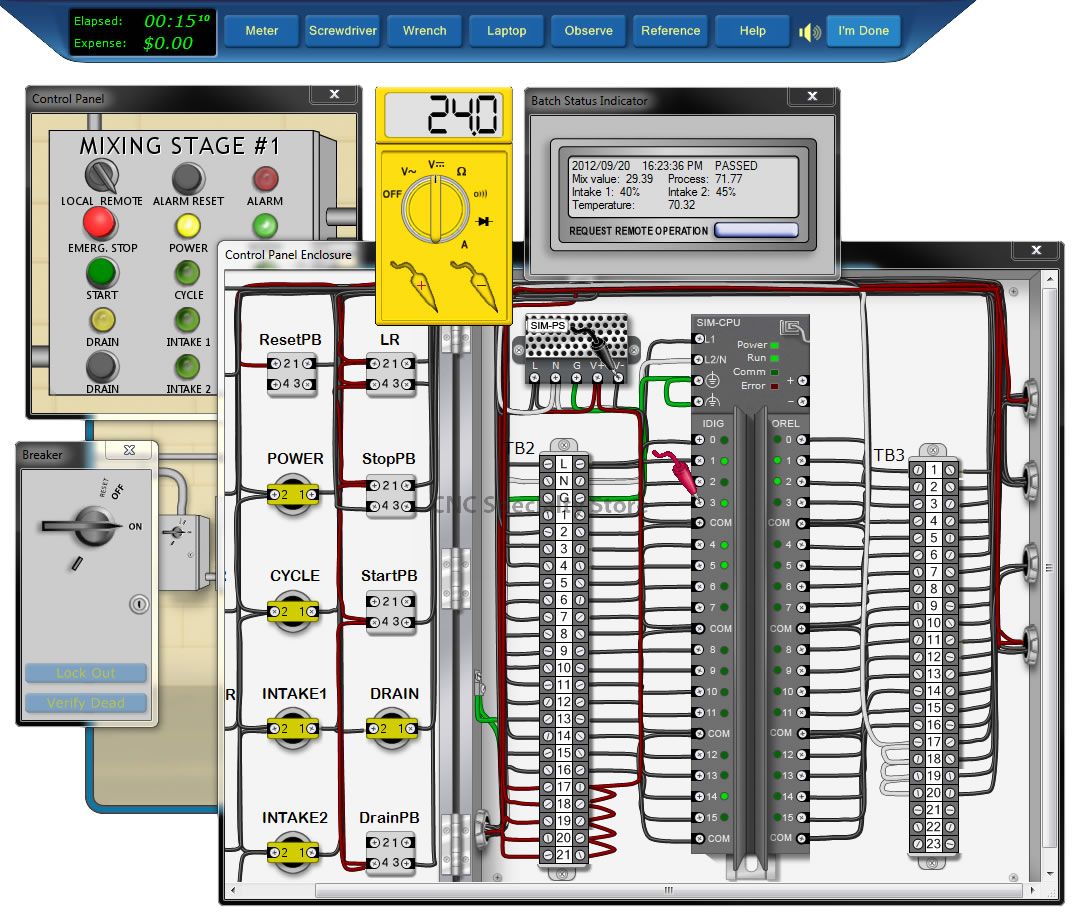
Ну, сами понимаете, есть еще некоторые ситуации, когда такие навыки могут пригодиться.
Я купил четыре PIC18F1320 и начал их мучать. Вот так выглядит PIC18F1320 в первозданном, не раскуроченном виде:
Первое, что предстоит сделать, это внять верхнюю часть корпуса, чтобы стали доступны кремниевые внутренности микроконтроллера. Хотя существует достаточно много любительских способов сделать это, но обычно они основаны на применении азотной или серной кислоты. Во-первых, это, скорее всего, не те вещи, которые вы очень хотите видеть рядом с собой. Во-вторых, их непросто достать, поскольку, например, азотная кислота является одним из компонентов для изготовления взрывчатых веществ. Я решил, что самый простой и надежный способ — отправить микроконтроллеры в лабораторию анализа отказов, такую как MEFAS, и за $50 и 2 дня получить на руки уже «обезглавленные» компоненты. Для этого проекта я удалил компаунд с трех микроконтроллеров. Два из них остались полностью рабочими, а один лишился корпуса полностью, т.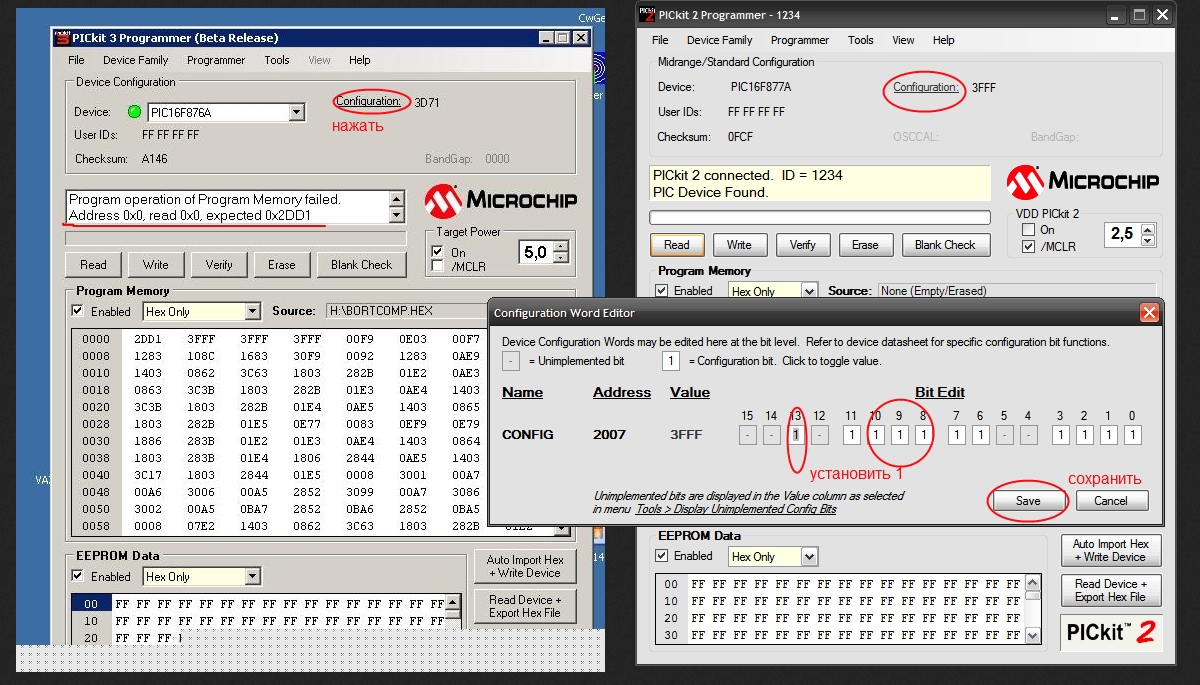
Недолгое обследование поверхности чипов позволило выявить некоторые характерные участки микроконтроллера, показанные ниже:
Видны (по часовой стрелке): 8 KB flash-памяти, источник опорного напряжения, зарядовый насос для программирования flash/EEPROM памяти, 256 байт EEPROM памяти, втроенные таймеры и цепи тактирования, вычислительное ядро, ПЗУ с микрокодом, массив с fuse-битами, 256 байт ОЗУ, АЦП. (
было бы очень интересно узнать, как он все это определил по внешнему виду
)
Одна структура сразу привлекла мое внимание: ряд металлических экранов над транзисторами, которые располагались в правильном порядке, и количество которых совпадало с количеством fuse-бит. Полное перекрытие элементов металлическими экранами на кремниевых кристаллах встречается очень редко, и само собой такие элементы привлекают к себе внимание, т. к. содержат что-то крайне важное.
к. содержат что-то крайне важное.
Немного подумаем об этих металлических экранах. Для чего они нужны? Во-первых, вспомним некоторые интересные факты о технологии flash (этот тип памяти применяется в том числе и в PIC-микроконтроллерах для хранения fuse-бит). Flash-технология подразумевает использование транзисторов с плавающим затвором, очень похожие на те, что применялись в старых микросхемах ПЗУ с ИФ-стиранием (вы же помните 2616-е в керамическом корпусе и с кварцевым стеклом?). И во flash, и в УФ-ППЗУ данные сохраняются путем инжектирования электронов на плавающий затвор при помощи тоннельного эффекта, где эти электроны могут находиться десятилетиями. Дополнительные электроны в плавающем затворе создают заметные изменения в характеристиках транзистора. Разница заключается в том, что во flash-памяти для стирания информации достаточно электрических импульсов, в то время как в УФ-ППЗУ для того чтобы «выгнать» электроны с плавающего затвора необходимы фотоны с высокой энергией.
Важный вывод, который можно сделать из вышеуказанных фактов: flash память
тожеможет быть стерта при помощи УФ-излучения, т.к. она имеет практически ту же транзисторную структуру, что и УФ-ППЗУ устройства. Корпус устройств с flash-памятью обычно мешает попаданию ультрафиолета на поверхность кристалла, но так как наш PIC микроконтроллер теперь лишен пластиковой верхушки корпуса, то мы может применить УФ-излучение и посмотреть, что из этого выйдет.
Я провел эксперимент, в котором запрограммировал PIC-контроллер последовательными значениями от 0x00 до 0xFF, и затем проэкспонировал его в моем УФ-ППЗУ стирателе, пока принимал душ и проверял почту.
Когда я извлек контроллер из стирателя, то обнаружил, что flash-память действительно была очищена и вернулась в изначальное состояние (все значения 0xFF), и что защитные fuse-биты так же были деактивированы.
Ясно, что металлические пластины над защитными fuse-битами как раз служат защитой от того, чтобы сбросить их отдельно от flash-памяти программ.
Картинка иллюстрирует проблему (и ее решение), с которой я столкнулся. Для того чтобы стереть информацию на транзисторе flash-памяти, сильное УФ-излучение должно достигать его плавающего затвора. А металлические экраны препятствуют этому, эффективно отражая УФ-лучи.
Однако, благодаря разности между коэффициентами преломления света для оксида и кремния, свет, падая под некоторым углом, будет отражаться от его поверхности. Чтобы получше понять этот эффект можете прыгнуть в бассейн и посмотреть на воду почти на уровне глаз. Вода будет обладать очень хорошей отражательной способностью как раз из-за разницы коэффициентов преломления воды и воздуха. Это называется полное внутреннее отражение.
Это отражение как раз можно использовать, чтобы заставить УФ-излучение отражаться от металлической поверхности экрана и падать обратно на плавающий затвор транзистора. Итак, поворачивая PIC-микроконтроллер внутри ПЗУ-стирателя, я могу направить достаточно света для того чтобы он, отразившись в области транзистора flash-памяти, вызвал его стирание. После нескольких попыток я разработал технологию, которая кажется работает вполне неплохо.
Итак, поворачивая PIC-микроконтроллер внутри ПЗУ-стирателя, я могу направить достаточно света для того чтобы он, отразившись в области транзистора flash-памяти, вызвал его стирание. После нескольких попыток я разработал технологию, которая кажется работает вполне неплохо.
Это фото микроконтроллера внутри ПЗУ-стирателя (синее свечение вокруг контроллера обусловлено работой УФ-лампы). Микроконтроллер закреплен под углом в антистатическом материале.
Но все это не может защитить от стирания нужных данных в той части flash-памяти, где хранится программа микроконтроллера. Для того чтобы предотвратить стирание этих данных используется сплошная маска, которая была очень аккуратно вырезана из изоленты и прикреплена к кристаллу с помощью двух пинцетов, микроскопа и недрогнувшей руки ) Изолента эффективно блокирует прохождение ультрафиолета, тем самым защищая закрытую область памяти от стирания, а так же поглощает отраженный от кремниевой подложки ультрафиолет.
Это фото кристалла с прикрепленной маской над областью flash-памяти.
Используя эту технику я наконец смог сбросить защитные fuse-биты без стирания основной программы микроконтроллера. Этим же способом можно стирать только некоторую часть flash-памяти. Ура!
Замечания
Очевидно, что описанный способ подходит только для тех устройств, которые содержат перепрограммируемые fuse-биты. Если биты защиты программируются лишь однократно (а такое бывает), то такая методика не подходит. В этих устройствах просто пережигаются тонкие проводники на кристалле. Однако мой коллега сказал, что и на этот случай разработаны свои методы борьбы (я думаю, восстанавливают контакт каким-то схожим микрохирургическим образом). Знаю так же, что эта операция стоит ой как недешево.
Так же хочется заметить, что во всенародно любимых микроконтроллерах AVR fuse-биты имеют похожую структуру (точно так же перепрограммируются), что позволяет надеяться, что описанная методика пригодна и для них!
UPD: исправил по возможности огрехи перевода (про ширину запрещенной зоны, магнитную ленту и способ заполнения памяти контроллера).
UPD 2: эта же тема, но для микроконтроллеров AVR, затрагивается здесь и здесь. Вот тут можно заказать чтение прошивки и даже купить спец. приборы.
Оригинал статьи тут.
1. Для кого предназначен этот FAQ?Большинство специалистов разрабатывающие устройства на микроконтроллерах уже знакомы с темой защиты программ микроконтроллеров, поэтому можно считать, что данный раздел им ни о чем новом не расскажет. Однако имеется огромная армия инженеров и простых потребителей электронных устройств не знакомых с детальной организацией подобной защиты, но желающих либо разобраться в деталях работы имеющегося устройства, либо создать подобное устройство, для них то и предназначен этот сборник ответов на вопросы. 2. Для чего и от кого делается защита микроконтроллеров?Многие производители электронных устройств стараются защитить свое устройство от возможности простого копирования его другим производителем. Им навстречу пошли производители микроконтроллеров, введя в функционал своих изделий защиту от копирования программы (микропрограммы) содержащийся в памяти микроконтроллера. Используя эту защиту от чтения микропрограммы (прошивки) производители электронных устройств могут защитить свой продукт от простого копирования другим производителем. 3. Что представляет собой защита от копирования в микроконтроллере, и почему я сам не могу считать защищенную микропрограмму (прошивку)? Что представляет собой защита от копирования в микроконтроллере, и почему я сам не могу считать защищенную микропрограмму (прошивку)?Обычно защита от копирования устанавливается во время программирования микроконтроллера путем установки специального бита защиты или нескольких бит в слове конфигурации микроконтроллера. Физически эти биты располагаются в специальных ячейках памяти на кристалле микроконтроллера. Иногда используются другие методы защиты, например защита паролем, но принцип сохраняется. Чтобы снять защиту обычно необходимо изменить значение этого бита или нескольких битов, хотя часто могут использоваться и другие методы считывания содержимого памяти программы микроконтроллера. Обычными методами, например программатором, это сделать не удастся, необходимо сложное дорогостоящее оборудования, которого обычный разработчик электронных устройств не имеет. Поэтому мы, имея необходимое оборудование, знания и опыт, специализируемся на предоставлении подобного рода услуг. 4. Что дает мне снятие защиты от чтения микропрограммы (прошивки)?Допустим, у Вас есть устройство, которое Вы приобрели у одного из производителей электронных устройств и Вы хотите производить такое же, но модифицированное устройство. Но исходников микропрограммы или готовой прошивки у Вас естественно нет, и Вам будет необходимо полностью с нуля разрабатывать и отлаживать микропрограмму. На это, по сравнению с копированием электронной составляющей устройства (схемы), придется потратить много денег и времени. Пользуясь нашими профессиональными услугами, Вы сэкономите и деньги и время на разработку устройства. При наличии устройства или его электрической схемы мы можем восстановить полностью алгоритм его работы и текст микропрограммы на языке программирования Си или Ассемблер. 5. Какова законность таких действий с точки зрения законодательства?Все микропрограммы (прошивки) мы считываем по заказу клиента с целью ремонта его устройства, либо для ознакомления с алгоритмом работы микропрограммы. Вся дальнейшая ответственность за незаконное распространение микропрограммы или иные действия с ней или с её помощью ложится полностью на заказчика. Наша компания работает на территории РФ, поэтому ниже приведем цитату из закона. Законодательство других стран декларирует аналогичную позицию. Статья 1280 ГК РФ. “Свободное воспроизведение программ для ЭВМ и баз данных. Декомпилирование программ для ЭВМ”. … 2. Лицо, правомерно владеющее экземпляром программы для ЭВМ, вправе без согласия правообладателя и без выплаты дополнительного вознаграждения изучать, исследовать или испытывать функционирование такой программы в целях определения идей и принципов, лежащих в основе любого элемента программы для ЭВМ, путем осуществления действий, предусмотренных подпунктом 1 пункта 1 настоящей статьи. 3. Лицо, правомерно владеющее экземпляром программы для ЭВМ, вправе без согласия правообладателя и без выплаты дополнительного вознаграждения воспроизвести и преобразовать объектный код в исходный текст (декомпилировать программу для ЭВМ) или поручить иным лицам осуществить эти действия, если они необходимы для достижения способности к взаимодействию независимо разработанной этим лицом программы для ЭВМ с другими программами, которые могут взаимодействовать с декомпилируемой программой… 6.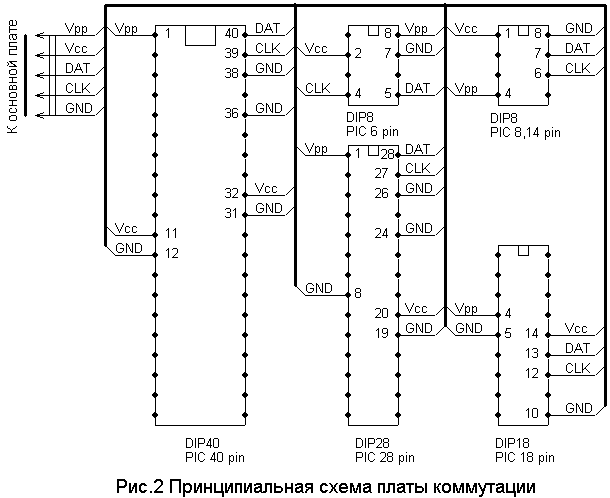 Что представляет собой дополнительная защита от чтения и почему она лучше обычной? Что представляет собой дополнительная защита от чтения и почему она лучше обычной?Дополнительная трёхуровневая защита предназначена для создания условий невозможности чтения микропрограммы (прошивки) известными методами. Она может включать в себя от одного до трёх уровней защиты: защита от вскрытия корпуса, скрытый внутрикорпусной обрыв ножки используемой программатором для чтения, скрытое внутрикристальное удаление логики управления ножкой используемой для чтения. Первый уровень представляет собой стойкий к кислотам и растворителям тугоплавкий полимер, что не позволяет добраться до кристалла. Второй уровень делает невозможной процедуру считывания программатором без специальных дорогостоящих инструментов. Третий уровень выполняет аналогичную второму функцию, но при этом внутрикристальное восстановление логики управления на внутренних слоях практически не возможно, либо требует очень дорогостоящего оборудования. Учитывая, что в подавляющем большинстве случаев обычная заводская защита легко обходится, дополнительная защита для многих дорогостоящих и сложных устройств является крайне необходимой мерой для предотвращения материальных потерь связанных с попаданием плодов интеллектуальной деятельности в руки третьих лиц. 7. Я хочу установить дополнительную защиту, но я боюсь, что вы считаете мою суперсекретную программу перед установкой защиты. Есть ли какой-то способ установить дополнительную защиту на микросхему, перед тем как я ее окончательно запрограммирую?В данном случае перед установкой нашей дополнительной защиты можно прошить только бутлоадер без основной программы. 8. Я боюсь, что после считывания моя программа может быть передана или использована третьими лицами.Это исключено, мы никогда никому не передаем считанные микропрограммы и восстановленные исходники, не храним и не используем их сами в своих целях. 9. Работаете ли вы с юридическими лицами?Да, мы работаем с юридическими лицами в качестве самозанятого (НПД). Выдаем чек от самозанятого после оплаты. Другие документы нам не нужны. Если нужно, есть пример договора и акта: договор, акт
Задать свой вопрос: RussianSemiResearch@ya.
|
Arduino программатор PIC-ов. | AlexGyver Community
Наконец-то нашёл то что нужно. Спасибо за поднятую ветку, с удовольствием зарегистрировался на форуме.Оказывается у AlexGyver-a не только вменяемые уроки по ардуино на сайте, интересные авторские разработки, скоростное ядро для ардуины, но ещё и толковый форум.
Делал когда-то своим рыбакам кораблик на подарок, самую грамотную подачу материала нашёл здесь
AlexGyver nRF24L01
Когда залез на сайт автора, немножко прозрел, занёс в закладки, и вот наконец-то то что надо… Зарегистрировался.
———————
Предыстория такова – понадобилось разово запрограммировать парочку PIC16F676, есть уже интересный проект паяльной станции, готовы печатные платы, всё собрано, даже собран программатор https://drive.
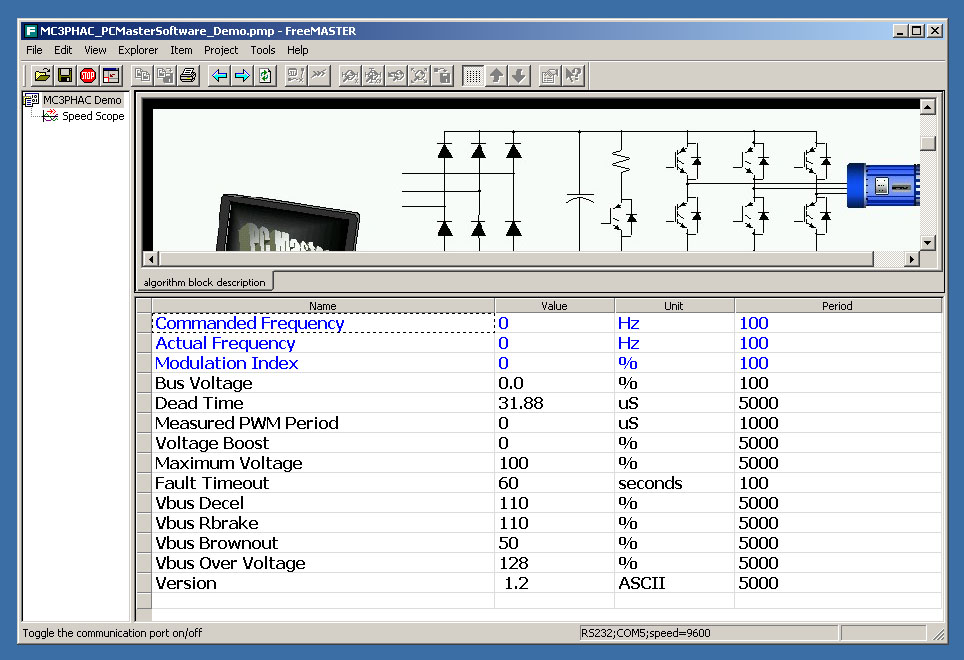 google.com/file/d/1R0hs2tJRL9UQa5GvN7LYhbGIbJkaDu7T/view?usp=sharing
google.com/file/d/1R0hs2tJRL9UQa5GvN7LYhbGIbJkaDu7T/view?usp=sharingРаботая с проектами на ардуино всё просто, так же казалось и с PIC, но не тут то было
Оказывается в PIC-контроллер можно заливать прошивку четырьмя способами: https://radiohlam.ru/progr_asm_6/
Более того для полного понимания прошивки разных МК нужно знать отличие между ними. Очень хорошая ссылка на сводную таблицу для того чтобы быстро разобраться почему программатор заливает прошивку в один контроллер, и не заливает в другой (плюс там ещё и распиновки из даташитов даны) https://radiohlam.ru/pic_param/
Результатом анализа разных схем программаторов ( а хотелось попроще и поуниверсальней ) стала сводная таблица в картинке:
и несколько схемных решений:
1 – Программатор ART2003 от LPT-порта:
2 – Multi PIC Programmer 5 ver.2 с какого-то японского сайта:
3 – Упрощенная схема Multi PIC Programmer (Источник: Радиоаматор №9, 2014 ) :
4 – Классический JDM-программатор без поддержки VPP:
5 – Классический JDM-программатор c поддержкой VPP:
Но контроллер PIC16F676 так запрограммирован и не был!!!
Пробовал заливать прошивку программами IC-Prog_v-1.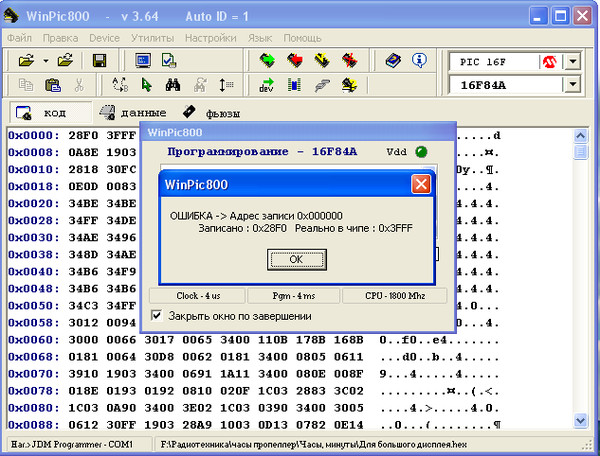 05, IC-Prog_v-1.06, WinPic800, PicPGM, WinPICpgm, затёр даже калибровочную константу, пришлось купить ещё один контроллер в этом же магазине из этой же партии.
05, IC-Prog_v-1.06, WinPic800, PicPGM, WinPICpgm, затёр даже калибровочную константу, пришлось купить ещё один контроллер в этом же магазине из этой же партии.
Не помог даже принесенный из закромов раритетный ноут Хитачи https://drive.google.com/file/d/15OUT8v0mT9Dh3xMy5PrC9GTmJE5urNAA/view?usp=sharing
Результат всех моих усилий в виде архива (дистрибутивы программ, собранные и отредактированные материалы, сводная таблица для локального просмотра) можно взять на гуглодиске, может кому пригодится:
Думаю с помощью материалов данной ветки этого форума я наконец-то доделаю свою паяльную станцию, результаты выложу по готовности
Программатор пик контроллеров своими руками. Как программировать PIC микроконтроллеры или Простой JDM программатор. Обновление “прошивки” программатора
За основу предлагаемого программатора взята публикация из журнала «Радио» №2, 2004г, «Программирование современных PIC16, PIC12 на PonyProg». Это мой первый программатор, который я использовал для прошивки PIC микросхем дома. Программатор представляет собой упрощенный вариант JDM программатора, оригинальная схема имеет преобразователь RS-232 на TTL в виде микросхемы MAX232, она более универсальна, но ее «на коленке» уже не соберешь. Данная схема не имеет вообще ни одного активного компонента, не содержит дефицитных деталей и очень проста, может быть собрана без применения печатной платы.
Рис. 1: Принципиальная схема программатора.
Описание работы схемы
Схема программатора представлена на рис. 1. Резисторы по цепям CLK (тактирование), DATA (информационный), Upp (напряжение программирования) служат для ограничения протекающего тока. PIC контроллеры защищены от пробоя встроенными стабилитронами, поэтому получается некоторая совместимость TTL и RS-232 логики. В представленной схеме присутствуют диоды VD1, VD2, которые «отбирают» плюсовое напряжение от COM порта относительно 5 контакта и передают его на питание контроллера, благодаря чему в некоторых случаях удается избавиться от дополнительного источника питания.
Налаживание
На практике не всегда случается, что данный программатор заработает без налаживания, с 1-го раза, т.к. работа данной схемы сильно зависит от параметров COM порта. Однако у меня, на двух материнских платах Gigabyte 8IPE1000 и WinFast под XP все заработало сразу. Если Вам лень разбираться с неработающей, более сложной схемой программатора, то стоит попробовать собрать эту. Вот некоторые вещи, которые могут повлиять:
Чем новее мат. плата, тем разработчики уделяют этим портам меньше внимания, потому что эти порты давно стали морально устаревшими. Избавиться от этого можно, купив переходник USB-COM, правда опять же купленное устройство может не подойти. Нужные параметры таковы: изменяемое напряжение должно меняться не менее -10В до +10В (лог. 0 и 1) относительно 5-го контакта разъема. Отдааваемый ток должен быть хотя бы таким, чтобы при подключеннии резистора 2,7 кОм между 5-м контактом и исследуемым контактом напряжение не падало ниже 10В (сам таких плат не встречал). Также порт должен правильно определять напряжения, поступающие от контроллера, при уровне напряжения близкого к 0В, но не больше 2В определяется нуль, и соответственно при выше 2В определяется единица.
Также проблемы могут возникнуть из за программного обеспечения.
Особенно это касается ОС LINUX, т.к. из за наличия эмуляторов типа wine, VirtualBox порты могут работать неправильно, а возможностей от них требуется много. Этих проблем я коснусь подробнее в другой статье.
Зная эти особенности, приступим к налаживанию.
Для этого очень желательно иметь программу ICProg 1.05D.
В меню программы нужно во первых выбрать в настройках соотв. порт (COM1. COM2), выбрать JDM программатор. Затем открыть окно «Hardware Check», в меню «Settings». В этом меню нужно по очереди ставить галочки и вольтметром измерять напряжение на контактах подключенного разъема. Если параметры напряжения не соответствуют норме, то к сожалению, это может быть причиной неработоспособности, тогда придется собирать схему с преобразователем RS-232 TTL. Отметив все галочки, нужно убедиться, что на стабилитроне образуется напряжение питания около 5В. Если напряжения в норме и отсутствуют ошибки монтажа, то все должно сработать. Ставим контроллер в панельку, открываем прошивку, программируем. Галочки типа «Invert data out» включать не надо (все сняты). Также не нужно забывать, что некоторые партии контроллеров могут иметь не совсем стандартные параметры, и их прошить не получается, в таких случаях с данным программатором можно попробовать только снизить напряжение питания с 5В до 3-4В, подключив соотв. стабилитрон, посмотреть контроллер на предмет ошибочного включения режима LVP (низковольтное программирование), как предотвратить, можно прочитать в Интернете для конкретного типа контроллера. Повысить напряжение программирования проблеммного контроллера можно, наверное, только усложнив схему введением усилительного каскада с общим эмиттером, запитанного от дополнительного источника питания.
Теперь подробнее о проблеме с питанием устройства. Программатор тестировался с программами ICProg и консольным picprog под Linux, должен работать с любым, который поддерживает JDM, если подключить дополнительный источник питания (он подключается через резистор 1кОм к стабилитрону, диоды с резисторами в этом случае можно вообще исключить). Дело в том, что алгоритмы управления программаторов у отдельного софта разные, программа ICProg, является самой неприхотливой. Замечено, что в ОС Windows эта программа на неиспользуемом контакте 2 поднимала нужное напряжение питания, эта же программа под эмулятором в Linux на другой мат. плате уже не смогла этого сделать, однако выход был найден, отбирая питание из напряжения программирования. В общем, с ICProg, думаю, можно применять этот программатор без дополнительного питания. С другим софтом это гарантировать врядли получится, например, «родной» из репозиториев Ubuntu picprog без питания просто не определяет программатор, выдавая сообщение «JDM hardware not found». Вероятно, он либо принимает какие-то данные, не подавая напряжение программирования, либо делает это слишком быстро, таким образом что фильтрующий конденсатор еще не успевает зарядиться.
Довольно большую популярность в интернете набирают схемы с использованием микроконтроллеров. Микроконтроллер – это такая специальная микросхема, которая, по сути своей, является маленьким компьютером, со своими портами ввода-вывода, памятью. Благодаря микроконтроллером можно создавать весьма функциональные схемы с минимумом пассивных компонентов, например, электронные часы, плееры, различные светодиодные эффекты, устройства автоматизации.
Для того, чтобы микросхема начала исполнять какие-либо функции, нужно её прошить, т.е. загрузить в её память код прошивки. Сделать это можно с помощью специального устройства, называемого программатором. Программатор связывает компьютер, на котором находится файл прошивки с прошиваемым микроконтроллером. Стоит упомянуть, что существуют микроконтроллеры семейства AVR, например такие, как Atmega8, Attiny13, и серии pic, например PIC12F675, PIC16F676. Pic-серия принадлежит компании Microchip, а AVR компании Atmel, поэтому способы прошивки pic и AVR отличаются. В этой статье рассмотрим процесс создания программатора Extra-pic, с помощью которого можно прошить микроконтроллер серии pic.
К достоинствам именно этого программатора можно отнести простоту его схемы, надёжность работы, универсальность, ведь поддерживает он все распространённые микроконтроллеры. На компьютере поддерживается также самыми распространёнными программами для прошивки, такими как Ic-prog, WinPic800, PonyProg, PICPgm.
Схема программатора
Она содержит в себе две микросхемы, импортную MAX232 и отечественную КР1533ЛА3, которую можно заменить на КР155ЛА3. Два транзистора, КТ502, который можно заменить на КТ345, КТ3107 или любой другой маломощный PNP транзистор. КТ3102 также можно менять, например, на BC457, КТ315. Зелёный светодиод служит индикатором наличия питания, красный загорается во время процесса прошивки микроконтроллера. Диод 1N4007 служит для защиты схемы от подачи напряжения неправильной полярности.
Материалы
Список необходимых для сборки программатора деталей:
- Стабилизатор 78L05 – 2 шт.
- Стабилизатор 78L12 – 1 шт.
- Светодиод на 3 в. зелёный – 1 шт.
- Светодиод на 3 в. красный – 1 шт.
- Диод 1N4007 – 1 шт.
- Диод 1N4148 – 2 шт.
- Резистор 0,125 Вт 4,7 кОм – 2 шт.
- Резистор 0,125 Вт 1 кОм – 6 шт.
- Конденсатор 10 мкФ 16В – 4 шт.
- Конденсатор 220 мкФ 25В – 1 шт.
- Конденсатор 100 нФ – 3 шт.
- Транзистор КТ3102 – 1 шт.
- Транзистор КТ502 – 1 шт.
- Микросхема MAX232 – 1 шт.
- Микросхема КР1533ЛА3 – 1 шт.
- Разъём питания – 1 шт
- Разъём COM порта «мама» – 1 шт.
- Панелька DIP40 – 1 шт.
- Панелька DIP8 – 2 шт.
- Панелька DIP14 – 1 шт.
- Панелька DIP16 – 1 шт.
- Панелька DIP18 – 1 шт.
- Панелька DIP28 – 1 шт.
Изготовление печатной платы
Программатор собирается на печатной плате размерами 100х70 мм. Печатная плата выполняется методом ЛУТ, файл к статье прилагается. Отзеркаливать изображение перед печатью не нужно.Скачать плату:
(cкачиваний: 639)
Сборка программатора
Первым делом на печатную плату впаиваются перемычки, затем резисторы, диоды. В последнюю очередь нужно впаять панельки и разъёмы питания и СОМ порта.Т.к. на печатное плате много панелек под прошиваемые микроконтроллеры, а используются у них не все выводы, можно пойти на такую хитрость и вынуть неиспользуемые контакты из панелек. При этом меньше времени уйдёт на пайку и вставить микросхему в такую панельку будет уже куда проще.
Разъём СОМ порта (он называется DB-9) имеет два штырька, которые должны «втыкаться» в плату. Чтобы не сверлить под них лишние отверстия на плате, можно открутить два винтика под бокам разъёма, при этом штырьки отпадут, как и металлическая окантовка разъёма.
После впайки всех деталей плату нужно отмыть от флюса, прозвонить соседние контакты, нет ли замыканий. Убедиться в том, что в панельках нет микросхем (вынуть нужно в том числе и МАХ232, и КР1533ЛА3), подключить питание. Проверить, присутствует ли напряжение 5 вольт на выходах стабилизаторов. Если всё хорошо, можно устанавливать микросхемы МАХ232 и КР1533ЛА3, программатор готов к работе. Напряжение питания схемы 15-24 вольта.
Плата программатора содержит 4 панельки для микроконтроллеров и одну для прошивки микросхем памяти. Перед установкой на плату прошиваемого микроконтроллера нужно посмотреть, совпадает ли его распиновка с распиновкой на плате программатора. Программатор можно подключать к СОМ-порту компьютера напрямую, либо же через удлинительный кабель. Успешной сборки!
Итак, пришло время изучать микроконтроллеры, а потом и их программировать, а так же хотелось собирать устройства на них, схем которых сейчас в интернете ну просто море. Ну нашли схему, купили контроллер, скачали прошивку….а прошивать то чем??? И тут перед радиолюбителем, начинающим осваивать микроконтроллеры, встает вопрос – выбор программатора! Хотелось бы найти оптимальный вариант, по показателю универсальность – простота схемы – надёжность. «Фирменные» программаторы и их аналоги были сразу исключены в связи с довольно сложной схемой, включающей в себя те же микроконтроллеры, которые необходимо программировать. То есть получается «замкнутый круг»: что бы изготовить программатор, необходим программатор. Вот и начались поиски и эксперименты! В начале выбор пал на PIC JDM. Работает данный программатор от com порта и питается от туда же. Был опробован данный вариант, уверенно запрограммировал 4 из 10 контроллеров, при питании отдельном ситуация улучшилась, но не на много, на некоторых компьютерах он вообще отказался что либо делать да и защиты от «дурака» в нем не предусмотрено. Далее был изучен программатор Pony-Prog. В принципе, почти тоже самое что и JDM.Программатор «Pony-prog», представляет очень простую схему, с питанием от ком-порта компьютера, в связи с чем, на форумах, в Интернете, очень часто появляются вопросы по сбоям при программировании того, или иного микроконтроллера. В результате, выбор был остановлен на модели «Extra-PIC». Посмотрел схему – очень просто, грамотно! На входе стоит MAX 232 преобразующая сигналы последовательного порта RS-232 в сигналы, пригодные для использования в цифровых схемах с уровнями ТТЛ или КМОП, не перегружает по току COM-порт компьютера, так как использует стандарт эксплуатации RS232, не представляет опасности для COM-порта.Вот первый плюс!
Работоспособен с любыми COM-портами, как стандартными (±12v; ±10v) так и с нестандартными COM-портами некоторых моделей современных ноутбуков, имеющих пониженные напряжения сигнальных линий, вплоть до ±5v – еще плюс! Поддерживается распространёнными программами IC-PROG, PonyProg, WinPic 800 (WinPic800) и другими – третий плюс!
И питается это все от своего собственного источника питания!
Было решено – надо собирать! Так в журнале Радио 2007 №8 был найден доработанный вариант этого программатора. Он позволял программировать микроконтроллеры в двух режимах.
Известны два способа перевода микроконтроллеров PICmicro в режим программирования:
1.При включённом напряжении питания Vcc поднять напряжение Vpp (на выводе -MCLR) от нуля до 12В
2.При выключенном напряжении Vcc поднять напряжение Vpp от нуля до 12В, затем включить напряжение Vcc
Первый режим – в основном для приборов ранних разработок, он накладывает ограничения на конфигурацию вывода -MCLR, который в этом случае может служить только входом сигнала начальной установки, а во многих микроконтроллерах предусмотрена возможность превратить этот вывод в обычную линию одного из портов. Это еще один плюс данного программатора. Схема его приведена ниже:
Крупнее
Все было собрано на макетке и опробовано. Все прекрасно и устойчиво работает, глюков замечено небыло!
Была отрисована печатка для этого программатора.
depositfiles.com/files/mk49uejin
все было собрано в открытый корпус, фото которого ниже.
Соединительный кабель был изготовлен самостоятельно из отрезка восьмижильного кабеля и стандартных комовских разьемах, никакие нуль модемные тут не прокатят, предупреждаю сразу! К сборке кабеля следует отнестись внимательно, сразу избавитесь от головной боли в дальнейшем. Длина кабеля должна быть не более полутора метров.
Фото кабеля
Итак, программатор собран, кабель тоже, наступил черед проверки всего этого хозяйства на предмет работоспособности, поиск глюков и ошибок.
Сперва наперво устанавливаем программу IC-prog, которую можно скачать на сайте разработчика www.ic-prog.com, Распакуйте программу в отдельный каталог. В образовавшемся каталое должны находиться три файла:
icprog.exe – файл оболочки программатора.
icprog.sys – драйвер, необходимый для работы под Windows NT, 2000, XP. Этот файл всегда должен находиться в каталоге программы.
icprog.chm – файл помощи (Help file).
Установили, теперь надо бы ее настроить.
Для этого:
1.(Только для Windows XP): Правой кнопкой щёлкните на файле icprog.exe. «Свойства» >> вкладка «Совместимость» >> Установите «галочку» на «Запустить программу в режиме совместимости с:» >>выберите «Windows 2000».
2.Запустите файл icprog.exe. Выберите «Settings» >> «Options» >> вкладку «Language» >> установите язык «Russian» и нажмите «Ok».
Согласитесь с утверждением «You need to restart IC-Prog now» (нажмите «Ok»). Оболочка программатора перезапустится.
Настройки” >> «Программатор
1.Проверьте установки, выберите используемый вами COM-порт, нажмите „Ok“.
2.Далее, „Настройки“ >> „Опции“ >> выберите вкладку „Общие“ >> установите „галочку“ на пункте „Вкл. NT/2000/XP драйвер“ >> Нажмите „Ok“ >> если драйвер до этого не был устновлен на вашей системе, в появившемся окне „Confirm“ нажмите „Ok“. Драйвер установится, и оболочка программатора перезапустится.
Примечание:
Для очень „быстрых“ компьютеров возможно потребуется увеличить параметр „Задержка Ввода/Вывода“. Увеличение этого параметра увеличивает надёжность программирования, однако, увеличивается и время, затрачиваемое на программирование микросхемы.
3.»Настройки” >> «Опции» >> выберите вкладку «I2C» >> установите «галочки» на пунктах: «Включить MCLR как VCC» и «Включить запись блоками». Нажмите «Ok».
4.«Настройки» >> «Опции» >> выберите вкладку «Программирование» >> снимите «галочку» с пункта: «Проверка после программирования» и установите «галочку» на пункте «Проверка при программировании». Нажмите «Ok».
Вот и настроили!
Теперь бы нам протестировать программатор в месте с IC-prog. И тут все просто:
Далее, в программе IC-PROG, в меню, запустите: Настройки >> Тест Программатора
Перед выполнением каждого пункта методики тестирвания, не забывайте устанавливать все «поля» в исходное положение (все «галочки» сняты), как показано на рисунке выше.
1.Установите «галочку» в поле «Вкл. Выход Данных», при этом, в поле «Вход Данных» должна появляться «галочка», а на контакте (DATA) разъёма X2, должен установиться уровень лог. «1» (не менее +3,0 вольт). Теперь, замкните между собой контакт (DATA) и контакт (GND) разъёма X2, при этом, отметка в поле «Вход Данных» должна пропадать, пока контакты замкнуты.
2.При установке «галочки» в поле «Вкл. Тактирования», на контакте (CLOCK) разъёма X2, должен устанавливаться уровень лог. «1». (не менее +3,0 вольт).
3.При установке «галочки» в поле «Вкл. Сброс (MCLR)», на контакте (VPP) разъёма X3, должен устанавливаться уровень +13,0… +14,0 вольт, и светиться светодиод D4 (обычно красного цвета).Если переключатель режимов поставить в положение 1 то будет светится светодиод HL3
Если при тестировании, какой-либо сигнал не проходит, следует тщательно проверить весь путь прохождения этого сигнала, включая кабель соединения с COM-портом компьютера.
Тестирование канала данных программатора EXTRAPIC:
1. 13 вывод микросхемы DA1: напряжение от -5 до -12 вольт. При установке «галочки»: от +5 до +12 вольт.
2. 12 вывод микросхемы Da1: напряжение +5 вольт. При установке «галочки»: 0 вольт.
3. 6 вывод микросхемы DD1: напряжение 0 вольт. При установке «галочки»: +5 вольт.
3. 1 и 2 вывод микросхемы DD1: напряжение 0 вольт. При установке «галочки»: +5 вольт.
4. 3 вывод микросхемы DD1: напряжение +5 вольт. При установке «галочки»: 0 вольт.
5. 14 вывод микросхемы DA1: напряжение от -5 до -12 вольт. При установке «галочки»: от +5 до +12 вольт.
Если все тестирование прошло успешно, то программатор готов к эксплуатации.
Для подключения микроконтроллера к программатору можно использовать подходящие панельки или же сделать адаптер на основе ZIF панельки (с нулевым усилием прижатия), например как здесь radiokot.ru/circuit/digital/pcmod/18/.
Теперь несколько слов про ICSP – Внутрисхемное программирование
PIC-контроллеров.
При использовании ICSP на плате устройства следует предусмотреть возможность подключения программатора. При программировании с использованием ICSP к программатору должны быть подключены 5 сигнальных линий:
1. GND (VSS) – общий провод.
2. VDD (VCC) – плюс напряжение питания
3. MCLR” (VPP)- вход сброса микроконтроллера / вход напряжения программирования
4. RB7 (DATA) – двунаправленная шина данных в режиме программирования
5. RB6 (CLOCK) Вход синхронизации в режиме программирования
Остальные выводы микроконтроллера не используются в режиме внутрисхемного программирования.
Вариант подключения ICSP к микроконтроллеру PIC16F84 в корпусе DIP18:
1.Линия MCLR” развязывается от схемы устройства перемычкой J2, которая в режиме внутрисхемного программирования (ICSP) размыкается, передавая вывод MCLR в монопольное управление программатору.
2.Линия VDD в режиме программирования ICSP отключается от схемы устройства перемычкой J1. Это необходимо для исключения потребления тока от линии VDD схемой устройства.
3.Линия RB7 (двунаправленная шина данных в режиме программирования) изолируется по току от схемы устройства резистором R1 номиналом не менее 1 кОм. В связи с этим максимальный втекающий/стекающий ток, обеспечиваемый этой линией будет ограничен резистором R1. При необходимости обеспечить максимальный ток, резистор R1 необходимо заменить (как в случае c VDD) перемычкой.
4.Линия RB6 (Вход синхронизации PIC в режиме программирования) так же как и RB7 изолируется по току от схемы устройства резистором R2, номиналом не менее 1 кОм. В связи с этим максимальный втекающий/стекающий ток, обеспечиваемый этой линией будет ограничен резистором R2. При необходимости обеспечить максимальный ток, резистор R2 необходимо заменить (как в случае с VDD) перемычкой.
Расположение выводов ICSP у PIC-контроллеров:
Эта схема только для справки, выводы программирования лучше уточнить из даташита на микроконтроллер.
Теперь рассмотрим прошивку микроконтроллера в программе IC-prog. Будем рассматривать на примере конструкции вот от сюда rgb73.mylivepage.ru/wiki/1952/579
Вот схема устройства
вот прошивка
Прошиваем контроллер PIC12F629. Данный микроконтроллер для своей работы использует константу osccal – представляет собой 16-ти ричное значение калибровки внутреннего генератора МК, с помощью которого МК отчитывает время при выполнении своих программ, которая записана в последней ячейке данных пика. Подключаем данный микроконтроллер к программатору.
Ниже на сриншоте красными цифрами показана последовательность действий в программе IC-prog.
1. Выбрать тип микроконтроллера
2. Нажать кнопку «Читать микросхему»
В окне «Программный код» в самой последней ячейке будет наша константа для данного контроллера. Для каждого контроллера константа своя! Не сотрите ее, запишите на бумажку и наклейте ее на микросхему!
Идем далее
3. Нажимаем кнопку «Открыть файл…», выбираем нашу прошивку. В окне программного кода появится код прошивки.
4. Спускаемся к концу кода, на последней ячейке жмем правой клавишей мыши и выбираем в меню «править область», в поле «Шестнадцатеричные» вводим значение константы, которую записали, нажимаем «ОК».
5. Нажимаем «программировать микросхему».
Пойдет процесс программирования, если все прошло успешно, то программа выведет соответствующее уведомление.
Вытаскиваем микросхему из программатора и вставляем в собранный макет. Включаем питание. Нажимаем кнопку пуск.Ура работает! Вот видео работы мигалки
video.mail.ru/mail/vanek_rabota/_myvideo/1.html
С этим разобрались. А вот что делать если у нас есть файл исходного кода на ассемблере asm, а нам нужен файл прошивки hex? Тут необходим компилятор. и он есть – это Mplab, в этой программе можно как писать прошивки так и компилировать. Вот окно компилятора
Устанавливаем Mplab
Находим в установленной Mplab программу MPASMWIN.exe, обычно находится в папке – Microchip – MPASM Suite – MPASMWIN.exe
Запускаем ее. В окне (4) Browse находим наш исходник (1) .asm, в окне (5) Processor выбираем наш микроконтроллер, нажимаем Assemble и в той же папке где вы указали исходник появится ваша прошивка.HEX Вот и все готово!
Надеюсь эта статья поможет начинающим в освоении PIC контроллеров! Удачи!
Быстро собрать понравившуюся схему на микроконтроллере для многих радиолюбителей – не проблема. Но многие начинающие работать с микроконтроллерами сталкиваются с вопросом – как его запрограммировать. Одним из самых простых вариантов программаторов является JDM программатор.
Программа – программатор ProgCode v 1.0Эта программа работает в WindowsXP. Позволяет программировать PIC контроллеры среднего семейства(PIC16Fxxx) через COM порт компьютера. Индикатор подключения программатора(в правом верхнем углу окна) при отсутствии программатора на выбранном в настройках порту окрашивается в красный цвет. Если программатор подключен – программа обнаруживает его и индикатор в правом верхнем углу принимает вид, который показан на рисунке 1. В левой части окна программы расположена панель управления. Эту панель можно свернуть нажав на кнопку в панели инструментов или, кликнув по левому краю окна (это удобно, когда окно программы развёрнуто во весь экран).
Рисунок (скриншот программы ProgCode v1.0)
Если в программу загружается HEX файл, то желательно перед этим выбрать в списке контроллеров тот МК, для которого расчитана загружаемая прошивка. Если этого не сделать, то файл, расчитанный на микроконтроллер с памятью большего размера чем выбран в списке, будет обрезан и части программы потеряна – при таком варианте загрузки файла выводится предупреждение.
Если этого не произошло, то выбрать нужный контроллер можно и после загрузки файла в программу.
Формат файлов SFRВ программаторе ProgCode поддержана работа с собственным форматом файлов. Эти файлы имеют расширение.SFR и позволяют хранить дополнительную информацию о программе, предназначенной для микроконтроллера. В таком файле сохраняется информация о типе микроконтроллера. Это позволяет при загрузке файла формата SFR не беспокоится о предварительном выборе типа МК в настройках.
Настройки порта и протокола при подключении программатораПосле установки программы – по умолчанию выставлены все настройки, которые необходимы для работы программатора со схемой JDM, приведённой на этой странице.
Инверсия сигнала в приведённой схеме нужна только для выхода OutData, так как в этой цепи сигнал инвертирован согласующим транзистором. На всех остальных выводах инверсия отключена.
Задержка импульса может быть равна 0. Её регулировка предусмотрена для “особо трудных” экземпляров контроллеров, которые не удаётся прошить. То же самое относится и к надбавке к паузе при записи – по умолчанию она нулевая. Если увеличить значения этих настроек, время программирования контроллера значительно увеличится.
Галочка “проверка при записи” должна быть выставлена, если вам нужно “на лету” проверить всё что записывается в микроконтроллер на правильность и соответствие исходному файлу. Если эту галочку снять проверка не производится вообще и сообщений об ошибках не будет, даже если такие ошибки в реальности будут присутствовать.
Выбор скорости порта – скорость может быть любой. Для JDM программатора этот параметр не имеет значения.
В WindowsXP применяется буферизирование передаваемой через порты COM информации. Это так называемые буфера FIFO. Чтобы избежать ошибок при программировании через JDM этот механизм необходимо отключить. Сделать это можно в диспетчере устройств Windows.
Заходим в панель управления, затем:
Администрирование – управление компьютером – диспетчер устройств
Затем выбираем порт, на который подключен JDM программатор(например COM1) – смотрим свойства – вкладка параметры порта – дополнительно. И снимаем галочку на пункте “Использовать буферы FIFO”
Рисунок – Настройка COM порта для работы с JDM программатором
После этого перезагружаем компьютер.
Обозреватель локальных проектовКроме непосредственно программирования контроллеров в программе реализован удобный обозреватель проектов на МК, находящихся как на локальных папках компьютера, так и в интернете. Сделано это для удобства работы. Нередко нужные проекты лежат в разных папках, и приходится тратить время на то, чтобы добраться до нужной дирректории, чтобы просмотреть проект. Здесь нужные папки легко добавить в список папок и просматривать любой проект двумя-тремя кликами мышки.
Любой файл при двойном клике по нему в панели обозревателя откроется в самой программе – это относится к рисункам, html файлам, doc, rtf, djvu(при установленных плагинах), pdf, txt, asm. Файл возможно так-же открыть двойным кликом в обозревателе с помощью внешней программы, установленной на компьютере. Для этого расширение нужного типа файлов необходимо прописать в списке “Ассоциации файлов”. Если путь к открывающей программе не указывать – Windows откроет файл в программе по умолчанию(это удобно для открытия архивов, которые не всегда однозначно открываются). Если путь к открывающей программе указан в списке – файл откроется в указанной программе. Удобно просматривать таким образом файлы типа SPL, LAY, DSN.
Рисунок (скриншот обозревателя программы ProgCode v1.0)
Вот так выглядит окно с настройками ассоциаций файлов:
Обозреватель проектов в интернетеОбозреватель проектов в интернете так-же как и локальный обозрватель проектов позволяет быстро перейти на нужный сайт в интернете парой кликов, просмотреть проект и при необходимости сразу прошить программу в МК.
При обзоре проектов в интернете если на странице проекта есть ссылка на файл с расширением SFR(это формат файлов программы ProgCode), то такой файл при клике по нему откроется в новой вкладке программы и сразу готов к прошивке в микроконтроллер.
Список ссылок можно редактировать воспользовавшись кнопкой “Изменить”. При этом откроется окно редактирования списка ссылок:
Описание процесса программирования микросхемБольшинство современных микросхем содержит флэш-память, которая программируется посредством протокола I2C или подобных протоколов.
Перезаписываемая память есть в PIC , AVR и других контроллерах, микросхемах памяти типа 24Cxx, и подобных им, различных картах памяти типа MMC и SD, обычных флэш USB картах, которые подключаются к компьютеру через USB разъём.Рассмотрим запись информации во флэш память микроконтроллера PIC16F628AЕсть 2 линии DATA и CLOCK, по которым передаётся информация. Линия CLOCK служит для подачи тактовых импульсов, а линия DATA для передачи информации.
Чтобы передать в микроконтроллер 1 бит информации, необходимо выставить 0 или 1(в зависимости от значения бита) на линии данных(DATA) и создать спад напряжения (переход от 1 к 0) на линии тактирования(CLOCK).
Один бит для контроллера – маловато. Он ждёт вдогонку ещё пять, чтобы воспринять эту посылку из 6-ти бит как команду. Контроллеру очень нравятся команды, а состоять они должны именно из 6-ти бит – такова уж природа у PIC16.
Вот список и значение команд, которые PIC способен понять. Команд не так уж и много – словарный запас у этого контроллера невелик, но не надо думать, что он совсем глуп – бывают устройства и с меньшим количеством команд”LoadConfiguration” 000000 – Загрузка конфигурации
“LoadDataForProgramMemory” 000010 – Загрузка данных в память программ
“LoadDataForDataMemory” – 000011 – Загрузка данных в память данных(EEPROM)
“IncrementAddress” 000110 – Увеличение адреса PC МК
“ReadDataFromProgramMemory” 000100 – Чтение данных из памяти программ
“ReadDataFromDataMemory” 000101 – Чтение данных из памяти данных(EEPROM)
“BeginProgrammingOnlyCycle” 011000 – Начать цикл программирования
“BulkEraseProgramMemory” 001001 – Полное стирание памяти программ
“BulkEraseDataMemory” 001011 – Полное стирание памяти данных(EEPROM)
“BeginEraseProgrammingCycle” 001000 – Начать цикл программированияРеагирует контроллер на эти команды по-разному. По-разному после выдачи команды нужно и продолжать с ним разговор.
Для того чтобы начать полноценный процесс программирования необходимо ещё подать напряжение 12 вольт на вывод MCLR контроллера, после этого подать на него напряжение питания. Именно в такой последовательности подачи напряжений есть определённый смысл. После подачи питания, если PIC сконфигурирован на работу от внутреннего RC генератора, он может начать выполнение собственной программы, что при программировании вещь недопустимая, так как неизбежен сбой.
Предварительная подача 12-ти вольт на MCLR позволяет избежать такого развития событий.
При записи информации во флэш память программ МК после команды”LoadDataForProgramMemory” 000010 – Загрузка данных в память программнеобходимо отправить в контроллер сами данные – 16 бит,
которые выглядят так: “0xxxxxxxxxxxxxx0”.Крестики в этом слове – это сами данные, а нули по краям отправляются как обрамление – это стандарт для PIC16. Значащих битов в слове всего 14. У этой серии контроллеров 14-ти битный формат представления команд.
После окончания передачи слова с данными PIC ждёт следующую команду.
Так как нашей целью является запись слова в память программ МК, следующей командой должна быть команда
“BeginEraseProgrammingCycle” 001000 – Начать цикл программированияПолучив её, контроллер отключается от внешнего мира на 6 миллисекунд, которые нужны ему, чтобы завершить процесс записи.Сигналы на выводах микроконтроллера формируются компьютером при помощи специальных программ – программаторов. Для передачи сигнала могут служить порты COM, LPT или USB. C JDM программатором работают такие программы как PonyProg, IsProg, WinPic800.
Схема JDM программатораОчень простая схема программатора приведена на рисунке. В этой схеме хоть и не реализуется контроль последовательности подачи напряжений, но зато она очень проста и собрать такую схему возможно очень быстро, ипользовав минимумом деталей.
Рисунок (схема JDM программатора)
Одним из вопросов при подключении программатора к компьютеру является вопрос – как обеспечить селективную развязку. Чтобы в случае неисправности в схеме избежать повреждения COM порта. В некоторых схемах применяется микросхема MAX232, которая обеспечивает селективную развязку и согласует уровни сигналов. В этой схеме вопрос решён проще – с помощью применения батарейного питания. Уровень сигнала, поступающего от компьютера ограничивается стабилитронами VD1, VD2, и VD3. Несмотря на простоту схемы JDM программатора с его помощью можно запрограммировать большинство типов PIC микроконтроллеров.Перемычка между выводами COM6(DSR) и COM7(RTS) предназначена для того, чтобы программа могла определить, что программатор подключен к компьютеру.
Поключение выходов программатора к конкретному МК зависит от типа МК. Часто на плату программатора монтируют несколько панелек, которые расчитаны на определённый тип контроллеров.
В таблице приведено назначение ножек некоторых типов МК при программировании.
приведены рисунки с назначением выводов наиболее распространнённых МК при программировании.Цоколёвка (распиновка) микроконтроллеров PIC16F876A, PIC16F873A в корпусе DIP28.
Цоколёвка (распиновка) микроконтроллеров PIC16F874A, PIC16F877A в корпусе DIP40.
Цоколёвка (распиновка) микроконтроллеров PIC16F627A, PIC16F628A, PIC16F648A в корпусе DIP18.
Такое же расположение выводов, предназначенных для программирования, имеют МК PIC16F84, PIC16F84A.
Назначение выводов для микроконтроллеров серии PIC16Fxxx в зависимости от типа корпуса в большинстве случаев является стандартным, но если возникает сомнения на этот счёт, то надёжнее всего свериться с даташитом на конкретный экземпляр МК. Часть документации присутствует на русском сайте http://microchip.ru Полное же собрание даташитов и другой документации находится на сайте производителя PIC микроконтроллеров: http://microchip.com
Индекс проектовПрограмма позволяет напрямую выходить на страницу индекса, парой кликов просматривать описание нужного проекта и сразу-же прошивать программу в контроллер.
При необходимости прошить контроллер выбранной прошивкой – кликаем мышкой на файл формата SFR, к примеру Timer_a.sfr
Программа загружает файл с сервера в новую вкладку.
После этого остаётся только вставить МК в панельку программатора, если это ещё не сделано, и нажать на кнопку “Записать всё”.
Программа записывается в МК. После этого контроллер вставляется в плату устройства и устройство готово к работе.
Скачать программу можно на странице загрузки файлов:http://cxema.my1.ru/load/proshivki/material_k_state_prostoj_jdm_programmator_dlja_pic_mikrokontrollerov/9-1-0-1613 Раздел:
USB программатор PIC контроллеров – 3.8 out of 5 based on 11 votes
Фотогорафии программатора предоставленны Ансаганом Хасеновым
В данной статье рассматриваются практические аспекты сборки несложного USB программатора PIC микроконтроллеров, который имеет оригинальное название GTP-USB (Grabador TodoPic-USB). Существует старшая модель этого программатора GTP-USB plus который поддерживает и AVR микроконтроллеры, но предлагается за деньги. Однозначных сведений по схемам и прошивкам к GTP-USB plus обнаружить не удалось. Если у вас есть информация по GTP-USB plus, прошу связаться со мной.
Итак, GTP-USB. Данный программатор собран на микроконтроллере PIC18F2550. GTP-USB нельзя рекомендовать начинающим, т.к. для сборки требуется прошить PIC18F2550 и для этого требуется программатор. Замкнутый круг, но не настолько замкнутый, чтобы это стало препятствием для сборки.
Из оригинальной схемы GTP-USB исключены элементы индикации для упрощения рисунка печатной платы. Основной индикатор – это монитор вашего компьютера, на котором из программы WinPic800 версий 3.55G или 3.55B вы можете наблюдать за процессом программирования.
Облегченная схема GTP-USB.
Сигнальные линии Vpp1 и Vpp2 определены под микроконтроллеры в корпусах с различным количеством выводов. Линия Vpp/ICSP определена для внутрисхемного программирования. Остальные линии типовые.
Программатор собран на односторонней печатной плате .
Адаптер можно безболезненно подключать к любому другому программатору PIC-микроконтроллеров, что, безусловно, удобно.
После сборки производим первое включение. По факту первого подключения GTP-USB к ПК появляется сообщение
Затем следует традиционный запрос на установку драйвера. Драйвер расположен в управляющей программе WinPic800 по примерному пути \WinPic800 3.55G\GTP-USB\Driver GTP-USB\.
Соглашаемся с предупреждениями и продолжаем установку.
Обращаю внимание. Данная схема программатора и прошивка к нему проверены на практике и работают с управляющей программой WinPic800 версий 3.55G и 3.55B. Более старшие версии, например, 3.63C не работают с этим программатором. Производим настройку управляющей программы: в меню Settings – Hardware (Установки – Оборудование) выбираем GTP-USB-#0 или GTP-USB-#F1 и нажимаем Apply (Применить).
Нажимаем на панели кнопку и производим тест оборудования. В результате успешного тестирования появляется сообщение (см. ниже), которое не может нас не радовать.
Данный программатор отлично работал со следующими контроллерами (из того что было в наличии): PIC12F675, PIC16F84A, PIC16F628A, PIC16F874A, PIC16F876A, PIC18F252. Тест контроллеров, запись и чтение данных – выполнены успешно. Скорость работы впечатляет. Чтение 1-2 сек. Запись 3-5 сек. Глюков не замечено. Часть зашитых МК протестировано в железе – работает.
Простой программатор для пик контроллеров своими руками. Самодельный программатор для PIC-контроллеров. Программаторы, собранные вручную
Итак, пришло время изучать микроконтроллеры, а потом и их программировать, а так же хотелось собирать устройства на них, схем которых сейчас в интернете ну просто море. Ну нашли схему, купили контроллер, скачали прошивку….а прошивать то чем??? И тут перед радиолюбителем, начинающим осваивать микроконтроллеры, встает вопрос – выбор программатора! Хотелось бы найти оптимальный вариант, по показателю универсальность – простота схемы – надёжность. «Фирменные» программаторы и их аналоги были сразу исключены в связи с довольно сложной схемой, включающей в себя те же микроконтроллеры, которые необходимо программировать. То есть получается «замкнутый круг»: что бы изготовить программатор, необходим программатор. Вот и начались поиски и эксперименты! В начале выбор пал на PIC JDM. Работает данный программатор от com порта и питается от туда же. Был опробован данный вариант, уверенно запрограммировал 4 из 10 контроллеров, при питании отдельном ситуация улучшилась, но не на много, на некоторых компьютерах он вообще отказался что либо делать да и защиты от «дурака» в нем не предусмотрено. Далее был изучен программатор Pony-Prog. В принципе, почти тоже самое что и JDM.Программатор «Pony-prog», представляет очень простую схему, с питанием от ком-порта компьютера, в связи с чем, на форумах, в Интернете, очень часто появляются вопросы по сбоям при программировании того, или иного микроконтроллера. В результате, выбор был остановлен на модели «Extra-PIC». Посмотрел схему – очень просто, грамотно! На входе стоит MAX 232 преобразующая сигналы последовательного порта RS-232 в сигналы, пригодные для использования в цифровых схемах с уровнями ТТЛ или КМОП, не перегружает по току COM-порт компьютера, так как использует стандарт эксплуатации RS232, не представляет опасности для COM-порта.Вот первый плюс!
Работоспособен с любыми COM-портами, как стандартными (±12v; ±10v) так и с нестандартными COM-портами некоторых моделей современных ноутбуков, имеющих пониженные напряжения сигнальных линий, вплоть до ±5v – еще плюс! Поддерживается распространёнными программами IC-PROG, PonyProg, WinPic 800 (WinPic800) и другими – третий плюс!
И питается это все от своего собственного источника питания!
Было решено – надо собирать! Так в журнале Радио 2007 №8 был найден доработанный вариант этого программатора. Он позволял программировать микроконтроллеры в двух режимах.
Известны два способа перевода микроконтроллеров PICmicro в режим программирования:
1.При включённом напряжении питания Vcc поднять напряжение Vpp (на выводе -MCLR) от нуля до 12В
2.При выключенном напряжении Vcc поднять напряжение Vpp от нуля до 12В, затем включить напряжение Vcc
Первый режим – в основном для приборов ранних разработок, он накладывает ограничения на конфигурацию вывода -MCLR, который в этом случае может служить только входом сигнала начальной установки, а во многих микроконтроллерах предусмотрена возможность превратить этот вывод в обычную линию одного из портов. Это еще один плюс данного программатора. Схема его приведена ниже:
Крупнее
Все было собрано на макетке и опробовано. Все прекрасно и устойчиво работает, глюков замечено небыло!
Была отрисована печатка для этого программатора.
depositfiles.com/files/mk49uejin
все было собрано в открытый корпус, фото которого ниже.
Соединительный кабель был изготовлен самостоятельно из отрезка восьмижильного кабеля и стандартных комовских разьемах, никакие нуль модемные тут не прокатят, предупреждаю сразу! К сборке кабеля следует отнестись внимательно, сразу избавитесь от головной боли в дальнейшем. Длина кабеля должна быть не более полутора метров.
Фото кабеля
Итак, программатор собран, кабель тоже, наступил черед проверки всего этого хозяйства на предмет работоспособности, поиск глюков и ошибок.
Сперва наперво устанавливаем программу IC-prog, которую можно скачать на сайте разработчика www.ic-prog.com, Распакуйте программу в отдельный каталог. В образовавшемся каталое должны находиться три файла:
icprog.exe – файл оболочки программатора.
icprog.sys – драйвер, необходимый для работы под Windows NT, 2000, XP. Этот файл всегда должен находиться в каталоге программы.
icprog.chm – файл помощи (Help file).
Установили, теперь надо бы ее настроить.
Для этого:
1.(Только для Windows XP): Правой кнопкой щёлкните на файле icprog.exe. «Свойства» >> вкладка «Совместимость» >> Установите «галочку» на «Запустить программу в режиме совместимости с:» >>выберите «Windows 2000».
2.Запустите файл icprog.exe. Выберите «Settings» >> «Options» >> вкладку «Language» >> установите язык «Russian» и нажмите «Ok».
Согласитесь с утверждением «You need to restart IC-Prog now» (нажмите «Ok»). Оболочка программатора перезапустится.
Настройки” >> «Программатор
1.Проверьте установки, выберите используемый вами COM-порт, нажмите „Ok“.
2.Далее, „Настройки“ >> „Опции“ >> выберите вкладку „Общие“ >> установите „галочку“ на пункте „Вкл. NT/2000/XP драйвер“ >> Нажмите „Ok“ >> если драйвер до этого не был устновлен на вашей системе, в появившемся окне „Confirm“ нажмите „Ok“. Драйвер установится, и оболочка программатора перезапустится.
Примечание:
Для очень „быстрых“ компьютеров возможно потребуется увеличить параметр „Задержка Ввода/Вывода“. Увеличение этого параметра увеличивает надёжность программирования, однако, увеличивается и время, затрачиваемое на программирование микросхемы.
3.»Настройки” >> «Опции» >> выберите вкладку «I2C» >> установите «галочки» на пунктах: «Включить MCLR как VCC» и «Включить запись блоками». Нажмите «Ok».
4.«Настройки» >> «Опции» >> выберите вкладку «Программирование» >> снимите «галочку» с пункта: «Проверка после программирования» и установите «галочку» на пункте «Проверка при программировании». Нажмите «Ok».
Вот и настроили!
Теперь бы нам протестировать программатор в месте с IC-prog. И тут все просто:
Далее, в программе IC-PROG, в меню, запустите: Настройки >> Тест Программатора
Перед выполнением каждого пункта методики тестирвания, не забывайте устанавливать все «поля» в исходное положение (все «галочки» сняты), как показано на рисунке выше.
1.Установите «галочку» в поле «Вкл. Выход Данных», при этом, в поле «Вход Данных» должна появляться «галочка», а на контакте (DATA) разъёма X2, должен установиться уровень лог. «1» (не менее +3,0 вольт). Теперь, замкните между собой контакт (DATA) и контакт (GND) разъёма X2, при этом, отметка в поле «Вход Данных» должна пропадать, пока контакты замкнуты.
2.При установке «галочки» в поле «Вкл. Тактирования», на контакте (CLOCK) разъёма X2, должен устанавливаться уровень лог. «1». (не менее +3,0 вольт).
3.При установке «галочки» в поле «Вкл. Сброс (MCLR)», на контакте (VPP) разъёма X3, должен устанавливаться уровень +13,0… +14,0 вольт, и светиться светодиод D4 (обычно красного цвета).Если переключатель режимов поставить в положение 1 то будет светится светодиод HL3
Если при тестировании, какой-либо сигнал не проходит, следует тщательно проверить весь путь прохождения этого сигнала, включая кабель соединения с COM-портом компьютера.
Тестирование канала данных программатора EXTRAPIC:
1. 13 вывод микросхемы DA1: напряжение от -5 до -12 вольт. При установке «галочки»: от +5 до +12 вольт.
2. 12 вывод микросхемы Da1: напряжение +5 вольт. При установке «галочки»: 0 вольт.
3. 6 вывод микросхемы DD1: напряжение 0 вольт. При установке «галочки»: +5 вольт.
3. 1 и 2 вывод микросхемы DD1: напряжение 0 вольт. При установке «галочки»: +5 вольт.
4. 3 вывод микросхемы DD1: напряжение +5 вольт. При установке «галочки»: 0 вольт.
5. 14 вывод микросхемы DA1: напряжение от -5 до -12 вольт. При установке «галочки»: от +5 до +12 вольт.
Если все тестирование прошло успешно, то программатор готов к эксплуатации.
Для подключения микроконтроллера к программатору можно использовать подходящие панельки или же сделать адаптер на основе ZIF панельки (с нулевым усилием прижатия), например как здесь radiokot.ru/circuit/digital/pcmod/18/.
Теперь несколько слов про ICSP – Внутрисхемное программирование
PIC-контроллеров.
При использовании ICSP на плате устройства следует предусмотреть возможность подключения программатора. При программировании с использованием ICSP к программатору должны быть подключены 5 сигнальных линий:
1. GND (VSS) – общий провод.
2. VDD (VCC) – плюс напряжение питания
3. MCLR” (VPP)- вход сброса микроконтроллера / вход напряжения программирования
4. RB7 (DATA) – двунаправленная шина данных в режиме программирования
5. RB6 (CLOCK) Вход синхронизации в режиме программирования
Остальные выводы микроконтроллера не используются в режиме внутрисхемного программирования.
Вариант подключения ICSP к микроконтроллеру PIC16F84 в корпусе DIP18:
1.Линия MCLR” развязывается от схемы устройства перемычкой J2, которая в режиме внутрисхемного программирования (ICSP) размыкается, передавая вывод MCLR в монопольное управление программатору.
2.Линия VDD в режиме программирования ICSP отключается от схемы устройства перемычкой J1. Это необходимо для исключения потребления тока от линии VDD схемой устройства.
3.Линия RB7 (двунаправленная шина данных в режиме программирования) изолируется по току от схемы устройства резистором R1 номиналом не менее 1 кОм. В связи с этим максимальный втекающий/стекающий ток, обеспечиваемый этой линией будет ограничен резистором R1. При необходимости обеспечить максимальный ток, резистор R1 необходимо заменить (как в случае c VDD) перемычкой.
4.Линия RB6 (Вход синхронизации PIC в режиме программирования) так же как и RB7 изолируется по току от схемы устройства резистором R2, номиналом не менее 1 кОм. В связи с этим максимальный втекающий/стекающий ток, обеспечиваемый этой линией будет ограничен резистором R2. При необходимости обеспечить максимальный ток, резистор R2 необходимо заменить (как в случае с VDD) перемычкой.
Расположение выводов ICSP у PIC-контроллеров:
Эта схема только для справки, выводы программирования лучше уточнить из даташита на микроконтроллер.
Теперь рассмотрим прошивку микроконтроллера в программе IC-prog. Будем рассматривать на примере конструкции вот от сюда rgb73.mylivepage.ru/wiki/1952/579
Вот схема устройства
вот прошивка
Прошиваем контроллер PIC12F629. Данный микроконтроллер для своей работы использует константу osccal – представляет собой 16-ти ричное значение калибровки внутреннего генератора МК, с помощью которого МК отчитывает время при выполнении своих программ, которая записана в последней ячейке данных пика. Подключаем данный микроконтроллер к программатору.
Ниже на сриншоте красными цифрами показана последовательность действий в программе IC-prog.
1. Выбрать тип микроконтроллера
2. Нажать кнопку «Читать микросхему»
В окне «Программный код» в самой последней ячейке будет наша константа для данного контроллера. Для каждого контроллера константа своя! Не сотрите ее, запишите на бумажку и наклейте ее на микросхему!
Идем далее
3. Нажимаем кнопку «Открыть файл…», выбираем нашу прошивку. В окне программного кода появится код прошивки.
4. Спускаемся к концу кода, на последней ячейке жмем правой клавишей мыши и выбираем в меню «править область», в поле «Шестнадцатеричные» вводим значение константы, которую записали, нажимаем «ОК».
5. Нажимаем «программировать микросхему».
Пойдет процесс программирования, если все прошло успешно, то программа выведет соответствующее уведомление.
Вытаскиваем микросхему из программатора и вставляем в собранный макет. Включаем питание. Нажимаем кнопку пуск.Ура работает! Вот видео работы мигалки
video.mail.ru/mail/vanek_rabota/_myvideo/1.html
С этим разобрались. А вот что делать если у нас есть файл исходного кода на ассемблере asm, а нам нужен файл прошивки hex? Тут необходим компилятор. и он есть – это Mplab, в этой программе можно как писать прошивки так и компилировать. Вот окно компилятора
Устанавливаем Mplab
Находим в установленной Mplab программу MPASMWIN.exe, обычно находится в папке – Microchip – MPASM Suite – MPASMWIN.exe
Запускаем ее. В окне (4) Browse находим наш исходник (1) .asm, в окне (5) Processor выбираем наш микроконтроллер, нажимаем Assemble и в той же папке где вы указали исходник появится ваша прошивка.HEX Вот и все готово!
Надеюсь эта статья поможет начинающим в освоении PIC контроллеров! Удачи!
Довольно большую популярность в интернете набирают схемы с использованием микроконтроллеров. Микроконтроллер – это такая специальная микросхема, которая, по сути своей, является маленьким компьютером, со своими портами ввода-вывода, памятью. Благодаря микроконтроллером можно создавать весьма функциональные схемы с минимумом пассивных компонентов, например, электронные часы, плееры, различные светодиодные эффекты, устройства автоматизации.
Для того, чтобы микросхема начала исполнять какие-либо функции, нужно её прошить, т.е. загрузить в её память код прошивки. Сделать это можно с помощью специального устройства, называемого программатором. Программатор связывает компьютер, на котором находится файл прошивки с прошиваемым микроконтроллером. Стоит упомянуть, что существуют микроконтроллеры семейства AVR, например такие, как Atmega8, Attiny13, и серии pic, например PIC12F675, PIC16F676. Pic-серия принадлежит компании Microchip, а AVR компании Atmel, поэтому способы прошивки pic и AVR отличаются. В этой статье рассмотрим процесс создания программатора Extra-pic, с помощью которого можно прошить микроконтроллер серии pic.
К достоинствам именно этого программатора можно отнести простоту его схемы, надёжность работы, универсальность, ведь поддерживает он все распространённые микроконтроллеры. На компьютере поддерживается также самыми распространёнными программами для прошивки, такими как Ic-prog, WinPic800, PonyProg, PICPgm.
Схема программатора
Она содержит в себе две микросхемы, импортную MAX232 и отечественную КР1533ЛА3, которую можно заменить на КР155ЛА3. Два транзистора, КТ502, который можно заменить на КТ345, КТ3107 или любой другой маломощный PNP транзистор. КТ3102 также можно менять, например, на BC457, КТ315. Зелёный светодиод служит индикатором наличия питания, красный загорается во время процесса прошивки микроконтроллера. Диод 1N4007 служит для защиты схемы от подачи напряжения неправильной полярности.
Материалы
Список необходимых для сборки программатора деталей:
- Стабилизатор 78L05 – 2 шт.
- Стабилизатор 78L12 – 1 шт.
- Светодиод на 3 в. зелёный – 1 шт.
- Светодиод на 3 в. красный – 1 шт.
- Диод 1N4007 – 1 шт.
- Диод 1N4148 – 2 шт.
- Резистор 0,125 Вт 4,7 кОм – 2 шт.
- Резистор 0,125 Вт 1 кОм – 6 шт.
- Конденсатор 10 мкФ 16В – 4 шт.
- Конденсатор 220 мкФ 25В – 1 шт.
- Конденсатор 100 нФ – 3 шт.
- Транзистор КТ3102 – 1 шт.
- Транзистор КТ502 – 1 шт.
- Микросхема MAX232 – 1 шт.
- Микросхема КР1533ЛА3 – 1 шт.
- Разъём питания – 1 шт
- Разъём COM порта «мама» – 1 шт.
- Панелька DIP40 – 1 шт.
- Панелька DIP8 – 2 шт.
- Панелька DIP14 – 1 шт.
- Панелька DIP16 – 1 шт.
- Панелька DIP18 – 1 шт.
- Панелька DIP28 – 1 шт.
Изготовление печатной платы
Программатор собирается на печатной плате размерами 100х70 мм. Печатная плата выполняется методом ЛУТ, файл к статье прилагается. Отзеркаливать изображение перед печатью не нужно.Скачать плату:
(cкачиваний: 639)
Сборка программатора
Первым делом на печатную плату впаиваются перемычки, затем резисторы, диоды. В последнюю очередь нужно впаять панельки и разъёмы питания и СОМ порта.Т.к. на печатное плате много панелек под прошиваемые микроконтроллеры, а используются у них не все выводы, можно пойти на такую хитрость и вынуть неиспользуемые контакты из панелек. При этом меньше времени уйдёт на пайку и вставить микросхему в такую панельку будет уже куда проще.
Разъём СОМ порта (он называется DB-9) имеет два штырька, которые должны «втыкаться» в плату. Чтобы не сверлить под них лишние отверстия на плате, можно открутить два винтика под бокам разъёма, при этом штырьки отпадут, как и металлическая окантовка разъёма.
После впайки всех деталей плату нужно отмыть от флюса, прозвонить соседние контакты, нет ли замыканий. Убедиться в том, что в панельках нет микросхем (вынуть нужно в том числе и МАХ232, и КР1533ЛА3), подключить питание. Проверить, присутствует ли напряжение 5 вольт на выходах стабилизаторов. Если всё хорошо, можно устанавливать микросхемы МАХ232 и КР1533ЛА3, программатор готов к работе. Напряжение питания схемы 15-24 вольта.
Плата программатора содержит 4 панельки для микроконтроллеров и одну для прошивки микросхем памяти. Перед установкой на плату прошиваемого микроконтроллера нужно посмотреть, совпадает ли его распиновка с распиновкой на плате программатора. Программатор можно подключать к СОМ-порту компьютера напрямую, либо же через удлинительный кабель. Успешной сборки!
Так уж сложилось, что знакомство с микроконтроллерами я начал с AVR. PIC микроконтроллеры до поры, до времени — обходил стороной. Но, все же на них тоже ведь есть уникальные, интересные для повторения, конструкции! А ведь эти микроконтроллеры тоже прошивать нужно . Эту статью пишу в основном для себя самого. Чтобы не забыть технологии, как без проблем и бессмысленных потерь времени прошить PIC микроконтроллер.
Для первой схемы — долго и упорно пытался сделать PIC программатор по найденным в интернете схемам — ничего не вышло . Стыдно, но пришлось обращаться к знакомому, чтобы прошил МК. Но ведь это не дело — постоянно бегать по знакомым! Этот же знакомый и посоветовал простенькую схему, работающую от СОМ порта. Но даже и тогда, когда я ее собрал — все равно ничего не получалось . Ведь мало собрать программатор — нужно еще под него настроить программу, которой будем прошивать. А вот как раз это у меня и не получалось. Целая туча инструкций в интернете, и мало какая мне помогла…
Тогда, мне удалось прошить один микроконтроллер. Но так как прошивал в условиях жесткого дефицита времени — не догадался сохранить хотя бы ссылку на инструкцию. И ведь не нашел ее вполедствии. Поэтому повторюсь — пишу статью, чтобы иметь свою собственную инструкцию.
Итак, программатор для PIC микроконтроллеров. Простой, хотя и не 5 проводков, как для AVR микроконтроллеров, который я использую до сих пор. Вот схема:
Вот печатная плата ().
СОМ разъем припаивается штырьками прямо на контактные площадки (главное — не запутаться с нумерацией). Второй ряд штырьков соединяется с платой маленькими перемычками (очень непонятно сказал, ага). Попробую дать фотографию… хоть она и страшная (нету у меня сейчас нормального фотоаппарата ).
Самое злобное в том — что для PIC микроконтроллеров для прошивки нужны 12 вольт. А лучше не 12, а чуточку побольше. Скажем, 13. Или 13.5 (кстати, специалисты — поправьте меня в комментариях, если ошибаюсь. Пожалуйста.). 12 вольт еще можно где-то добыть. А 13 где? Я то выходил из положения просто — брал свежезаряженный литий-полимерный аккумулятор, в котором было 12.6 вольт. Ну или вообще четырехбаночный аккумулятор, с его 16 вольтами (прошил так один PIC — без проблем).
Но я опять отвлекся. Итак — инструкция по прошивке PIC микроконтроллеров. Ищем программу WinPIC800 (к сожалению простая и популярная icprog у меня не заработала,) и настраиваем ее так, как показано на скриншоте.
После этого — открываем файл прошивки, подключаем микроконтроллер и прошиваем.
За основу предлагаемого программатора взята публикация из журнала «Радио» №2, 2004г, «Программирование современных PIC16, PIC12 на PonyProg». Это мой первый программатор, который я использовал для прошивки PIC микросхем дома. Программатор представляет собой упрощенный вариант JDM программатора, оригинальная схема имеет преобразователь RS-232 на TTL в виде микросхемы MAX232, она более универсальна, но ее «на коленке» уже не соберешь. Данная схема не имеет вообще ни одного активного компонента, не содержит дефицитных деталей и очень проста, может быть собрана без применения печатной платы.
Рис. 1: Принципиальная схема программатора.
Описание работы схемы
Схема программатора представлена на рис. 1. Резисторы по цепям CLK (тактирование), DATA (информационный), Upp (напряжение программирования) служат для ограничения протекающего тока. PIC контроллеры защищены от пробоя встроенными стабилитронами, поэтому получается некоторая совместимость TTL и RS-232 логики. В представленной схеме присутствуют диоды VD1, VD2, которые «отбирают» плюсовое напряжение от COM порта относительно 5 контакта и передают его на питание контроллера, благодаря чему в некоторых случаях удается избавиться от дополнительного источника питания.
Налаживание
На практике не всегда случается, что данный программатор заработает без налаживания, с 1-го раза, т.к. работа данной схемы сильно зависит от параметров COM порта. Однако у меня, на двух материнских платах Gigabyte 8IPE1000 и WinFast под XP все заработало сразу. Если Вам лень разбираться с неработающей, более сложной схемой программатора, то стоит попробовать собрать эту. Вот некоторые вещи, которые могут повлиять:
Чем новее мат. плата, тем разработчики уделяют этим портам меньше внимания, потому что эти порты давно стали морально устаревшими. Избавиться от этого можно, купив переходник USB-COM, правда опять же купленное устройство может не подойти. Нужные параметры таковы: изменяемое напряжение должно меняться не менее -10В до +10В (лог. 0 и 1) относительно 5-го контакта разъема. Отдааваемый ток должен быть хотя бы таким, чтобы при подключеннии резистора 2,7 кОм между 5-м контактом и исследуемым контактом напряжение не падало ниже 10В (сам таких плат не встречал). Также порт должен правильно определять напряжения, поступающие от контроллера, при уровне напряжения близкого к 0В, но не больше 2В определяется нуль, и соответственно при выше 2В определяется единица.
Также проблемы могут возникнуть из за программного обеспечения.
Особенно это касается ОС LINUX, т.к. из за наличия эмуляторов типа wine, VirtualBox порты могут работать неправильно, а возможностей от них требуется много. Этих проблем я коснусь подробнее в другой статье.
Зная эти особенности, приступим к налаживанию.
Для этого очень желательно иметь программу ICProg 1.05D.
В меню программы нужно во первых выбрать в настройках соотв. порт (COM1. COM2), выбрать JDM программатор. Затем открыть окно «Hardware Check», в меню «Settings». В этом меню нужно по очереди ставить галочки и вольтметром измерять напряжение на контактах подключенного разъема. Если параметры напряжения не соответствуют норме, то к сожалению, это может быть причиной неработоспособности, тогда придется собирать схему с преобразователем RS-232 TTL. Отметив все галочки, нужно убедиться, что на стабилитроне образуется напряжение питания около 5В. Если напряжения в норме и отсутствуют ошибки монтажа, то все должно сработать. Ставим контроллер в панельку, открываем прошивку, программируем. Галочки типа «Invert data out» включать не надо (все сняты). Также не нужно забывать, что некоторые партии контроллеров могут иметь не совсем стандартные параметры, и их прошить не получается, в таких случаях с данным программатором можно попробовать только снизить напряжение питания с 5В до 3-4В, подключив соотв. стабилитрон, посмотреть контроллер на предмет ошибочного включения режима LVP (низковольтное программирование), как предотвратить, можно прочитать в Интернете для конкретного типа контроллера. Повысить напряжение программирования проблеммного контроллера можно, наверное, только усложнив схему введением усилительного каскада с общим эмиттером, запитанного от дополнительного источника питания.
Теперь подробнее о проблеме с питанием устройства. Программатор тестировался с программами ICProg и консольным picprog под Linux, должен работать с любым, который поддерживает JDM, если подключить дополнительный источник питания (он подключается через резистор 1кОм к стабилитрону, диоды с резисторами в этом случае можно вообще исключить). Дело в том, что алгоритмы управления программаторов у отдельного софта разные, программа ICProg, является самой неприхотливой. Замечено, что в ОС Windows эта программа на неиспользуемом контакте 2 поднимала нужное напряжение питания, эта же программа под эмулятором в Linux на другой мат. плате уже не смогла этого сделать, однако выход был найден, отбирая питание из напряжения программирования. В общем, с ICProg, думаю, можно применять этот программатор без дополнительного питания. С другим софтом это гарантировать врядли получится, например, «родной» из репозиториев Ubuntu picprog без питания просто не определяет программатор, выдавая сообщение «JDM hardware not found». Вероятно, он либо принимает какие-то данные, не подавая напряжение программирования, либо делает это слишком быстро, таким образом что фильтрующий конденсатор еще не успевает зарядиться.
Микроконтроллеры PIC заслужили славу благодаря своей неприхотливости и качеству работы, а также универсальности в использовании. Но что может дать микроконтроллер без возможности записывать новые программы на него? Без программатора это не больше чем кусочек удивительного по форме исполнения железа. Сам программатор PIC может быть двух типов: или самодельный, или заводской.
Различие заводского и самодельного программаторов
В первую очередь отличаются они надежностью и функциональностью, которую предоставляют владельцам микроконтроллеров. Так, если делается самодельный, то он, как правило, рассчитывается только на одну модель PIC-микроконтроллера, тогда как программатор от Microchip предоставляет возможность работы с различными типами, модификациями и моделями микроконтроллеров.
Заводской программатор от Microchip
Самый известный и популярный – простой программатор PIC, который использует множество людей и известный для многих под названием PICkit 2. Его популярность объясняется явными и неявными достоинствами. Явные достоинства, которые имеет этот USB программатор для PIC, можно перечислять долго, среди них: относительно небольшая стоимость, простота эксплуатации и универсальность относительно всего семейства микроконтроллеров, начиная от 6-выводных и заканчивая 20-выводными.
Использование программатора от Microchip
По его использованию можно найти много обучающих уроков, которые помогут разобраться с всевозможными аспектами использования. Если рассматривать не только программатор PIC, купленный «с рук», а приобретенный у официального представителя, то можно ещё подметить качество поддержки, предоставляемое вместе с ним. Так, в дополнение идут обучающие материалы по использованию, лицензионные среды разработки, а также демонстрационная плата, которая предназначена для работы с маловыводными микроконтроллерами. Кроме всего этого, присутствуют утилиты, которые сделают работу с механизмом более приятной, помогут отслеживать процесс программирования и отладки работы микроконтроллера. Также поставляется утилита для стимулирования работы МК.
Другие программаторы
Кроме официального программатора, есть и другие, которые позволяют программировать микроконтроллеры. При их приобретении рассчитывать на дополнительное ПО не приходится, но тем, кому большего и не надо, этого хватает. Довольно явным минусом можно назвать то, что для некоторых программаторов сложно бывает найти необходимое обеспечение, чтобы иметь возможность качественно работать.
Программаторы, собранные вручную
А теперь, пожалуй, самое интересное – программаторы PIC-контроллеров, которые собираются вручную. Этим вариантом пользуются те, у кого нет денег или просто нет желания их тратить. В случае покупки у официального представителя можно рассчитывать на то, что если устройство окажется некачественным, то его можно вернуть и получить новое взамен. А при покупке «с рук» или с помощью досок объявлений в случае некачественной пайки или механических повреждений рассчитывать на возмещение расходов и получение качественного программатора не приходится. А теперь перейдём к собранной вручную электронике.
Программатор PIC может быть рассчитан на определённые модели или быть универсальным (для всех или почти всех моделей). Собираются они на микросхемах, которые смогут преобразовать сигналы с порта RS-232 в сигнал, который позволит программировать МК. Нужно помнить, что, когда собираешь данную кем-то конструкцию, программатор PIC, схема и результат должны подходить один к одному. Даже небольшие отклонения нежелательны. Это замечание относится к новичкам в электронике, люди с опытом и практикой могут улучшить практически любую схему, если есть куда улучшать.
Отдельно стоит молвить слово и про программный комплекс, которым обеспечивают USB-программатор для PIC, своими рукамисобранный. Дело в том, что собрать сам программатор по одной из множества схем, представленных в мировой сети, – мало. Необходимо ещё и программное обеспечение, которое позволит компьютеру с его помощью прошить микроконтроллер. В качестве такового довольно часто используются Icprog, WinPic800 и много других программ. Если сам автор схемы программатора не указал ПО, с которым его творение сможет выполнять свою работу, то придется методом перебора узнавать самому. Это же относится и к тем, кто собирает свои собственные схемы. Можно и самому написать программу для МК, но это уже настоящий высший пилотаж.
Универсальные программаторы, которые подойдут не только к РІС
Если человек увлекается программированием микроконтроллеров, то вряд ли он постоянно будет пользоваться только одним типом. Для тех, кто не желает покупать отдельно программаторы для различных типов микроконтроллеров, от различных производителей, были разработаны универсальные устройства, которые смогут запрограммировать МК нескольких компаний. Так как компаний, выпускающих их, довольно много, то стоит избрать пару и рассказать про программаторы для них. Выбор пал на гигантов рынка микроконтроллеров: PIC и AVR.
Универсальный программатор PIC и AVR – это аппаратура, особенность которой заключается в её универсальности и возможности изменять работу благодаря программе, не внося изменений в аппаратную составляющую. Благодаря этому свойству такие приборы легко работают с МК, которые были выпущены в продажу уже после выхода программатора. Учитывая, что значительным образом архитектура в ближайшее время меняться не будет, они будут пригодны к использованию ещё длительное время. К дополнительным приятным свойствам заводских программаторов стоит отнести:
- Значительные аппаратные ограничения по количеству программируемых микросхем, что позволит программировать не одну, а сразу несколько единиц электроники.
- Возможность программирования микроконтроллеров и схем, в основе которых лежат различные технологии (NVRAM, NAND Flash и другие).
- Относительно небольшое время программирования. В зависимости от модели программатора и сложности программируемого кода может понадобиться от 20 до 400 секунд.
Особенности практического использования
Отдельно стоит затронуть тему практического использования. Как правило, программаторы подключаются к портам USB, но есть и такие вариации, что работают с помощью тех же проводов, что и винчестер. И для их использования придется снимать крышку компьютера, перебирать провода, да и сам процесс подключения не очень-то и удобный. Но второй тип является более универсальным и мощным, благодаря ему скорость прошивки больше, нежели при подключении через USB. Использование второго варианта не всегда представляется таким удобным и комфортным решением, как с USB, ведь до его использования необходимо проделать ряд операций: достать корпус, открыть его, найти необходимый провод. Про возможные проблемы от перегревания или скачков напряжения при работе с заводскими моделями можно не волноваться, так как у них, как правило, есть специальная защита.
Работа с микроконтроллерами
Что же необходимо для работы всех программаторов с микроконтроллерами? Дело в том, что, хотя сами программаторы и являются самостоятельными схемами, они передают сигналы компьютера в определённой последовательности. И задача относительно того, как компьютеру объяснить, что именно необходимо послать, решается программным обеспечением для программатора.
В свободном доступе находится довольно много различных программ, которые нацелены на работу с программаторами, как самодельными, так и заводскими. Но если он изготавливается малоизвестным предприятием, был сделан по схеме другого любителя электроники или самим человеком, читающим эти строки, то программного обеспечения можно и не найти. В таком случае можно использовать перебор всех доступных утилит для программирования, и если ни одна не подошла (при уверенности, что программатор качественно работает), то необходимо или взять/сделать другой программатор PIC, или написать собственную программу, что является весьма высоким пилотажем.
Возможные проблемы
Увы, даже самая идеальная техника не лишена возможных проблем, которые нет-нет, да и возникнут. Для улучшенного понимания необходимо составить список. Часть из этих проблем можно исправить вручную при детальном осмотре программатора, часть – только проверить при наличии необходимой проверочной аппаратуры. В таком случае, если программатор PIC-микроконтроллеров заводской, то вряд ли починить представляется возможным. Хотя можно попробовать найти возможные причины сбоев:
- Некачественная пайка элементов программатора.
- Отсутствие драйверов для работы с устройством.
- Повреждения внутри программатора или проводов внутри компьютера/USB.
Эксперименты с микроконтроллерами
Итак, всё есть. Как же начать работу с техникой, как начать прошивать микроконтроллер программатором?
- Подключить внешнее питание, присоединить всю аппаратуру.
- Первоначально необходима среда, с помощью которой всё будет делаться.
- Создать необходимый проект, выбрать конфигурацию микроконтроллера.
- Подготовить файл, в котором находится весь необходимый код.
- Подключиться к программатору.
- Когда всё готово, можно уже прошивать микроконтроллер.
Выше была написана только общая схема, которая позволяет понять, как происходит процесс. Для отдельных сред разработки она может незначительно отличаться, а более детальную информацию о них можно найти в инструкции.
Хочется отдельно написать обращение к тем, кто только начинает пользоваться программаторами. Помните, что, какими бы элементарными ни казались некоторые шаги, всегда необходимо их придерживаться, чтобы техника нормально и адекватно могла работать и выполнять поставленные вами задачи. Успехов в электронике!
Кубик Радика или лунные часы на основе ГЛОНАСС модуля НАВИА GL8088s
Некоторые геометрические фигуры и многогранники связаны с именами людей. Известны треугольник Паскаля, квадрат Пифагора, пирамида Хеопса. Захотел себе кубик. Рубик сотворил, почему и мне не сделать…
Некоторые геометрические фигуры и многогранники связаны с именами людей. Известны треугольник Паскаля, квадрат Пифагора, пирамида Хеопса. Захотел себе кубик. Рубик сотворил, почему и мне не сделать?
Технологии со времен Рубика ушли немного вперёд, поэтому необходимо что-то технологичное, в духе времени, с использованием отечественных комплектующих и чуть более содержательное, чем квадрат Малевича.
Рубик использовал разноцветность — оставим.
Пик последнего времени: процессоры — используем и PIC и много процессоров.
У Рубика, чтобы получить результат надо немного поломать голову — интересное направление.
Существуют алгоритмы для сборки кубика Рубика — раскроем алгоритм работы кубика Радика.
Создано много схем для сборки кубика Рубика — нарисуем схему кубика Радика.
Кубик Рубика, это старинная штука — добавим старины и ударим ностальгией по современности.
На всех углах кричат про ГЛОНАСС — пощупаем.
Для читателей программ, а в особенности для начинающих писателей приложим программу работы кубика с подробными комментариями.
В результате совместного творчества голорук (сокр. от голова и руки) появился на свет кубик Радика.
С момента создания «Лампы времени» прошло почти 15 миллионов секунд, решил реализовать настольный вариант излучателя с современным приемником. В новом проекте упрощена аппаратная часть, значительно переделано программное обеспечение. Прежним остался лишь принцип отображения времени.
Как известно, информация витает в воздухе. Часть ее поступает на Землю из космического пространства. Куб улавливает этот поток, как скульптор, отсекает все лишнее и показывает нам только нужное. Непосвященному человеку трудно понять о чем мигает куб, для этого надо немного поломать голову.
Тайна: алгоритм работы раскрывается просто.
1. Радуясь появлению питания, нижняя грань кубика мигает всеми тремя доступными цветами. Это сделано для любителей современном направления автомобильного дизайна. Они считают, что LED-подсветка днища, это круто.
2. После цветного приветствия, кубик начинает мигать синим цветом, предвкушая долгожданную встречу с космической информацией. Благодаря горячему старту, это длится недолго — быстрее, чем вы потратите на поиск лишнего слова в каждом из трех предложений:
— Разухабистая воробьиха, слабохарактерная барсучиха и бархатистая бобриха барахтались в двухраструбном воздухозаборнике хлебокомбината Хабаровска.
— Бортмеханик с Йоханнесбурга, работотехник из Бахрейна и бухгалтер из Харбина забарахлились бормотухой в Бухаре.
— Быстрозатухающая Хабанера храброго верхнебаварского вибротехника взбудоражила газотурбоход на Брахмапутре.
3. Самое ценное в кубике, это показ времени: количество красных вспышек — часы, зеленых — минуты, синий цвет — фон, который горит до начала новой минуты.
4. Всегда интересно узнать сколько спутников видит приемник. Особенно наших! Для этого есть специальная кнопка, и если ее нажать, то красные вспышки покажут число спутников GPS, а зеленые ГЛОНАСС.
5. Не все люди живут в одном часовом поясе, хотя тенденция к этому в нашей стране наблюдается. Для подстройки разницы от Гринвича нужно нажать кнопку до подачи питания и подержать ее необходимое количество вспышек. Память у кубика хорошая, он запомнит эту настройку.
Теперь шутки в стороны, займемся описанием конструкции.
Чтобы ни одна сторона кубика не была в обиде, каждая грань имеет индивидуальный процессор.
Как и в мозге человека, имеющего огромную вычислительную мощность и потенциал, в кубике реально работает лишь незначительная его часть.
В основе конструкции лежит старинный камень Intel Pentium MMX 200. Его братья-близнецы образуют также переднюю, заднюю и верхнюю стороны куба. Все поменялось в нашем мире, и теперь уже сами процессоры играют роль объемной материнской платы для монтажа современных комплектующих.
Левую сторону прикрывает своим керамическим корпусом сторожил компьютерной истории Intel Pentium 100, а правую — его более развитый потомок Intel Pentium MMX 166.
Удивительно, что ни один из выводов не пострадал при монтаже. Приемник и антенна удачно вписались в свободное межвыводное пространство. По всей видимости, разработчики этих устройств в дальнейшем собираются производить интеграцию с мощными внешними процессорами.
Суммарно, процессоры материнской платы имеют 1184 позолоченных вывода, из которых 296 поддерживают всю конструкцию.
Через выводы нижнего процессора с легкостью пробиваются маленькие фотоны, несущие информацию о времени путем подсвечивания подстилающей поверхности. Свет получается рассеянный и не привлекает внимания. Для определения времени необходимо бросить взгляд на кубик и ненадолго задержать его, тренируя навыки устного счета.
Если кубик разобрать, то окажется, что внутри он пуст, все необходимое для работы расположено на гранях.
Лицом всей композиции является гордость России, новейшая отечественная разработка, современный помощник Сусанина, ГЛОНАСС/GPS приемник НАВИА GL8088s. Её сердце: система на кристалле STA8088F. Если еще представить, что эта система на кристалле находится на другом кристалле: Pentium MMX 200, да еще в окружении множества других кристаллов, то от этой кристаллизации может кругом пойти голова. Для предотвращения головокружения форма конструкции была выбрана не круглой, а более устойчивой — кубической.
На вершине куба (как можно ближе к месту, где космические корабли…) находится активная антенна 2J431G-500RG174-C20N с коэффициентом усиления 26dB при напряжении питания 3V. Вполне возможно, что процессор отсутствует только в этой детальке.
При помощи небольшой хирургической операции, легким движением руки, антенна была модернизирована на 2J431G-14RG174-C20N, где измененная цифра показывает длину кабеля в сантиметрах.
На задней части конструкции пристроился маленький и скромный процессор PIC16F688. Чем он занят непонятно, но если вытащить его из панельки, то все перестает работать. В общем, необходимый элемент.
Мало кубику своих процессоров, так он еще через порт USB связывается с системным блоком компьютера. По сведениям из достоверных источников, это все лишь пыль в глаза — якобы, оснащение современным интерфейсом. Через порт он получает лишь энергетическую подпитку. Поэтому вместо системного блока можно использовать небольшое сетевое зарядное устройство с разъемом USB.
И все-таки, где же у него кнопка? — спрашивал Урри в «Приключении Электроника». Кнопка спрятана внутри кубика и связь с этой кнопкой не простая, а магнитная. Чтобы она сработала, кубик должна поразить стрела Амура с магнитным неодимовым наконечником.
В отличии от навигационных задач, приемнику не надо многого, для получения необходимой ему информации вполне достаточно одного спутника, и какой стране он принадлежит абсолютно не важно.
Цепляется к спутникам он очень быстро. Если «Лампе» было нужно несколько минут, чтобы что-то выдать, то новый хлопец меньше чем за минуту всегда показывает отличный результат. Ему не нужна батарейка. Появилось питание — получили точное время!
Благодаря высокой чувствительности и наличию активной антенны, кубик связывается с Космосом из любого места комнаты.
Супостатские спутники приемник крепко держит в своих объятьях, подолгу не выпуская из поля зрения. ГЛОНАСС обрадовал своим существованием, но огорчил тем, что спутники играют в прятки. По количеству присутствующих в сообщении приемника спутников, они пока проигрывают. Надо будет понаблюдать, какие номера спутников появляются в сообщении и узнать, сколько их реально используется в системе.
Если в историческом матче «Аргентина — Ямайка» счет был 5:0, то при испытаниях системы, один раз наблюдался результат 7:0 не в нашу пользу. Но как правило, обычное превышение — в полтора, два раза.
Трансформатор намотан колючей проволокой (все равно никто не читает внимательно техническое описание).
А теперь отбросим сказки и перейдем к теории.
Спутники навигационных систем передают достаточно большой объем информации.
Используемый в кубике приемник работает с GPS и ГЛОНАСС. В перспективе будет поддержка GALILEO.
GPS-приёмник принимает информацию со спутников, обрабатывает и отправляет результат по определенному протоколу на последовательный порт или радиоканал.
Большинство приемников выдает результат с помощью текстового протокола NMEA 0183.
Каждая строка данного текстового сообщения несет разнообразную информацию.
Для нашей задачи необходима информация о времени и номерах (а значит и количестве) видимых спутников.
Эти данные содержатся в строках:
GPRMC — pекомендуемый минимум навигационных данных.
GPGSA — активные спутники.
Чтобы не перегружать контроллер потоком информации, избавим его от ненужных данных. Для этого при помощи блока питания на 3,3В и преобразователя интерфейсов (я использовал модуль подключения старого телефона к RS-232) подключаем его к компьютеру.
С сайта производителя скачиваем и запускаем программу «Navia Viewer».
После нажатия кнопки «Пуск» производим необходимые настройки:
— вкладка «Сообщения». Список передаваемых сообщений NMEA — галочки у RMC и GSA — установить;
— вкладка «Спутники». Спутниковые группировки — галочки у GPS и ГЛОНАСС — установить;
— вкладка «Перезапуск» — горячий;
— вкладка «Вывод данных». Скорость обмена по порту NMEA — 19200 — установить.
Все это можно попросить сделать поставщика при приобретении приемника, но у меня не получилось, поэтому пришлось делать подключение к компьютеру и разбираться самостоятельно, о чем я не жалею.
Для контроля поступающей информации вместо штатной программы от разработчика можно также использовать встроенную в Windows программу «Гипертерминал».
В результате этих манипуляций, каждую секунду с вывода 15 приемника поступает информация:
$GPRMC,070943.000,A,5551.352,N,04834.256,E,0.1,0.0,020612,0.0,W*7 °F
$GNGSA,A,3,02,13,04,10,05,29,,,,,,,2.8,2.2,1.7*2B
$GNGSA,A,3,88,92,,,,,,,,,,,2.8,2.2,1.7*2B
В первой строке нас интересуют цифры 0709: часы (по Гринвичу) и минуты.
Вторая строка: 02,13,04,10,05,29 — номера спутников GPS, 6 штук.
Третья строка: 88,92 — номера спутников ГЛОНАСС, 2 штуки.
Контроллер PIC16F688 обрабатывает поток поступающей информации и выдает время в виде разноцветных миганий, а также количество спутников, если нажата кнопка.
Все очень просто.
Направления модернизации:
1. Доработать USB интерфейс до полного, чтобы использовать время для синхронизации компьютера.
2. Оснастить кубик маломощным передатчиком для трансляции времени в ближайшей округе простеньким часам с приемником или по компьютерной сети для настройки времени.
3. Поработать над различными способами отображения информации, предложенными в комментариях к «Лампе времени».
4. Добавить белый семи-сегментный индикатор для показа времени тем, кто спешит или ленится считать. Один из вариантов: наклеить пленку с SMD-светодиодами на лицевую часть приемника.
5. Сделать плоский вариант часов: старинный процессор, а в центре, между выводами индикатор, показывающий время.
6. Установить автоматическую регулировку яркости для работы в ночное время.
7. Вывести местоположение на небольшой ЖК-экран.
В принципе, можно исключить в контроллере вход «Настройка UTP», при помощи которого устанавливается смещение времени данного региона относительно Гринвича.
Координаты места навигатор выдает, таблицы с необходимым смещением для каждого места можно прошить в контроллере.
Но частые изменения в законах, касающихся перехода на зимнее и летнее время подсказывают, что лучше оставить ручную настройку.
Как говорится — мечтать не вредно! Одно интересное, немного фантастическое, но вполне реализуемое направление.
Многие огородники используют лунный календарь. Существуют и лунные часы. Но они показывают точное время только в ночь полнолуния.
Если разместить аналог кубика на Луне, то точное время со спутника Земли будет поступать всегда, хотя видимым будет лишь в темное время суток.
Гуляющие в звездную ночь люди будут считать время не по звездам, а по Луне.
Специалисты легко могут рассчитать мощность, тип и размеры излучателя, а также площадь солнечной батареи для реализации этой идеи. Для упрощения конструкции возможно использовать только один цвет и применить способ шифрации, использованный в макете «Лампы времени». Для уменьшения энергетических затрат возможно использовать управляемый отражатель солнечных лучей, имеющий небольшую площадь.
Гораздо проще разместить излучатель на одном из искусственных спутников Земли или на МКС, что позволит значительно уменьшить мощность излучателя.
Тогда можно будет наблюдать полет МКС не только путем определения траектории движения и координат в Интернете, но и своими глазами.
Если первый спутник вещал в невидимом радиоэфире «Бип! Бип!», то современная станция через 55 лет вполне может мигать в видимом диапазоне «Тик-Так!»
Источник: http://habrahabr.ru
Клонирование чипов. |
Привет друзья.
Меня попросили рассказать о клонировании микроконтроллеров. Просили — выполняю!
Кратко о чём я хочу рассказать в данном видео:
Я расскажу две коротенькие истории, чтобы вы лучше поняли, что такое клонирование и как всё происходит.
Второе — я сделаю клон данного устройства, точнее сделаю клон микроконтроллера.
Так же я вам расскажу, что клонирование чипов не всегда возможно, более того, можно сказать даже по другому, практически всегда клонирование чипов не возможно. Я, так же в конце расскажу, какие бывают способы клонирования, даже если производитель не хочет чтобы клонировали его устройство, производитель устройства, не хочет этого, то есть варианты, есть способы, и о них я расскажу дальше. Так же есть способ о котором многие знают, но даже и не догадываются что они его знают, как можно клонировать устройство со 100% результатом. О нем, конечно же я расскажу в самом конце, так что если вам интересно — обязательно досмотрите этот ролик до конца.
Первая история. Представим, что я наконец-то доделал своё устройство, которое я никак доделать не могу. И скажем, продаю его примерно за 100 $. Потом у меня кто-то его покупает, Вася допустим, и Вася смышлёный парень, он видит, что этот микроконтроллер стоит 2 $, дисплей — 3 $, кнопочки вообще копейки, пару транзисторов, пару резисторов. Он понимает, что данное устройство стоит максимум 20 $, как я его мог купить за 100 $. И он думает, нужно сделать копии таких устройств (клонировать чипы) и продавать их не за 100 $ как продаёт бедный инженер Аурел, а продавать их за 50$. Вот он считает, что навар 30 $, всё круто, через годик он на машинке будет ездить, через два уже на хорошей машинке и так далее и тому подобное. Такой вариант — кормить нахлебников — он никого не устраивает. Поэтому производители всех микроконтроллеров устанавливают, точнее задают возможность защиты содержимого микроконтроллера от чтения, конечно же эти защиты можно обойти, но как правило, простыми способами этого не сделать. О способах клонирования чипов я расскажу в самом конце. Всё это приводит к битам защиты, и я на этом сам попался. Принесли отремонтировать плату управления холодильником. Плата работала, индикация работала, единственное что не работало — устройство которое включало компрессор. который гоняет фреон по теплообменнику, который перегоняет тепло из холодильной камеры наружу. Было очень похоже на то, что просто сгорел данный пин микроконтроллера. Был бы у меня исходный код, я бы перекинул управление данным исполнительным устройством на какой-то соседний пин, которых свободных было огромное количество. Но исходного кода естественно у меня не было. Оставался второй вариант — копировать прошивку и залить её в нормальный микроконтроллер, потому что там была, кажется, AtMega8. Естественно у меня этот вариант не получился, потому что стояли биты защиты.
И третий вариант который я попробовал — написать изготовителю и попросить его, чтобы он выслал *.hex файл. Естественно он меня вежливо отшил, сказал что они *.hex не распространяют, никому не отправляют, и если вы хотите — вы можете у нас купить плату. Сказал мне стоимость. Сказал стоимость доставки. Короче, суммы были не маленькие.
То есть вот такая вот реальная ситуация, у меня не получилось это всё сделать. Теперь давайте, все-таки перейдём к самому процессу клонирования чипов. У меня есть плата А, эта плата работает, как вы видите тут меню переключается, всё прекрасно работает. Мне нужно сделать такое же устройство. Устройство сделать просто, у меня плата односторонняя, я вижу трассировку, я просто копирую трассировку, делаю новое устройство, но мне нужно как то сделать чтобы микроконтроллер также функционировал как и микроконтроллер в плате А. То есть для идентичного функционирования мне нужно чтобы fuse биты на обоих контроллерах были идентичные, содержимое flash памяти, там хранится ваша программа, тоже было идентичным, и содержимое eeprom памяти, там могут храниться какие-то важные константы, тоже было идентичным. То есть мне нужно с этого микроконтроллера (микроконтроллер А) считать все три составляющие — fuse, flash, eeprom и в тот микроконтроллер (микроконтроллер В) записать. Лучше записывать таким образом, чтобы сначала записать flash, потом eeprom, ну или наоборот, ну и самым последним самое главное записать fuse. Потому что, если у вас микроконтроллер в плате имеет какой то кварцевый генератор, и он настроен fus-ами для работы от внешнего тактового сигнала, то при программировании микроконтроллера в панельке без кварца, как только вы переключите микроконтроллер для работы от кварца, он уже не запустится, потому что ему нужен внешний тактовый сигнал, которого нет в панельке. Вам придётся его паять в плату, где есть этот сигал, и потом уже зашивать в него eeprom и flash. Поэтому, сначала пишем eeprom и flash пока микроконтроллер работает от внутреннего генератора, потом переносим содержимое fuse, и если всё хорошо, то микроконтроллер, после конфигурирования fuse, просто перестанет определяться, но этого уже и не требуется, так как вы залили в него прошивку до fuse. Когда вы его вставите в плату, он у вас, так как на ней смонтирован кварц, сразу же и запустится.
Давайте непосредственно попробуем всё считать. Я себе сделал папку, вы видите, что она пустая, и попытаюсь считать с микроконтроллера сначала Flash. Выбираем путь, по которому хотим сохранить файл. Нужно как то назвать hex каким-то говорящим названием. Теперь жмём кнопку «Чтение». Вот как видите, у меня здесь появился файл на 9 кБайт.
Также самое читаем и eeprom. У меня конечно же в ней ничего нет, но в вашем случае может быть. Самими последними смотрим fuse. Нажимаем «Чтение», ОК, и fuse можно к примеру ALT+PrtSct и вставить в текстовый документ.
Ну всё, мы скопировали содержимое микроконтроллера.
Теперь я беру и подключаю сюда другой микроконтроллер (микроконтроллер В). У меня другой платы нет, я сделаю вот так — «Стереть всё». Кристалл чист, но для того, чтобы вы видели, что у меня другое устройство, я разверну провод))).
Я беру второе устройство, вставляю его в компьютер, подключаю программатор, устройство абсолютно чистое, ничего у нас не работает, теперь мне нужно сюда залить eeprom, hex, и в конце fuse. То есть я точно также выбираю hex, жму «Программирование», ОК.
Дальше мне нужна eeprom, также выбираю и жму «Программирование». И также мне нужны fuse. То есть я беру сначала читаю то, что у меня установлено, и затем сверяю с тем, что мне нужно. При необходимости их корректирую. У меня всё установлено так как нужно. Ну всё, я вас поздравляю, у вас устройство и чип клонированы, оно работает, и всё классно.
Но это слишком просто, так не бывает. Дело в том, что у любого микроконтроллера есть вот такие два fuse защиты. У других микроконтроллеров механизмы защиты могут быть другими, но все они имеют механизмы защиты. К примеру, я беру и удаляю данные два fuse, я их не то что удалил, я их установил. Они равны значению всегда установленного бита SPIEN. И теперь я хочу сделать всё тоже самое что я делал до этого.
Я создам другой файл, допустим, с окончанием LOCK, и прочту в него.
Как видите всё читается, казалось бы никаких проблем нет, то есть чтение у нас не запрещено, всё классно, НО, если мы сейчас эти два файла откроем в текстовом редакторе. Смотрите. Они разные.
Даже в первой строчке, видим, что здесь 028D, а в этом уже 0F00, то есть программатор считал не нужную информацию, а у микроконтроллера словно включается какой то генератор случайных чисел и он просто плюёт ерундой. Давайте убедимся, что мы считали не то, что нужно, давайте запрограммируем микроконтроллер hex файлом с окончанием LOCK. Убедимся что у нас дисплей не включится. Всё ОК, прошло программирование, прошло верификацию, но дисплей не включается. Чтобы вы не делали, у вас ничего не получится. И я думаю, что многие начинающие сразу подумают, что что-то не так с микроконтроллером, либо программатор не работает, либо ещё что-то. Потому что всё считалось. Поэтому просто берём, читаем у микроконтроллера, который мы хотим клонировать, fuse, и если установлены fuse защиты, то ни flash ни eeprom не имеет никакого смысла читать дальше.
Теперь о том, как же можно считать с залоченного чипа информацию? Скажу сразу, если всё хорошо, то считать её либо не реально, либо сама процедура считывания будет стоить на много дороже чем написание нового софта. Какие бывают варианты обхода битов защиты?
Ну первое — это ошибка, ошибка разработчиков данного чипа. Может быть такое, что разработчики где то ошиблись, и эту защиту как-то можно просто обойти. Такое бывает, но это редкость.
Второе — берут, и на специальном оборудовании, микрон за микроном снимают слоями данный компаунд, и добираются до кристалла. Затем находят область памяти, это тоже какая то ПЗУ (постоянное запоминающее устройство) где хранятся биты конфигурации. И каким то способом, либо лазером, либо электромагнитным импульсом направленным, пытаются изменить состояние бита защиты, затем читают программатором с микроконтроллера прошивку. Естественно что для того, чтобы это сделать, нужно знать топологию микроконтроллера, нужно знать где что находится, где какой бит, возможно также нужно будет испортить огромное кол-во работающих устройство для исследование методом проб и ошибок. Более того, снятие послойное компаунда, для этого нужно иметь супер точное оборудование, это всё стоит огромных денег.
Третий вариант, который у вас всегда будет работать, который я и обещал показать, который 100% работает на всех микроконтроллерах, это изучить, как работает ваше устройство, и не клонировать его чип, а сделать своё новое устройство, которое по функционалу не будет отличаться от данного устройства. Так же будет отвечать на ваши кнопки, на все ваши нажатия. Да, я понимаю, вы чувствуете, что я вас обманул, но не обманывайте и вы себя, потому что простыми способами сделать копию устройства не получится. Потому что никто, ни разработчики, естественно, раз разработчики этого не хотят, то и производители микроконтроллеров никак не допустят того, чтобы кто-то мог взять и спокойно сделать копию микроконтроллера с прошивкой (клонирование чипа).
Рубрики: Радиолюбительская технология | Тэги: AtMega8, AVR, клонирование чипов, Микроконтроллер, программатор avr usb | Ссылка
Измеритель уровняLogic Pro – служба поддержки Apple
Измеритель уровня: Отображает текущий уровень сигнала по шкале децибел. Уровень сигнала для каждого канала представлен синей полосой. Сигналы (выше целевого уровня), приближающиеся к уровню 0 дБ, представлены желтой полосой. Когда уровень превышает 0 дБ, часть полосы над точкой 0 дБ становится красной.
ЭкземплярыStereo Level Meter показывают независимые левую и правую полосы, тогда как экземпляры моно отображают одну полосу.
Экземпляры Surround Level Meter отображают полосу для каждого канала.
Значения пикового уровня отображаются в числовом и графическом виде. Вы можете сбросить эти значения, щелкнув по дисплею.
Параметры измерителя уровня
Всплывающее меню уровня: Выберите настройку отображения с использованием характеристик пиковых, среднеквадратичных, пиковых и среднеквадратичных значений, истинных пиковых значений или истинных пиковых и среднеквадратичных значений.
Параметры True Peak отображают интерполированные значения выборки.
RMS-уровни отображаются в виде темно-синих полос.Пиковые уровни отображаются в виде голубых полос. Вы также можете выбрать одновременный просмотр пикового и среднеквадратичного уровней.
Маркер целевого уровня: Перетащите, чтобы установить целевой уровень. Сигналы выше этого уровня и ниже 0 дБ показаны желтым цветом. Экземпляры Surround имеют отдельные ручки для центрального канала и LFE, при этом все остальные каналы управляются одной ручкой.
Всплывающее меню «Просмотр»: Выберите горизонтальное или вертикальное отображение и установите размер.
Примечание: Вы также можете установить размер, перетащив нижние углы окна плагина.
Пиковые и среднеквадратичные уровни
Пиковое значение – это самый высокий уровень, которого может достичь сигнал. Среднеквадратичное значение (среднеквадратичное значение) представляет собой эффективное значение общего сигнала. Другими словами, это измерение непрерывной мощности сигнала.
Человеческий слух оптимизирован для улавливания непрерывных сигналов, что делает наши уши инструментами RMS, а не инструментами для считывания пиковых значений.Поэтому в большинстве случаев использование измерителей RMS имеет смысл. В качестве альтернативы вы можете использовать как измеритель RMS, так и измеритель пиковых значений.
Основы – печи | Керамическая гончарная печь, стеклянная печь, гончарные круги
Подготовка печи
Перед тем, как приступить к занятиям, всегда полезно сделать несколько вещей, чтобы обеспечить успешный год увольнения.
Вакуум из печи
В течение года обжига ваша печь загружается кирпичной пылью, кусочками глины и глазури.Весь этот мусор, сидящий на ваших элементах, может привести к их преждевременному сгоранию и стоить вам бюджетных денег, которые вы могли бы сэкономить с помощью небольшой уборки.
Быстрая проверка безопасности
Кто знает, что могло происходить в вашей печи, когда вы уезжали летом. Всегда полезно немного прогуляться и поискать очевидные угрозы безопасности, такие как ослабленные винты, легковоспламеняющийся материал вокруг печи, шнуры питания, соприкасающиеся с печью, а также поврежденное или отсутствующее оборудование.
Если вы новичок в школе или у вас есть новая печь, убедитесь, что прямо над печью нет разбрызгивателя. Если есть, вы захотите уведомить своего администратора, чтобы он мог убедиться, что он был установлен правильно, зная, что печь будет работать прямо под ним. Головки спринклера могут быть оснащены высокотемпературными предохранителями для этих типов установок. Если они не оснащены подходящим предохранителем, вы можете их сжечь.
Испытательный огонь Печь
Разве не было бы замечательно узнать, что с печью что-то не так, ДО того, как было поздно что-то с этим делать? Загрузите печь с полками, как если бы вы загружали ее посудой, но без посуды.Поместите 04 самоподдерживающийся конус-свидетель (можно приобрести в любом магазине керамических материалов) на каждую полку на расстоянии 2 дюймов от стены печи. Обязательно поместите один рядом с термопарой также на расстоянии 2 дюймов от термопары и стенки печи.
Включите нисходящую вентиляцию, если она у вас есть, и убедитесь, что все дополнительные вентиляционные отверстия, которые у вас есть, работают. Запрограммируйте программу Medium Speed 04 ConeFire, нажмите «Обзор», чтобы убедиться, что вы правильно ввели программу, и нажмите «Старт». Слушайте блок управления. Здесь вы должны включить и выключить реле и увидеть, как температура на дисплее начинает расти.Если вы слышите странный звук или чувствуете запах дыма, нажмите «Стоп» и вызовите техника. (Примечание: новые печи или печи с недавно замененными элементами будут немного дымить из-за остатков масла на элементах. Это нормальное явление, дым должен исчезнуть через несколько минут.)
После того, как печь завершит обжиг, на дисплее будет мигать CPLT для завершения, попеременно с текущей температурой печи и количеством времени, которое потребовалось печи для розжига. Запишите это время. Это должно быть довольно близко к 7.5 часов. Если на это уходит 8,5 часов или больше, вам может потребоваться вызвать специалиста для диагностики потенциальных проблем. Если вы вернетесь в печь и появится сообщение об ошибке, запишите это сообщение и обратитесь к своему техническому специалисту.
Когда печь остынет до комнатной температуры, откройте крышку, снимите полки и осмотрите конусы. Все они должны быть согнуты под углом 20 градусов к кончику, который висит над полкой. Если конус рядом с термопарой касается полки, это хороший признак того, что вам нужно заменить термопару.Если конус совсем не изгибается, это может указывать на то, что элемент или реле в этой секции начинает изнашиваться.
Загрузка печи
То, как вы загружаете свою печь, может сыграть большую роль в успехе обжига. У нас есть отличное видео, в котором подробно описано все, что нужно учитывать при загрузке печи. Посмотрите видео и дайте нам знать, если у вас возникнут вопросы. Вот список некоторых из основных:
- Никогда не загружайте влажную посуду.
- Соблюдайте необходимые зазоры: 2 дюйма от крышки, 1 дюйм от стенок печи, не менее 1 дюйма от дна и 2 дюйма от термопары.
- Равномерно распределите массу по всей печи.
- Если некоторые участки печи имеют тенденцию к более прохладному горению, загружайте их менее плотно при будущих обжигах.
- Убедитесь, что у вас всегда есть хотя бы один элемент, выступающий между полками.
- При использовании полуполок оставьте между ними зазор 1/4 дюйма, если они расположены бок о бок, и по возможности расположите их в шахматном порядке (см. Изображение).
- Используйте самонесущие пирометрические конусы для контроля результатов обжига.
Программирование режима ConeFire
Ваш контроллер имеет два режима стрельбы: ConeFire и Ramp / Hold. ConeFire – это, безусловно, самый простой и наиболее распространенный режим обжига, используемый в керамике. Ramp / Hold используется в основном для обжига специальной глазури или для обжига некерамических изделий, таких как стекло или металлическая глина. Программирование печи может показаться пугающим, но, сделав это несколько раз, вы обнаружите, что это действительно довольно просто.
Мы подготовили видео, которое покажет вам шаг за шагом программирование вашей печи. Если после просмотра видео у вас останутся вопросы, позвоните нам, и мы будем рады помочь вам пройти через ваш первый увольнение.
Разгрузка печи
Правило номер один при разгрузке вашей печи – БУДЬТЕ ПАЦИЕНТОМ . Независимо от того, сколько времени вы занимаетесь керамикой, открытие печи после обжига глазури всегда увлекательно.Слишком часто люди проявляют небольшое нетерпение и пытаются открыть его слишком рано. Подождите, пока печь остынет ниже 125 ° F, чтобы открыть крышку. Если вы откроете его в ближайшее время, глазурь может потускнеть и перестанет быть безопасной для пищевых продуктов, поскольку в небольших трещинах могут расти бактерии.
При разгрузке печи делайте в журнале обжигов записи о том, как выглядели конусы, как загружалась печь, как выглядели изделия и сколько времени длился обжиг. Это поможет вам внести коррективы при следующем обжиге.
Погрузочное стекло
Слияние и спад действительно стали популярными в классах по всем США и Канаде.В течение многих лет учителя думали, что им нужна специальная печь для плавления стекла, чтобы работать со стеклом в их учебной программе. Не так! Прочтите статью ниже, чтобы узнать, как загрузить и запрограммировать керамическую печь для получения отличных результатов.
Стекло для обжига керамической печи
Программирование режима ускорения / удержания
Ваш контроллер имеет два режима стрельбы: ConeFire и Ramp / Hold. ConeFire – это, безусловно, самый простой и наиболее распространенный режим обжига, используемый в керамике. Ramp / Hold используется в основном для обжига специальной глазури или для обжига некерамических изделий, таких как стекло или металлическая глина.Программирование печи может показаться пугающим, но, сделав это несколько раз, вы обнаружите, что это действительно довольно просто.
Мы подготовили видео, которое покажет вам шаг за шагом программирование вашей печи. Если после просмотра видео у вас останутся вопросы, позвоните нам, и мы будем рады помочь вам пройти через ваш первый увольнение.
Безопасность
Печи безопасно используются каждый день в 10 тысячах домов и школ по всему миру.Имея немного здравого смысла и хорошее понимание своей печи, вы легко сможете избежать любых проблем. Обязательно прочтите руководство от корки до корки перед тем, как приступить к работе с печью, и обратите особое внимание на раздел о безопасности в начале. Щелкните ссылки, чтобы получить доступ к копии руководства, и не забудьте также посмотреть видео о настройке вашей печи для создания безопасной и эффективной студии.
КМ Ручная
Керамика 101
Вы могли бы посвятить всю жизнь изучению керамики, и многие люди так делают.Это увлекательная среда с безграничными возможностями для исследования. В этом разделе мы надеемся дать вам базовые сведения, которые помогут вам начать работу. Для получения дополнительной информации и обучения вы можете найти классы в вашем районе, посетив www.kilnarts.org.
Выбор глины и глазури
Есть много видов и цветов глины и глазури. В большинстве классных комнат используется так называемая «глиняная посуда». Это глиняный корпус по разумной цене, с которым легко работать и который обжигается до более низкой температуры, что означает меньший износ вашей печи.Вся глина и глазурь имеют связанный с ними «рейтинг конуса». Это относится к температурному диапазону, в котором они будут обжигаться. Есть много вариантов использования глазури. Важно выбрать глазурь, которая обжигается при той же температуре, что и ваша глина. Обычно вы ищете глину и глазури от Cone 04 до Cone 06. Рейтинг конусов будет напечатан на коробке с глиной и банке с глазурью.
Формовка глины
На большинстве начинающих занятий по керамике нет времени, необходимого для того, чтобы научить учеников бросать гончарный круг, поэтому они обычно изготавливают изделия ручной работы.Это могут быть горшки для зажима (сделанные путем зажимания глины, горшки для катушек (сделанные путем соединения свернутых рулонов глины), плиты (сделанные путем соединения кусков глины, которые были раскатаны плоско) или просто путем создания небольших скульптур произвольной формы. Каким бы ни был тип вашего проекта, лучше всего начать с малого и убедиться, что глина не слишком толстая. Это поможет гарантировать, что проекты пройдут через обжиг в печи.
Сушка глины
Поместите зелень (необожженную глину) на сушилку в хорошо проветриваемом помещении.Очень важно убедиться, что глина полностью высохла, прежде чем помещать ее в печь. Вода превращается в пар при температуре 202 ° F. Если в глине все еще есть влага, она может взорваться, когда пар попытается уйти. Это не опасно, но может привести к повреждению печи и других деталей при обжиге. Приложите кусок к щеке, чтобы почувствовать температуру. Если он все еще холодный на ощупь, ему нужно больше времени для высыхания. Обычно времени хватает на неделю.
Обжиг бисквита
Обжиг бисквитного печенья – это то место, где изделия из глины (зелень) превращаются в керамику (бисквит).До этого первого обжига они были очень хрупкими, поэтому обращайтесь с ними осторожно при загрузке печи. Запрограммируйте печь для работы по программе Cone 04, Slow Speed, ConeFire. Если у вас есть опция «Предварительный нагрев» на вашем контроллере, 2-часовой предварительный нагрев является хорошей страховкой для предотвращения взрыва деталей. Это займет около 12 часов, чтобы нагреться до температуры, и еще 12 часов, чтобы остыть (в зависимости от размера печи).
Нанесение глазури
Правило номер один в остеклении – НИКАКИХ ЖИРНЫХ ПАЛЬЦЕВ! заставьте всех вымыть руки перед тем, как взяться за бисквит.Если кусочки лежат некоторое время, прежде чем у вас появится возможность покрыть их глазурью, вы можете удалить их губкой, чтобы убедиться, что вся пыль удалена. Есть много разных видов и цветов глазури на выбор. Некоторые из них имеют особую формулу, чтобы выглядеть примерно того же цвета, что и глазурь после обжига, но многие выглядят совершенно по-другому после обжига. полезно загрузить цветовую диаграмму от производителя, чтобы учащиеся имели четкое представление о том, как она будет выглядеть после обжига. Количество глазури, которое вы наносите на изделие, может быть очень важным: слишком много, и оно выглядит размытым, и слишком много, и оно растекается по всей полке печи.Опять же, на сайте производителя должны быть советы по применению.
Обжиг глазури
Обжиг глазури – самая захватывающая часть процесса для многих. Если вы можете попросить учеников взглянуть на загруженную печь перед обжигом, а затем еще раз, когда вы откроете крышку. Вот где происходит волшебство. При загрузке печи важно осторожно обращаться с деталями, чтобы глазурь не отслаивалась. Обязательно сотрите излишки глазури, которые могут коснуться полки или стать толстыми.Если они покрыли глазурью нижнюю часть изделия, вам нужно будет разместить их на специальных стойках, предназначенных для удержания керамики во время обжига. Запрограммируйте печь для работы в режиме Cone 06, Medium Speed, ConeFire Program. Это займет около 8 часов, чтобы нагреться до температуры, и еще 12 часов, чтобы остыть (в зависимости от размера печи).
Стекло 101
Следующие ниже рекомендации лишь поверхностны в базе знаний, связанной с обжигом стекла. Мы настоятельно рекомендуем вам пройти курс стрельбы
у местного дистрибьютора.Если классы недоступны в вашем районе, есть множество книг по этой теме, которые можно найти в книжных магазинах и в Интернете.
Что такое программа увольнения?
Стекло очень чувствительно к изменениям температуры ниже 1000 ° F. Если он нагревается или охлаждается слишком быстро до
определенных температурных диапазонов, это создает напряжение в стекле, которое может
вызвать поломку. Программы обжига
используются для регулирования этих значений температуры и ограничения величины напряжения, создаваемого внутри стекла, а также для создания желаемого эффекта на стекле.
Программа обжига состоит из одного или нескольких сегментов обжига, которые
определяют скорость нагрева или охлаждения на протяжении всей программы. Каждая из линий
на диаграмме представляет сегмент или время удержания в сегменте
, а наклон линии представляет скорость стрельбы. Программа обжига
либо вводится в контроллер печи, либо в печах без контроллеров она воспроизводится
путем поворота переключателей температуры вверх и вниз.
Тип стекла
Искусство обжига стекла существует уже много веков, однако, сравнительно недавно, компании начали производить стекло, специально предназначенное для сплавления, только недавно.Стекло, как и большинство всего остального на Земле, расширяется при нагревании и сжимается при охлаждении. Он расширяется с измеримой скоростью
, известной как COE, или коэффициент расширения, и когда он становится жидким, он течет с разной скоростью, которая составляет
, называемую уровнем вязкости.
Эти и многие другие переменные необходимо тщательно контролировать, чтобы создать стекло, которое можно сплавить вместе
без образования трещин, трещин, деформации или разломов. Всегда консультируйтесь со своим поставщиком стекла, чтобы определить, совместимо ли стекло
, которое вы хотите сплавить.
Тепловая обработка
Тепловая обработка – это термин, используемый для описания взаимосвязи времени и температуры и их комбинированного воздействия на стекло
. В некоторой степени они обратно связаны. Это означает, что чем выше температура, тем меньше времени требуется
для создания того же эффекта, и аналогично, чем ниже температура, тем больше времени требуется.
Эта концепция становится наиболее полезной в «рабочем» диапазоне температур стекла. Это диапазон температур
, при котором стекло оплавляется, оседает или провисает.Большинство плавящихся стекол будут плавиться при температуре от 1450 F до 1480 F. Для
можно получить те же результаты (или такое же количество тепловой работы), если довести обжиговую печь до 1450 F и выдержать ее при этой температуре
в течение 30 минут, как если бы вы доведя обжиговую печь до 1480 F и выдерживая в ней всего 10 минут.
Могут быть и другие факторы, которые заставят вас выбрать одну рабочую температуру по сравнению с другой, например, толщина
проекта.
Размер и масса
Размер изделия – один из самых важных факторов при создании программы обжига.Один из ключей к успешной тепловой обработке
– это одновременное прохождение всей детали через критические диапазоны температур. Когда
кусок толстый, его центр нагревается дольше, чем его внешняя сторона. Когда это большой диаметр
, небольшая разница температур в камере печи может привести к расширению детали с разной скоростью
.
Ключом к обжигу более крупных и толстых кусков является снижение скорости обжига в критических диапазонах температур.
Определение того, насколько медленная, часто является методом проб и ошибок, поэтому лучше всего начать с консервативно медленной программы
. Больше проектов разрушается из-за слишком быстрой работы, чем из-за слишком медленной работы.
Диапазоны критических температур
«Критический диапазон температур» – это любой диапазон температур или температур в цикле обжига, который имеет высокий уровень
для ограничения успеха проекта. Ограниченный успех может быть выражен как перегорев, недогрев, поломка
, расстекловывание или пузыри, и это лишь некоторые из них.Можно утверждать, что существует множество критических температурных диапазонов
. Для простоты мы собираемся обсудить четыре основных: диапазон нагрева, диапазон процесса
, диапазон охлаждения перед отжигом и диапазон отжига.
Диапазон нагрева
Диапазон нагрева переходит от комнатной температуры к первому набору данных в диапазоне процесса. Единственная проблема
в этом диапазоне – слишком быстрый нагрев изделий без добавления шагов в программу. Ступени выдерживают
периодов при заданных температурах, что позволяет изделию уравновеситься во время обжига.Маленькие кусочки
обычно можно нагревать со скоростью 800 F. / Hr. пока добавлены шаги. При работе с более крупными кусками вы захотите замедлить скорость
и, возможно, добавить дополнительные шаги в зависимости от размера куска.
Диапазон процесса
Технологический диапазон – это диапазон температур, при котором материал начинает заметно изменяться. Именно на этом этапе
определяется окончательная форма изделия. Часто бывает хорошей идеей добавить сегмент диапазона предварительной обработки к
, чтобы замедлить работу печи перед входом в диапазон процесса.Если печь работает слишком быстро в рабочем диапазоне, возможно превышение заданной температуры на
.
Во время технологического диапазона температура и время выдержки являются ключевыми. Если вы не уверены в желаемой пиковой температуре
, вы можете начать с нижней границы диапазона с более длительной выдержкой. Это поможет гарантировать, что более толстые детали
получат надлежащую тепловую обработку по всей детали.
Диапазон охлаждения перед отжигом
После завершения технологического диапазона изделие желательно быстро охладить по нескольким причинам.Первая причина
– прекратить тепловые работы. Это особенно важно для таких проектов, как плавкий предохранитель менее 100% или пресс-форма
.
Вторая причина заключается в том, что во время этого периода охлаждения может происходить нежелательная реакция, известная как расстекловывание,
, если печь охлаждается слишком медленно. Девитрификация – это грязная белая кристаллизация на поверхности стекла, которую трудно удалить, если вообще возможно,
. Обязательно замедлите охлаждение перед тем, как войти в диапазон отжига.
Открытие крышки печи для увеличения скорости охлаждения, хотя и практикуется, не всегда рекомендуется.На некоторых моделях
термопара находится в задней части печи, и температура от передней части к задней может сильно варьироваться
, в результате чего часть детали входит в фазу отжига раньше, чем деталь в задней части.
Диапазон отжига
Последний критический диапазон – это диапазон отжига. Каждый кусок стекла имеет точку отжига, это точка
в цикле охлаждения, когда молекулы в стекле перестраиваются в твердую и стабильную форму. Очень трудно точно знать, где будет эта конкретная точка, поэтому в течение этого периода очень важно запускать печь на
с меньшей скоростью во всем диапазоне.
Наши заранее запрограммированные графики обжига в режиме отжига стекла от 1000 ° F до 750 ° F, что
должно быть достаточным для большинства цветных стекол. Благодаря такому широкому диапазону снижается риск поломки.
Обязательно держите крышку или дверцу печи закрытыми, пока она не достигнет комнатной температуры. Слишком быстрое открывание крышки
может привести к поломке деталей.
Процессы обжига
Существует множество различных процессов или технологий, используемых для управления стеклом с помощью тепла внутри печи.В этом руководстве для
мы сосредоточимся на двух: слияние и спад. Другие методы включают в себя, но не ограничиваются ими, формы для выпадения,
Pate de Verre, литье, окраску и расчесывание. Для получения дополнительной информации об использовании вашей печи с этими методами
обратитесь к поставщику стекла.
Фьюзинг
Сплавление – это процесс соединения двух или более кусочков стекла друг с другом при помощи нагрева. Это стекло может быть в виде листов, стрингеров, фритты или множества других форм.Есть разные степени сплавления. Вы можете сплавить стекло, чтобы оно прилипало к другому стеклу, не деформируясь. Это известно как «плавкий предохранитель». Если бы вы применили больше термической обработки к детали, края слегка закруглялись бы. Это известно как «предохранитель прихватки». «Полный предохранитель» образуется, когда части полностью расплавились и имеют толщину 1/4 дюйма. «Texture Fuse» – это любая точка между Fuse to Stick и Full Fuse. Существует температурный диапазон, в котором стекло можно плавить. Точка, в которой он начинает плавиться, зависит от скорости повышения температуры, когда она достигает диапазона плавления.Большинство термозакрепляющихся стекол начинают плавиться при температуре от 1400 F до 1480 F. Помните, что термическая обработка зависит от времени и температуры. Использование стекла, которое было признано совместимым, – это только начало успешного проекта сплавления или оседания. Температура и различные значения температуры в программе обжига должны соответствовать конкретным потребностям создаваемого вами проекта. При разработке программы обжига необходимо учитывать размер, толщину, форму и тип стекла. В качестве меры предосторожности вы можете создать плотину или барьер вокруг стекла при сплавлении более двух слоев.При наличии более двух слоев стекло будет растекаться, пока не достигнет уровня 1/4 дюйма, и, возможно, сможет перетечь в другой кусок или с полки.
Спад
Оползание можно определить как контролируемое изгибание стекла под действием тепла и силы тяжести в печи. Обычно это делается поверх формы или в форме. Формы могут быть изготовлены из самых разных материалов, и их можно найти на предприятиях, занимающихся поставками художественного стекла. При опускании необходимо учитывать форму формы, толщину детали и желаемую степень термической обработки.Гравитация играет очень важную роль при оседании, особенно при падении на форму, а не на нее. Если форма формы диктует, что неотгнутое стекло в значительной степени не имеет опоры, вес стекла без опоры будет тянуть стекло над формой быстрее, чем если бы только небольшая часть осталась без опоры. Тонкое стекло гнется быстрее, чем толстое. Для толстого стекла требуется больше времени выдержки на заключительном этапе технологической фазы. В некоторых случаях художник может захотеть контролировать величину изгиба, визуально осматривая печь.Когда будет достигнуто необходимое количество термообработки, художник может приступить к отжигу. Обвисшие проекты, которые получают слишком много тепла, могут принять нежелательную текстуру от формы или, в крайнем случае, превратиться в лужу.
, прежде чем уходить с фондовой биржи, прочтите это
Фото armin djuhic на Unsplash
Значительное количество людей ищут финансового консультанта, который мог бы выбрать, когда выходить на рынок и выходить из него.
К сожалению, почти всегда существует как минимум дюжина причин, по которым инвестиции в фондовый рынок являются рискованными, и у вас может возникнуть соблазн отказаться от них.
Рынок движется каждый день, торгуется около одной трети процента (0,33%) акций. Когда продавцов больше, чем покупателей, маркет-мейкеры снижают цену акций. Люди, которые продают за наличные, значительно меняют рынок. Чем больше людей выпрыгивает, тем больше людей опасаются, что им, может быть, тоже стоит уйти.
Но когда вы выходите из рынка, у вас есть два решения, которые вы должны принять: когда выходить и когда возвращаться.Каждое решение часто должно приниматься в течение нескольких недель, а иногда и дней до оптимального момента.
Выход с рынков
Решение продать за наличные часто принимается убежденно. Наш мозг запрограммирован на то, чтобы искать повествование, а затем действовать в соответствии с ним. Перспективы прибыли неутешительны. Грядут выборы. Кривая доходности перевернута. Рынок пересек свою 200-дневную скользящую среднюю. У власти не та партия. Конгресс губит экономику. У нас была коррекция более чем на 12%.
Есть множество оправданий для отказа от курса.
Однако движения на фондовом рынке, вверх или вниз, не имеют единой причины и не могут быть объяснены единым повествованием. Рыночные цены возникают в результате покупки или продажи миллиардов акций. У такого объема миллионы причин. Очень немногие из этих причин совпадают с каким-либо конкретным рассказом, который вы можете услышать из источников новостей или финансовых специалистов.
Более того, любые обескураживающие публичные новости очень быстро закладываются на рынок.
Когда появляются плохие новости, которые заставляют инвесторов бояться продавать, некоторые из них продают. Их продажи (не плохие новости) снижают цену. К тому времени, когда вы увидите, что рынки падают, все, кто уже продал, уже продали. Их нет на рынках. Они не будут двигать рынок снова, пока не вернутся на рынок. Только если новые инвесторы, такие как вы, испугаются и продадут, цена может снизиться.
Мы называем полный выход с рынков «постепенным», поскольку рост вашего портфеля прекращается.Это почти всегда плохой инвестиционный выбор. Мы стараемся помочь нашим клиентам оставаться на рынках.
Иногда лучший совет – это когда компетентный советник говорит вам, что вы ошибаетесь, когда он защищает вас от «Большой ошибки» и оказывает сильное сопротивление перед лицом давления. Это может показаться грубым, холодным и расчетливым, но это также добродетельно и в ваших интересах.
Когда вы продаете вне рынка, вы бежите в безопасное место в то время, когда вознаграждение за риск значительно улучшилось.Если вы будете продавать и оставаться на одном уровне, вы, скорее всего, упустите естественное восстановление рынка и, таким образом, ваше собственное восстановление в будущем станет очень трудным.
Во время краха 2008 года у нас был клиент, который был непреклонен в том, что мы продаем все и получаем наличные за несколько дней до дна рынка. Следующие три недели были лучшими, рынок восстановился на 22,02%.
Во время последнего спада (медвежий рынок COVID-19) у нас был клиент, который выбрал абсолютное дно рынка (23 марта 2020 г.) и решил перейти к наличным деньгам.Он сказал: «С внезапной неопределенностью в картине вакансий это даст мне больше спокойствия в ближайшие недели».
Другой клиент позволил рынку восстановиться до 12 апреля 2020 года, а затем объяснил: «Я на 100% уверен, что сейчас существует риск ухудшения ситуации. Я не хочу участвовать в этих американских горках. Пожалуйста, уберите нас с рынка. Мы вернемся через несколько месяцев, когда я почувствую, что путь вперед свободен ».
Во всех этих случаях клиент был непреклонен в том, что мы продаем за наличные, даже когда столкнулся с моим сильным сопротивлением.В конце концов, принятие решения – это деньги и ответственность нашего клиента.
Это печально, потому что американские горки, которых так опасаются, уже пережили. Страх того, что рынки пойдут ниже, уже включен в текущие цены. Ожидание, пока не станет ясным путь вперед, означает ожидание того, что выздоровление уже произошло.
В конце концов, наступит день, когда все опасающиеся уйдут с рынков. Дно – это день, когда последние несколько инвесторов выходят из акций, снижая цену и возвращая тенденцию к рынку покупателей.Кто-то будет последним, кто будет продавать за наличные, и после этой продажи те, кто уйдет с рынка, пожалеют, что не стали их частью.
Чем ниже падает рынок, тем важнее оставаться инвестированным. Оставаться на рынке – это финансовое действие номер один, которому следует уделять приоритетное внимание во время рыночного спада. Если вы можете переварить больше, вам также следует перебалансировать свой портфель, переместив некоторые облигации обратно в акции.
Уйти с рынков – самая легкая часть. Вернуться внутрь очень сложно.
Возвращение на рынки
Как только вы уйдете с рынка, вам нужно будет время, чтобы вернуться.
Возможно, вы сыграли решающую роль, когда приняли решение уйти с рынка, но у вас будет гораздо меньше ясности в отношении того, когда вам следует вернуться.
Вы сделали огромную ставку на свои пенсионные деньги, и теперь ставки высоки. Вы, по крайней мере, какое-то время, не диверсифицируете и не увеличиваете свои активы. Вы сделали ставку исключительно на наличные деньги или облигации.
Если вы собираетесь подождать, пока рынки восстановятся выше точки, в которой вы вышли с рынков, тогда вам следовало просто оставаться инвестированными. Выходить на один уровень и возвращаться на более высокий – глупо. Вы продаете дешево и покупаете дорого. Вам было бы лучше просто оставаться в курсе и ничего не делать. Чем дольше вы остаетесь вне рынков, тем больше вероятность того, что рынок восстановится выше той точки, из которой вы вышли, и никогда больше не опустится ниже этой точки.
Вы покинули рынки, потому что ситуация выглядела плохо.Но многие люди не осознают, что на пути вверх ситуация может выглядеть еще хуже, чем на пути вниз. Возможно, вы ждете хороших новостей, но рынок остро отреагировал на плохие новости. Рынок может выздороветь, просто исчерпав плохие новости.
К тому времени, когда цикл новостей продолжится и вы будете готовы реинвестировать свои сбережения, рынок, вероятно, уже восстановит большую часть своей стоимости. И при каждом восстановлении из-за потенциальных плохих новостей у вас будет соблазн продать отскок.
В 2008 году рынки теряли деньги в течение 4 недель, и Goldman Sachs опубликовал отчет об исследовании, в котором предупреждалось, что индекс S&P 500, который в настоящее время составляет 683, может упасть до 400. Мой первый клиент не знал, что выходит из сделки. внизу рынков. Он думал, что защищает свои активы. К тому времени, как истекли следующие три недели, было уже слишком поздно.
Мой второй клиент, который покинул рынки 23 марта 2020 года, намеревался не выходить на рынки в течение трех месяцев.Мы предложили вернуться через полтора месяца. Они сказали, что какое-то время будут оставаться в стороне. Три месяца спустя это было 23 июня 2020 года, и рынок вырос на 39,95%. Они сказали, что не совсем готовы вернуться на рынки. К 20 июля они смутились и отказались от наших услуг.
Мой третий клиент, который покинул рынки 12 апреля 2020 года, теперь начинает повторно выходить на рынки. Они – первые клиенты, которые отказались от инвестиций и действительно захотели реинвестировать.Они согласились инвестировать понемногу каждый месяц, пока через несколько месяцев они снова не будут полностью инвестированы. Их готовность вернуться обратно достойна восхищения.
Когда они вышли, S&P 500 закрылся на отметке 2736,56. В пятницу, 9 октября 2020 года, индекс S&P 500 закрылся на отметке 3477,14, что на 27,06% выше точки выхода и на 2,90% ниже исторического максимума в 3580,84 2 сентября 2020 года.
В какой-то момент в будущем рынки упадут более чем на 20% в следующем медвежьем рынке. Медвежьи рынки не редкость, и их тоже не стоит опасаться.Я надеюсь, что когда рынки снова станут волатильными, все наши читатели и клиенты захотят остаться с ними.
По моему опыту, большинство инвесторов уходят с рынков, потому что боятся выйти поздно и остаться слишком долго.
Активизация рынка
Уход с рынков, конечно, полная противоположность тому, что вы должны делать во время рыночного спада. Покупать дешево и продавать дорого – это то, что вы должны делать на рынках.Во время спада на рынках акции продаются. Когда рынки падают, пора покупать больше.
Ребалансировка делает это естественным образом. В настоящее время наш торговый график составляет примерно 8 раз в год или два раза в квартал. В процессе ребалансировки мы стремимся избежать убытков по мере ребалансировки портфелей.
Для нормальных портфелей во время прироста акций в 2019 году мы сокращали запасы и покупали облигации, чтобы сохранить целевое распределение активов нашего клиента. Это продолжалось до 19 февраля 2020 года, когда рынок достиг нового пика закрытия на уровне 3386.15. После этого рынок пошел вниз. Это был очень короткий медвежий рынок: 33 дня от пика до относительного дна и 148 дней назад до нового максимума. Поскольку ребалансировка клиентов выполняется в среднем каждые 30 или 50 дней, большинство наших клиентов получили примерно четыре с половиной сделки по ребалансировке в течение этого периода, при этом по крайней мере одна из них близка к дну рынка.
Если предположить, что портфель имел цель повышения курса на 75% и что рынки упали только на 25%, когда портфель был перебалансирован, то ребалансировка портфеля сместилась бы 5.77% стоимости портфеля из облигаций обратно в акции, чтобы вернуть 75% акций. Когда рынки, наконец, восстановят утраченные 25% стоимости, портфель вырастет примерно на 1,56% из-за увеличения инвестиций в рынки, когда рынки падают. Дополнительная доходность 1,56% может показаться небольшой по сравнению с спадом на -33,92%, но небольшие изменения имеют большие последствия с течением времени.
Хотя специфика каждой инвестиции, инвестора и ребалансировки различается, принцип остается тем же.В целом, ребалансировка дает лучшую доходность, поскольку переводит деньги в акции, когда они недорогие, и перемещает деньги из акций, когда они дороги.
Напротив, когда вы выходите из рынка, вы фиксируете линию и фиксируете убытки. Вы делаете ставку на свое мастерство при выборе времени на рынках, чтобы не потерять значительную сумму денег. Эта стратегия может применяться для снижения риска, но эта стратегия очень рискованна, поскольку восстановление может быть резким, и его отсутствие может иметь тяжелые последствия для наших финансов.
Выбраться отсюда проще простого. Неправильное время для возвращения может быть ужасным. Вместо того, чтобы вообще выходить, просто измените баланс.
Фото armin djuhic на Unsplash
% PDF-1.3 % 1 0 объект > поток конечный поток эндобдж 2 0 obj > эндобдж 6 0 obj > / Rect [67.26 692,78 527,94 706,88] >> эндобдж 7 0 объект > / Rect [123,96 673,46 527,94 686,6] >> эндобдж 8 0 объект > / Rect [123,96 654,5 527,94 667,58] >> эндобдж 9 0 объект > / Rect [67,26 622,82 527,94 636,86] >> эндобдж 10 0 obj > / Rect [67,26 590,78 527,94 604,88] >> эндобдж 11 0 объект > / Rect [123,96 571,46 527,94 584,6] >> эндобдж 12 0 объект > / Rect [123,96 552,44 527,94 565,58] >> эндобдж 13 0 объект > / Rect [123,96 533,48 527,94 546,62] >> эндобдж 14 0 объект > / Rect [123,96 516.14 527,94 528,32] >> эндобдж 15 0 объект > / Rect [123,96 499,16 527,94 511,34] >> эндобдж 16 0 объект > / Rect [123,96 482,12 527,94 494,3] >> эндобдж 17 0 объект > / Rect [123,96 465,14 527,94 477,32] >> эндобдж 18 0 объект > / Rect [67,26 433,82 527,94 447,86] >> эндобдж 19 0 объект > / Rect [123,96 414,44 527,94 427,58] >> эндобдж 20 0 объект > / Rect [123,96 397,1 527,94 409,34] >> эндобдж 21 0 объект > / Rect [123,96 380,12 527,94 392,3] >> эндобдж 22 0 объект > / Rect [123,96 363,14 527.94 375,32] >> эндобдж 23 0 объект > / Rect [123,96 346,1 527,94 358,34] >> эндобдж 24 0 объект > / Rect [123,96 329,12 527,94 341,3] >> эндобдж 25 0 объект > / Rect [123,96 310,46 527,94 323,6] >> эндобдж 26 0 объект > / Rect [123,96 293,12 527,94 305,3] >> эндобдж 27 0 объект > / Rect [123,96 276,14 527,94 288,32] >> эндобдж 28 0 объект > / Rect [123,96 257,48 527,94 270,56] >> эндобдж 29 0 объект > / Rect [123,96 240,14 527,94 252,32] >> эндобдж 30 0 объект > / Rect [123,96 223,1 527,94 235. Ham} Av $ ZnT2VJag 璞 p | muP ܉ ‘z.[ɻnN, / Dn4SP: 0L ׳ eWgsQ) i¸q; / Ǔ [%
Просмотр и установка политики LDAP с помощью Ntdsutil – Windows Server
- 8 минут на чтение
В этой статье
В этой статье описывается, как управлять политиками LDAP с помощью Ntdsutil.exe инструмент.
Применимо к: Windows Server 2019, Windows Server 2016, Windows Server 2012 R2
Исходный номер базы знаний: 315071
Сводка
Чтобы убедиться, что контроллеры домена могут поддерживать гарантии уровня обслуживания, необходимо указать операционные ограничения для многих операций LDAP. Эти ограничения предотвращают отрицательное влияние определенных операций на производительность сервера. Они также делают сервер более устойчивым к некоторым типам атак.
Политики LDAP реализуются с использованием объектов класса queryPolicy . Объекты политики запросов могут быть созданы в контейнере политик запросов, который является дочерним по отношению к контейнеру службы каталогов в контексте именования конфигурации. Например, cn = Query-Policies, cn = Directory Service, cn = Windows NT, cn = Services , контекст именования конфигурации .
Ограничения администрирования LDAP
Пределы администрирования LDAP:
InitRecvTimeout – это значение определяет максимальное время в секундах, в течение которого контроллер домена ожидает, пока клиент отправит первый запрос после того, как контроллер домена получит новое соединение.Если клиент не отправляет первый запрос за это время, сервер отключает клиента.
Значение по умолчанию: 120 секунд
MaxActiveQueries – максимальное количество одновременных операций поиска LDAP, которые разрешено запускать одновременно на контроллере домена. Когда этот предел достигнут, сервер LDAP возвращает ошибку занято .
Значение по умолчанию: 20
Примечание
Этот элемент управления неправильно взаимодействует со значением MaxPoolThreads.MaxPoolThreads – это элемент управления для каждого процессора, а MaxActiveQueries определяет абсолютное число. Начиная с Windows Server 2003, MaxActiveQueries больше не применяется. Кроме того, MaxActiveQueries не отображается в версии NTDSUTIL для Windows Server 2003.
Значение по умолчанию: 20
MaxConnections – максимальное количество одновременных подключений LDAP, которые может принять контроллер домена. Если подключение устанавливается после того, как контроллер домена достигает этого предела, контроллер домена разрывает другое подключение.
Значение по умолчанию: 5000
MaxConnIdleTime – максимальное время в секундах, в течение которого клиент может бездействовать, прежде чем сервер LDAP закроет соединение. Если соединение не используется дольше этого времени, сервер LDAP возвращает уведомление об отключении LDAP.
Значение по умолчанию: 900 секунд
MaxDatagramRecv – максимальный размер запроса дейтаграммы, который будет обрабатывать контроллер домена. Запросы, размер которых превышает значение MaxDatagramRecv, игнорируются.
Значение по умолчанию: 4096 байт
MaxNotificationPerConnection – максимальное количество невыполненных запросов на уведомление, разрешенных для одного соединения. Когда этот предел достигнут, сервер возвращает ошибку занято при любом новом поиске уведомлений, который выполняется в этом соединении.
Значение по умолчанию: 5
MaxPageSize – это значение контролирует максимальное количество объектов, возвращаемых в одном результате поиска, независимо от размера каждого возвращаемого объекта.Чтобы выполнить поиск, в котором результат может превышать это количество объектов, клиент должен указать элемент управления страничным поиском. Сгруппировать возвращенные результаты в группы, размер которых не превышает значения MaxPageSize. Подводя итог, MaxPageSize контролирует количество объектов, возвращаемых в одном результате поиска.
Значение по умолчанию: 1,000
MaxPoolThreads – максимальное количество потоков на процессор, которое контроллер домена выделяет для прослушивания сетевого ввода или вывода (I / O).Это значение также определяет максимальное количество потоков на процессор, которые могут одновременно обрабатывать запросы LDAP.
Значение по умолчанию: 4 потока на процессор
MaxResultSetSize – между отдельными поисками, составляющими поиск с разбивкой по страницам, контроллер домена может хранить промежуточные данные для клиента. Контроллер домена сохраняет эти данные, чтобы ускорить следующую часть поиска результатов с разбивкой по страницам. Значение MaxResultSize контролирует общий объем данных, которые контроллер домена хранит для этого вида поиска.По достижении этого предела контроллер домена отбрасывает самые старые из этих промежуточных результатов, чтобы освободить место для хранения новых промежуточных результатов.
Значение по умолчанию: 262 144 байта
MaxQueryDuration – максимальное время в секундах, которое контроллер домена потратит на один поиск. Когда этот предел достигнут, контроллер домена возвращает ошибку «timeLimitExceeded». При поиске, требующем больше времени, необходимо указать элемент управления результатами с разбивкой на страницы.
Значение по умолчанию: 120 секунд
MaxTempTableSize – во время обработки запроса
dblayerможет попытаться создать временную таблицу базы данных для сортировки и выбора промежуточных результатов.Предел MaxTempTableSize определяет размер этой временной таблицы базы данных. Если временная таблица базы данных будет содержать больше объектов, чем значение MaxTempTableSize,dblayerвыполняет гораздо менее эффективный синтаксический анализ всей базы данных DS и всех объектов в базе данных DS.Значение по умолчанию: 10 000 записей
MaxValRange – это значение контролирует количество значений, возвращаемых для атрибута объекта, независимо от того, сколько атрибутов имеет этот объект или сколько объектов было в результате поиска.В Windows 2000 этот элемент управления жестко запрограммирован на 1000. Если атрибут имеет большее количество значений, чем указано в значении MaxValRange, необходимо использовать элементы управления диапазоном значений в LDAP для получения значений, превышающих значение MaxValRange. MaxValueRange контролирует количество значений, возвращаемых для одного атрибута одного объекта.
- Минимальное значение: 30
- Значение по умолчанию: 1500
Запустить Ntdsutil.exe
Ntdsutil.exe находится в папке Support tools на установочном компакт-диске Windows. По умолчанию Ntdsutil.exe устанавливается в папку System32.
- Щелкните Пуск , а затем щелкните Выполнить .
- В текстовом поле Открыть введите ntdsutil и нажмите клавишу ВВОД. Чтобы просмотреть справку в любое время, введите
?в командной строке.
Просмотреть текущие параметры политики
- В командной строке Ntdsutil.exe введите
Политики LDAPи нажмите клавишу ВВОД. - В командной строке политики LDAP введите
подключенияи нажмите клавишу ВВОД. - В командной строке подключения к серверу введите
подключиться к серверуи нажмите клавишу ВВОД. Вы хотите подключиться к серверу, с которым сейчас работаете. - В командной строке подключения к серверу введите
** q **, а затем нажмите клавишу ВВОД, чтобы вернуться в предыдущее меню. - В командной строке политики LDAP введите
Показать значенияи нажмите клавишу ВВОД.
Появится отображение существующих политик.
Изменить параметры политики
В командной строке Ntdsutil.exe введите
Политики LDAPи нажмите клавишу ВВОД.В командной строке политики LDAP введите
Установить <параметр> на <переменная>, а затем нажмите клавишу ВВОД. Например, введите Установите MaxPoolThreads на 8 .Этот параметр изменяется, если вы добавляете на сервер еще один процессор.
Для проверки изменений можно использовать команду
Показать значения.Чтобы сохранить изменения, используйте Принять изменения .
По окончании введите
qи нажмите клавишу ВВОД.Чтобы выйти из Ntdsutil.exe, в командной строке введите
qи нажмите клавишу ВВОД.
Примечание
В этой процедуре отображаются только параметры политики домена по умолчанию. Если вы примените свой собственный параметр политики, вы не сможете его увидеть.
Требование перезагрузки
Если вы измените значения для политики запросов, которую в настоящее время использует контроллер домена, эти изменения вступят в силу без перезагрузки. Однако при создании новой политики запросов требуется перезагрузка, чтобы новая политика запросов вступила в силу.
Рекомендации по изменению значений запроса
Для поддержания отказоустойчивости сервера домена мы не рекомендуем увеличивать значение тайм-аута до 120 секунд. Предпочтительным решением является формирование более эффективных запросов.Дополнительные сведения о создании эффективных запросов см. В разделе «Создание более эффективных приложений с поддержкой Microsoft Active Directory».
Однако, если изменение запроса невозможно, увеличьте значение тайм-аута только на одном контроллере домена или только на одном сайте. Инструкции см. В следующем разделе. Если параметр применяется к одному контроллеру домена, уменьшите приоритет DNS LDAP на контроллере домена, чтобы клиенты с меньшей вероятностью использовали сервер для проверки подлинности. На контроллере домена с повышенным приоритетом используйте следующий параметр реестра, чтобы установить LdapSrvPriority :
HKEY_LOCAL_MACHINE \ SYSTEM \ CurrentControlSet \ Services \ Netlogon \ Parameters
В меню Изменить выберите Добавить значение , а затем добавьте следующее значение реестра:
- Название записи: LdapSrvPriority
- Тип данных: REG_DWORD
- Value: Установите значение, равное значению приоритета, который вы хотите.
Дополнительные сведения см. В разделе Оптимизация расположения контроллера домена или глобального каталога, который находится за пределами сайта клиента.
Инструкции по настройке для контроллера домена или политики сайта
Создайте новую политику запросов в CN = Query-Policies, CN = Directory Service, CN = Windows NT, CN = Services, CN = Configuration, корень леса .
Настройте контроллер домена или сайт так, чтобы он указывал на новую политику, введя отличительное имя новой политики в атрибут Query-Policy-Object .Расположение атрибута следующее:
Расположение контроллера домена: CN = NTDS Settings, CN = DomainControllerName , CN = Servers, CN = site name , CN = Sites, CN = Configuration, forest root .
Расположение сайта: CN = NTDS Site Settings, CN = site name , CN = Sites, CN = Configuration, forest root .
Пример сценария
Вы можете использовать следующий текст для создания файла Ldifde.Вы можете импортировать этот файл, чтобы создать политику со значением тайм-аута 10 минут. Скопируйте этот текст в Ldappolicy.ldf, а затем выполните следующую команду, где корень леса – это различающееся имя корня леса. Оставьте DC = X как есть. Это константа, которая будет заменена именем корня леса при запуске скрипта. Константа X не указывает имя контроллера домена.
ldifde -i -f ldappolicy.ldf -v -c DC = X DC = корень леса
Запустить сценарий Ldifde
dn: CN = Extended Timeout, CN = Query-Policies, CN = Directory Service, CN = Windows NT, CN = Services, CN = Configuration, DC = X
changetype: добавить
instanceType: 4
lDAPAdminLimits: MaxReceiveBuffer = 10485760
lDAPAdminLimits: MaxDatagramRecv = 1024
lDAPAdminLimits: MaxPoolThreads = 4
lDAPAdminLimits: MaxResultSetSize = 262144
lDAPAdminLimits: MaxTempTableSize = 10000
lDAPAdminLimits: MaxQueryDuration = 300
lDAPAdminLimits: MaxPageSize = 1000
lDAPAdminLimits: MaxNotificationPerConn = 5
lDAPAdminLimits: MaxActiveQueries = 20
lDAPAdminLimits: MaxConnIdleTime = 900
lDAPAdminLimits: InitRecvTimeout = 120
lDAPAdminLimits: MaxConnections = 5000
objectClass: queryPolicy
showInAdvancedViewOnly: ИСТИНА
После импорта файла вы можете изменить значения запроса с помощью Adsiedit.msc или Ldp.exe. Параметр MaxQueryDuration в этом скрипте составляет 5 минут.
Чтобы связать политику с контроллером домена, используйте файл импорта LDIF, например:
dn: CN = NTDS
Настройки, CN = DC1, CN = Servers, CN = site1, CN = Sites, CN = Configuration, DC = X
changetype: изменить
добавить: queryPolicyobject
queryPolicyobject: CN = расширенное время ожидания, CN = политики запросов, CN = служба каталогов, CN = Windows NT, CN = Services, CN = Configuration, DC = X
Импортируйте его с помощью следующей команды:
ldifde -i -f ссылка-политика-dc.ldf -v -c DC = X DC = ** корень леса **
Для сайта файл импорта LDIF будет содержать:
dn: CN = NTDS Site Settings, CN = site1, CN = Sites, CN = Configuration, DC = X
changetype: изменить
добавить: queryPolicyobject
queryPolicyobject: CN = расширенное время ожидания, CN = политики запросов, CN = служба каталогов, CN = Windows NT, CN = Services, CN = Configuration, DC = X
Примечание
Ntdsutil.exe отображает только значение в политике запросов по умолчанию. Если определены какие-либо настраиваемые политики, они не отображаются Ntdsutil.исполняемый.
100 творческих советов и хитростей для FL Studio (чтобы держать вас воодушевленными)
Итак, вам нужны советы и рекомендации для FL Studio? Вы узнали основы и не знаете, что делать дальше?
Иногда вам просто нужен большой список творческих советов, чтобы попробовать. Потому что, как продюсеры, мы часто не знаем того, чего не знаем.
В этой статье нет подвоха – никакого вымысла. Просто большой набор советов.
Для ясности мы разбили их на несколько разделов: «Общие», «Браузер», «Стойка канала», «Piano Roll», «Плейлист» и «Советы по микшированию».
Давайте углубимся в них.
Общие советы
Это советы, которые применимы на уровне всей программы или применимы ко всем различным разделам FL Studio.
Совет 1: Отдельно
Надоело, что разные окна скрывают другие? Поднимитесь в левый угол и нажмите меню> Отключено. Теперь ваше окно всегда будет наверху. (Примечание: вы можете отключить все плагины по умолчанию, перейдя в Общие настройки, перейдя в Разное.раздел и выбрав Отключить все плагины.
Совет 2: Сохраните новую версию
Нажмите Shift + Cmd (Ctrl) + S, чтобы сохранить новую версию. Это помогает пробовать разные вещи, не теряя исходную версию, поэтому экспериментируйте и пробуйте то, что вы обычно не делаете.
Совет 3. Точная настройка
Используйте Cmd (Ctrl в Windows) для точной настройки любого параметра при настройке. Теперь вы можете максимально точно использовать элементы управления и получить идеальное сочетание.
Совет 4: Панель подсказок
Панель подсказок в верхнем левом углу – отличный способ увидеть, что вы делаете.Просто наведите указатель мыши на элемент управления или функцию, и он расскажет об этом за вас. Если вы ничего не понимаете, всегда сначала прочтите это. Он также сообщает вам любые ярлыки для элемента управления, на который вы наводите курсор.
Совет 5. Панель подсказок
Вы можете продвинуться на шаг вперед к предыдущему совету и активировать панель подсказок, щелкнув панель правой кнопкой мыши и выбрав панель подсказок . Теперь у вас есть подвижное прозрачное окно, которое намного легче увидеть.
Совет 6: Tap Tempo
Щелкните правой кнопкой мыши темп, чтобы использовать функцию «Tap».Таким образом, вы можете установить темп с желаемой скоростью.
Совет 7: Спектрограмма
Измените осциллограф вверху на спектрограмму , щелкнув правой кнопкой мыши и выбрав ее. Это отличный способ сразу увидеть весь диапазон частот, который принимает ваш трек.
Совет 8: Счетчик времени
Измените счетчик тактов вверху на счетчик минут, щелкнув правой кнопкой мыши и выбрав Минута: Секунда: Центисекунда. Отличный способ проверить длительность вашего трека на данный момент.
Совет 9: Время, прошедшее в проекте
Наблюдайте за временем, затраченным на конкретный проект, нажав F11 или перейдя в меню параметров и выбрав Информация о проекте. Иногда бывает приятно увидеть, как долго вы работали над проектом.
Совет 10: Мастер Питч
Измените всю высоту звука вашего трека, изменив ручку Master Pitch рядом с ручкой общей громкости рядом с панелью подсказок. Избавьтесь от необходимости заходить в каждый MIDI-клип и настраивать ноты вверх или вниз на любое количество полутонов.
Совет 11. Разделение по каналам
Вы можете разделить все различные инструменты и звуки в стойке каналов на их собственные паттерны, щелкнув параметры паттернов и выбрав Split by Channel.
Совет 12: Цвет / Значок
Добавьте значок и / или цвет к любому каналу или дорожке, щелкнув правой кнопкой мыши и выбрав Изменить цвет или Изменить значок.
Совет 13: Справочная информация
Измените фоновое изображение или цвет, щелкнув Вид> Фон. Это помогает придать вашему рабочему месту свежий вид, когда кажется, что что-то не работает.
Совет 14: Zoom
Щелкните правой кнопкой мыши и перетащите вверх / вниз полосу прокрутки, чтобы увеличить / уменьшить масштаб любого окна. Просто, но полезно.
Совет 15: звук метронома
Щелкните правой кнопкой мыши метроном, чтобы настроить звук метронома. Вы можете выбирать между хай-хэтом, галочкой (по умолчанию), звуковым сигналом и колокольчиком.
Совет 16. Выбор подключаемых модулей
Нажмите F8 , чтобы открыть средство выбора подключаемых модулей .Это отличный способ визуализировать, какие плагины у вас есть, и позволяет легко выбрать, что вы хотите использовать.
Совет 17: Функциональные кнопки
Говоря о кнопках F, F5, вызывает список воспроизведения, F6 открывает Channel Rack / Step Sequencer, F7 вызывает Piano Roll, F8 вызывает браузер, а F9 вызывает Смеситель. Эти ярлыки помогут вам быстро получить доступ к наиболее часто используемым разделам FL Studio.
Совет 18: клипы автоматизации
Хотите что-то автоматизировать? Щелкните правой кнопкой мыши элемент управления в любом месте FL Studio и выберите Создать клип автоматизации .Это создаст новый клип автоматизации в списке воспроизведения, который вы можете настроить.
Совет 19: сторонние клипы для автоматизации
Если вы пытаетесь настроить параметр стороннего плагина, вы заметите, что он не отображается с возможностью создания нового клипа при щелчке правой кнопкой мыши. В этом случае отрегулируйте параметр, перейдите в главное меню и выберите «Инструменты »> «Последние изменения»> «Создать клип автоматизации». Это решает проблему отсутствия функциональности.
Совет 20: Компьютерная клавиатура MIDI
Хотели бы вы иметь MIDI-клавиатуру? Теперь ты.Нажмите Cmd + T , и вы можете использовать клавиатуру компьютера, чтобы заглушить ноты более двух октав.
Z – это C4, Q – C5.
Совет 21: быстрое переименование
Удерживая нажатой клавишу «Shift», переименуйте что-либо, будь то дорожка микшера, дорожка списка воспроизведения или канал. Больше никаких щелчков правой кнопкой мыши.
Совет 22: Блокировка активна
Когда вы что-то соло, все приглушается. Но что, если есть что-то, на чем вы хотите оставаться все время, даже когда соло играете что-то еще? Удерживая нажатой клавишу «Shift» щелкните на зеленом индикаторе любой дорожки, чтобы заблокировать .Теперь он будет оставаться включенным, пока вы не отключите его вручную.
Совет 23. Остановите звук
Нет ничего хуже, чем остановить воспроизведение трека, и за ним следует гигантский хвост реверберации. Чтобы остановить такие случаи, нажмите Cmd (Ctrl) + H , и весь звук остановится.
Совет 24. Повторно выровняйте Windows
Положение окна по умолчанию в FL Studio (очевидно)Быстрый Shift + Cmd (Ctrl) + H вернет ваши окна в положение по умолчанию. Это отлично подходит для устранения любого беспорядка, который может у вас возникнуть.
Совет 25: Позиция в песне
Если вы хотите быстро перемещаться по вашей аранжировке или паттерну (в зависимости от режима воспроизведения), используйте ползунок положения песни на верхней панели инструментов. Отлично подходит для сканирования того, что вы слушаете.
Совет 26: Автопрокрутка
Если вы хотите, чтобы указатель воспроизведения следовал за песней или паттерном, щелкните стрелку на панели инструментов вверху, чтобы включить автоматическую прокрутку. Теперь отображение с отслеживанием везде, где идет ползунок.
Совет 27: Пакет с застежкой-молнией
Вы когда-нибудь работали над совместным творчеством со своими друзьями-продюсерами, но испытывали невыносимую головную боль от потерянных файлов?
Что, если бы я сказал вам, что вы можете отправить все, что вам нужно, в одной папке? Поднимитесь в главное меню и нажмите File> Export> Zipped Loop Package. Все файлы, которые не включены в FL, теперь будут включены в хороший файл .zip для отправки.
Обратите внимание, что это не сохранит экземпляры плагинов – их нужно будет загрузить или купить отдельно.
Рекомендовано: Обзор 50 советов по созданию музыки из Twitter
Советы по браузеру
БраузерFL Studio чрезвычайно мощный. Вот несколько советов, которые помогут ускорить рабочий процесс и вдохновить на новые идеи.
Совет 28: развернуть / свернуть все
Щелкните правой кнопкой мыши в обозревателе, чтобы развернуть все папки или свернуть все, если некоторые из них открыты.Это может помочь изучить или очистить браузер.
Совет 29: клавиши со стрелками
Используйте клавиши со стрелками вверх и вниз для навигации по звукам. Используйте клавишу со стрелкой вправо, чтобы воспроизвести текущий выбранный звук.
Совет 30: методы импорта
Щелкните правой кнопкой мыши аудиофайл, чтобы открыть его прямо в Slicex, Fruity Granulizer, Sampler или Fruity Slicer. При нажатии и перетаскивании создается сэмплер.
Совет 31: Снимки браузера
Нажмите цифру от 1 до 9, чтобы выбрать снимок браузера.Снова нажмите выбранный в данный момент номер, чтобы сохранить текущее состояние браузера в этот снимок. Это позволяет быстрее перемещаться по часто используемым областям в браузере.
Совет 32: Поиск
Нажмите Cmd (Ctrl) + F, чтобы найти файл в браузере. Нет больше навигации для VEC Kick 005.
Совет 33: Скрыть браузер
Скройте браузер, перетащив правую часть окна до упора влево. Вытяните его вправо, чтобы снова показать.
Совет 34: стыковка браузера
Браузер можно легко перемещать, щелкая и перетаскивая.При этом он будет привязан к той стороне экрана, на которой вы предпочитаете.
Совет 35: Паттерн / песня
Используйте L для быстрого переключения между режимами воспроизведения Pattern и Song . Еще один, который вы будете часто использовать в будущем.
Совет 36: история отмены
Перейдите к Текущий проект> История , чтобы увидеть все действия, выполненные в проекте. Нажмите на предыдущий, чтобы автоматически отменить все действия между ними.
Совет 37: Автоматически сохраненные резервные копии
Последний совет не помог? Хотите вернуться к более старой версии вашего трека, но забыли сохранить? Просто нажмите Backup и выберите соответствующее автосохранение вашего проекта.Все ваши ошибки при микшировании внезапно исчезнут.
Совет 38: Добавьте новые папки
Если вы хотите добавить новые звуки и сэмплы, перейдите в меню «Параметры »> «Параметры файла» . Здесь вы можете добавлять новые папки в список папок, и впоследствии они будут отображаться в браузере.
Совет 39: добавляйте на канал во время просмотра
Просто удерживайте shift, чтобы добавить семпл к выбранной дорожке в стойке каналов во время просмотра. Это работает как функция «горячей замены» и позволяет прослушивать разные сэмплы вместо других.
Совет 40: баллы
Вы можете добавить предустановленные MIDI-клипы из браузера на любой инструмент в стойке каналов. Они находятся в папке «Scores», но вы также можете использовать сторонние MIDI-клипы из Интернета или те, которые вы экспортировали.
Совет 41: Пресеты плагинов, каналов и микшера
Еще один очень полезный ресурс в браузере FL – это вышеупомянутые пресеты. Вверху есть 3 соответствующие папки, в каждой из которых есть несколько отличных опций по умолчанию, с которыми можно поиграть.
Наконечники для стойки канала
Для многих продюсеров большая часть творческой работы происходит в Channel Rack. Это краеугольный камень FL Studio. Итак, вот несколько полезных приемов, которые вы можете использовать в следующей производственной сессии.
Совет 42: Удалите неиспользуемые аудиоклипы
Есть несколько неиспользуемых аудиоклипов, которые вы удалили из аранжировки? Щелкните Инструменты> Макросы> Очистить неиспользуемые аудиоклипы. Это автоматически удалит все неиспользуемые клипы из стойки каналов и освободит место.
Совет 43: Шаги заполнения
Щелкните правой кнопкой мыши канал и выберите Заполнить каждые 2, 4 или 8 шагов для автоматического заполнения этих ритмических интервалов без щелчка и перемещения мыши.
Совет 44: заархивируйте / разархивируйте канал
Нажмите Alt + Z, чтобы заархивировать канал. Это скрывает его, поэтому имя не отображается. Чтобы распаковать каналы, нажмите Alt + U.
Совет 45: порежьте себя
Если вы хотите, чтобы ноты останавливались, когда в пошаговом секвенсоре воспроизводится другая нота, щелкните правой кнопкой мыши канал и выберите «Cut сам».Это может помочь убрать звуки, которые могут накладываться друг на друга и создавать грязь на ваших дорожках.
Совет 46: Сохраните состояние канала
Сохраните состояние канала, будь то собственный или сторонний плагин, перейдя в меню в верхнем левом углу окна и выбрав «Сохранить состояние канала как». Это сохраняет пресеты для ваших инструментов и эффектов прямо в FL Studio и помещает их в браузер.
Совет 47: Обратный
В сэмплере вы можете реверсировать звуки, перейдя в раздел Precomputed effects и включив Reverse. Это позволяет добиться интересных звуков в зависимости от исходного материала.
Совет 48: Растяжка времени
Также в сэмплере вы можете поэкспериментировать с растяжением во времени, отрегулировав режим, сдвиг высоты тона и элементы управления растяжением во времени. Это творческий способ искажать звук прямо в семплере вместо загрузки экземпляра Edison.
Совет 49: редактор графиков
Используйте редактор графиков , щелкнув значок графика в правом верхнем углу стойки каналов.Здесь вы можете настроить скорость, высоту звука, панораму, значения нот и многое другое прямо из пошагового секвенсора – без необходимости открывать Piano Roll.
Совет 50: Главный поворот
Вы можете легко добавить к своим паттернам свинг, набрав ручку качания. Это добавляет ритму более заводной атмосферы и отлично работает в таких жанрах, как хаус, гараж и хип-хоп.
Совет 51: измените порядок каналов
Используйте Alt + Up / Down для перемещения выбранного канала вверх или вниз по порядку.Хорошее использование этого – переместить менее важные элементы вниз, если они занимают место.
Совет 52: привязка к клавиатуре
Иногда вам просто нужно, чтобы определенный звук всегда воспроизводился на клавиатуре, независимо от того, что выбрано. Может быть, пианино, чтобы проверить тональность вещей, или просто зажать что-то поверх чего-то.
Тем не менее, вы можете заблокировать определенный канал для клавиатуры, щелкнув правой кнопкой мыши и выбрав Получать заметки из> Клавиатура набора .Клавиатура компьютера всегда будет воспроизводить этот трек, пока вы не вернетесь в меню и не выберете разблокировку. Действительно аккуратно.
Совет 53: конверты сэмплера
Честно говоря, я усвоил этот совет слишком поздно.
Когда вы загружаете семпл в канал семплера, вверху появляется значок конверта. Здесь вы можете активировать огибающую для различных параметров: Volume, Panning, Pitch и Filter / Mod.
Совет 54: следующий / предыдущий шаблон
Хотите перемещаться между рисунками, используя только клавиатуру.Просто нажмите Shift + Cmd (Ctrl) + вверх / вниз , чтобы перемещаться между ними. Если следующего шаблона нет, он автоматически создаст новый.
Совет 55: Быстрый рендеринг
Если у вас есть шаблон, и вы просто хотите, чтобы все это было преобразовано в аудиофайл, перейдите в главное меню и нажмите «Шаблоны»> «Быстрый рендеринг в виде аудиофайла». Это переместит его в аудио-раздел стойки каналов, и вы сможете вставить его прямо в плейлист.
Совет 56: Фруктовый танец
Если вам нужно немного развлечься в студии, загрузите Фруктовый танец, и вы увидите, как маленький аватар танцует под вашу музыку, когда вы его создаете.Да, это напрямую не помогает вам создавать музыку, но кого это волнует, верно?
Совет 57: Использование слоя
Если вы хотите запустить несколько звуков из одного и того же паттерна, загрузите инструмент Layer.
Как только вы это сделаете, выберите два канала, которые вы хотите наложить, и нажмите Установить дочерние элементы. Теперь любые ноты, которые вы добавляете к этой дорожке, будут запускать оба инструмента. Легко.
Совет 58: Гранулятор для фруктов
Я упомяну Гранулизатор, потому что он просто потрясающий.Вы можете получить от этой штуки действительно уникальные звуки, независимо от того, какой жанр вы играете. Просто загрузите звуковой образец, настройте и послушайте результаты. Вы поймете, о чем я.
Вот классный пример.
Наконечники для фортепиано
Как часть Channel Rack, Piano Roll – очень важный инструмент. Здесь создаются аккорды и придумываются мелодии. Это может быть то место, где вы напишете зацепку для своего следующего большого трека – кто знает?
Поэтому важно, чтобы вы знали, что вы здесь делаете, чтобы не увлечься и не потерять хорошие идеи.Вот несколько советов, которые помогут вам лучше понять это.
Совет 59: Riff Machine
Застряли за творческими идеями? Нажмите Alt + E, чтобы создать классные ритмические паттерны и новые последовательности аккордов с помощью Riff Machine. Это довольно уникальная функция, которой нет у большинства других DAW, и она дает вам еще один вариант для генеративной работы с аккордами и мелодиями.
Совет 60: Произвести случайный выбор
В том же меню находится функция Randomize , которая генерирует мелодии – быстрые и грязные.
Совет 61: Цвет сетки
Не уверен насчет этого зеленого цвета, но, может быть, да?Не нравится этот мягкий серый цвет сетки? Вы можете выбрать любой цвет, перейдя в меню Piano Roll, выбрав View> Grid Color или нажав Cmd (Ctrl) + Alt + G. Теперь ваша сетка может быть синей, фиолетовой или любого цвета.
Совет 62: Инструмент воспроизведения
Если вы хотите услышать, какие ноты звучат в любой момент времени, используйте инструмент воспроизведения, выбрав значок «Динамик / Пауза» или нажав «Y».Вы сможете прокручивать MIDI-данные и слышать, какие ноты и когда воспроизводятся.
Совет 63: Обратите внимание на масштабирование
Если вы выберите все заметки с помощью Cmd (Ctrl) + A, , значок прокрутки появится справа от выбранных заметок. Переместите это, чтобы растянуть время нот. Смещая синхронизацию плохо искаженным способом, вы можете добавить к своим звукам уникальное человеческое ощущение.
Совет 64: Марки
Список Stamp в меню – отличный способ быстро перетащить полные аккорды без необходимости каждый раз утомительно рисовать каждую ноту.Все они перечислены там – major, minor, add6, sus2 и 4 и т. Д. Значительная экономия времени.
Совет 65: быстрое удаление
Если у вас выбран инструмент Draw , вы можете удалить заметки, щелкнув их правой кнопкой мыши – без необходимости выбирать инструмент Delete .
Совет 66: Автоматическое сглаживание
Добавил некоторую модуляцию к вашему паттерну в Piano Roll, но все линии автоматизации неровные? Включите Auto Smoothing в меню Piano Roll, и ваша автоматизация станет плавной и извилистой, а не блочной.
Совет 67: обратите внимание на точную настройку
Просто удерживайте Shift + Scroll, чтобы переместить заметку в соответствии с курсором мыши влево или вправо. Так можно добиться индивидуального свинга или человеческого ощущения нот.
Совет 68: Выделение масштаба
Не лучший в теории музыки и написании песен? Используйте выделение шкалы в меню. Щелкните Helpers> Scale Highlighting и выберите корневую ноту и тип гаммы. Фон подсвечивает ноты в этой гамме.Обычно для большей части музыки лучше всего подходят Major или Minor Natural (эолийский).
Совет 69: Октавный прыжок
Иногда ноты, которые вы сыграли или нарисовали, просто не звучат хорошо в этом диапазоне, и вам нужно их изменить. Выбрав ноты, нажмите Cmd (Ctrl) + вверх / вниз , чтобы переместить ноты на целую октаву вверх или вниз.
Совет 70: поверните заметки
Если у вас есть несколько нот, зацикленных в стойке каналов, и вы хотите сместить их все, но хотите, чтобы они обтекали петлю, выберите ноты и нажмите Shift + Cmd (Ctrl) + влево / вправо .Это переместит ноты, но они появятся в начале паттерна, как только пройдут конец.
Вы также можете сделать это прямо в стойке каналов, выбрав этот канал.
Совет 71: Импорт / экспорт MIDI
Если вы хотите сохранить написанный вами MIDI-файл, вы можете нажать на меню и выбрать File> Export as MIDI file или Import MIDI file , если вы хотите загрузить его. Как упоминалось ранее, вы также можете перетащить его из браузера.
Совет 72: Выбросьте длины
Выделив любые заметки, нажмите Shift + D, чтобы обрезать их длину до размера сетки.
Совет 73: Свойства заметки
Одна вещь, которая мне нравится в FL Studio, – это то, насколько технически вы действительно можете быть в ней. Если вы хотите увидеть конкретные свойства каждой ноты, дважды щелкните по ней, и откроется окно со всеми элементами управления, включая длину, цвет, скорость и многое другое.
Совет 74: журнал результатов дампа
Замешали какие-то больные риффы, но забыли, что играли? Затем просто перейдите в главное меню и нажмите Tools> Dump score log и выберите из последних 2, 5, 10, 20 или 30 минут.Он поместит его прямо в выбранный канал.
Советы по плейлисту
Внесение ваших звуков и паттернов в контекст целого трека. Вот где все идет от идеи к правильной мелодии.
Итак, вот несколько полезных советов, которые помогут вам начать создавать полные песни быстрее и эффективнее.
Совет 75: Маркеры
Нажмите Alt + T , чтобы добавить маркер к расположению. Вы можете присвоить ему имя и перетащить его в желаемое место. Это может помочь обозначить определенные разделы вашего трека и помочь структурировать вещи.
Совет 76: Действия маркера
Вы можете продолжить предыдущий совет, щелкнув маркер правой кнопкой мыши и применив к нему действие, например изменение размера, начало песни или точку петли / записи.
Наконечник 77: Инструмент для скольжения
Если вы хотите добавить некоторые временные различия в свои паттерны, включите инструмент Slip , нажав S или удерживая Shift . Затем перетащите узор, чтобы переместить его содержимое влево или вправо.
Совет 78: зацикливание
Дважды щелкните и перетащите линейку шкалы времени вверх, чтобы выбрать отрезок времени для зацикливания.При нажатии кнопки «Воспроизвести далее» будет зациклен только выбранный фрагмент. Дважды щелкните в другом месте, чтобы отменить цикл.
Совет 79: выберите все похожие клипы
Вы можете выбрать все экземпляры паттерна в списке воспроизведения, выбрав маленький значок пианино паттерна в верхнем левом углу и выбрав Выбрать все похожие клипы. Теперь вы можете делать с ними, что хотите, одновременно.
Совет 80: сделайте уникальным
Make unique создает новую версию существующего клипа в аранжировке.Еще раз нажмите на значок пианино в верхнем левом углу клипа и выберите Сделать уникальным. Теперь у вас есть новая версия, которую вы можете сделать уникальной.
Совет 81: объедините шаблоны
Вы можете быстро объединить паттерны на дорожке списка воспроизведения в новый список воспроизведения, щелкнув дорожку правой кнопкой мыши и выбрав Объединить клипы паттернов. Теперь у вас есть новый клип, который вы можете редактировать в стойке Channel.
Совет 82: Прямое введение инструмента
Вы можете добавить новый инструмент прямо в аранжировку, щелкнув правой кнопкой мыши по дорожке и выбрав Track mode> Instrument Track и добавив новый инструмент.
Совет 83: Сборщик
Если вы видите слева от аранжировки, есть список шаблонов, которые вы можете перетащить. Это отличный способ визуализировать шаблоны и добавить их интуитивно.
Вы можете переключаться между паттернами, автоматизацией и аудиоклипами, перемещаясь по значкам над Picker. Вы также можете включать и выключать весь сборщик, нажав Alt + P .
Совет 84: изменение размера дорожки
Простой, но эффективный совет – перетащите линии между дорожками, чтобы изменить размер каждой из них.Скрыть менее важные, выделить основные.
Совет 85: рубить
Если у вас есть ударные или тяжелый переходный материал в аудиоклипе, щелкнув в верхнем левом углу и выбрав Chop, вы увидите множество опций для разделения материала на разные сегменты.
В зависимости от материала разные функции выполняются по-разному, так что поиграйте. Он особенно хорош в таких жанрах, как драм-н-бэйс и брейк, где нарезка петель является неотъемлемой частью звука.
Насадки для миксера
Сведение – заключительный этап всех хороших постановок.Поскольку это помогает создать или сломать трек, вам нужно знать, как использовать эту вещь.
Вот несколько моих любимых советов по этому поводу.
Совет 86: Связывание канала
Вы выбрали канал и хотите связать его с каналом микшера? Нажмите Cmd (Ctrl) + L, чтобы мгновенно связать его с выбранным каналом микшера, присвоив ему соответствующее имя.
Совет 87: Массовая навигация
Нажимайте на клавиатуре, чтобы перемещаться по 4 каналам микшера одновременно. Просто чтобы ускорить процесс.
Совет 88: Формы сигналов
Хотите видеть формы сигналов для каждой дорожки, а не уровни? Нажмите Alt + W на клавиатуре или выберите его в меню Mixer в разделе View> Waveforms . Вы также можете выбрать это в верхней части микшера – там есть маленький значок формы волны.
Совет 89: Параметры макета микшера
Знаете ли вы, что есть 8 вариантов раскладки микшера? Чтобы увидеть их все, выберите вариант макета микшера в верхней части микшера (там, где написано «Широкий») и поэкспериментируйте с вариантами – посмотрите, что лучше всего подходит для вас.
Совет 90: Встроенный эквалайзер
Эту особенность микшера FL Studio часто упускают из виду. Под вставками FX для каждой дорожки имеется трехполосный эквалайзер для основных настроек. Это отличный инструмент для корректировки на лету и настройки с низким потреблением ресурсов процессора.
Совет 91: стыковка треков
Вы можете закрепить важные дорожки в микшере слева или справа, щелкнув правой кнопкой мыши по нужной дорожке и выбрав Dock to> Left / Right. Отличный способ визуализировать то, что важно.
Совет 92: Разделители
Что касается лучшей визуализации, если вы хотите добавить разделители между дорожками для визуализации определенных групп, вы можете щелкнуть правой кнопкой мыши дорожку и выбрать Разделитель. Теперь толстая полоса помогает указать, какие треки связаны друг с другом (например, ударные, синтезаторы или эффекты).
Совет 93: Аранжировка треков микшера
Используйте Alt + Left / Right для перемещения треков микшера.
Совет 94: Быстрая загрузка Эдисона
Чтобы быстро добавить Edison к любой дорожке, щелкните правой кнопкой мыши и выберите Открыть аудиоредактор или Открыть аудио-регистратор. Первый открывает Эдисон по умолчанию, второй открывает тот, который сразу же начинает запись.
Совет 95: Контроллер Fruity Peak
Peak Controller – любимец многих ветеранов FL. Вы можете сопоставить его с громкостью трека микшера и использовать его для бокового связывания других элементов.
Если вам нужен полный учебник по нему, посмотрите это.
Совет 96: Gross Beat
Что касается боковой цепи и регулировки громкости, то Gross Beat – отличный инструмент. Вы можете использовать его для модуляции громкости и высоты тона (времени) в течение определенного периода времени, например 1 бара.
Еще раз, для объяснения требуется полное руководство, так что ознакомьтесь с этим руководством.
Совет 97: используйте Soundgoodizer
Послушайте, я, наверное, немного возненавижу этого. Но иногда это именно то, что вам нужно. Как я уже упоминал в своей статье о плагинах, это может быть отличный инструмент.
Если вы не понимаете, о чем я говорю, это плагин, включенный в FL Studio, который применяет некоторые пресеты многополосного сжатия к звуку, чтобы он звучал «полнее». Просто загрузите его в свободный слот FX, выберите один из 4 вариантов и поверните ручку.
Совет 98: Уровень смешивания
Если у вас есть эффект, загруженный в любой слот канала, вы заметите ручку рядом с названием. Эта ручка действует как регулятор «сухой / влажный» для конкретного плагина, позволяя смешивать исходный (предыдущий) сигнал с обработанным.
Имейте в виду, что в зависимости от плагина регулировка этой ручки может фактически вызвать проблемы с фазой, поэтому обязательно прислушайтесь, прежде чем использовать и настраивать ее.
Совет 99: поток сигналов
Помимо FL Studio, поток сигналов является важной темой в производстве музыки в целом, и новички часто не обращают на нее внимания.
Поток сигнала относится к порядку устройств обработки звука. В случае с FL Studio это относится к порядку слотов FX.
К счастью, Image-Line упростила изменение порядка FX. Просто наведите указатель мыши на слот FX и прокрутите его, и он будет перемещаться вверх и вниз. Это просто.
Последний совет
Готов поспорить, вам интересно, что мы сэкономили для №100. Ну вот.
Совет 100: Придумайте основы
Все вышеперечисленные советы хороши, но вам может быть интересно, как они вписываются в общую картину производства музыки.
Но, честно говоря, они не помогут вам создавать хорошую музыку, если вы не усвоите основы. Как бы Вы это сделали?
Следуя структурированному руководству.
Вот почему Сэм выпустил БЕСПЛАТНЫЙ видео-тренинг для продюсеров, чтобы они могли освоить основы менее чем за месяц.
Получите мгновенный доступ к бесплатному обучающему видео
И все! Сообщите мне на [адрес электронной почты], если я что-то пропустил.
Часто задаваемые вопросы | Air Lift Performance
Часто задаваемые вопросы | Производительность пневмоподъемникаВыберите любой вопрос ниже, чтобы увидеть ответ.
Часто задаваемые вопросы
Развернуть / Свернуть все
- Надежна ли пневмоподвеска?
- При правильной установке пневмоподвеска может прослужить долгие годы безотказной работы. Современные технологии и материалы позволяют даже производителям оригинального оборудования предлагать свои автомобили с пневматической подвеской, в то время как грузовые автомобили ежегодно проезжают миллионы миль почти исключительно по воздуху. Мы используем аналогичные продукты и технологии для создания наших комплектов подвески. Кроме того, Air Lift тестирует все свои основные компоненты на собственном эксклюзивном испытательном оборудовании, чтобы убедиться в надежности каждого аспекта.И прежде, чем новая форма появится на улицах, мы выводим ее на трассу и не проявляем к ней пощады, позволяя выявить любые слабые места. Такой комплексный подход вместе с нашей неограниченной годовой гарантией означает, что вы получаете лучшие комплекты пневматической подвески в отрасли!
- Можно ли зимой использовать пневмоподвеску?
- Конечно, да! Хотя зима действительно создает некоторые уникальные проблемы для вождения, простое обслуживание вашей воздушной системы может сделать управление автомобилем в холодном климате несущественным.Одна вещь о том, что мы базируемся в Лансинге, штат Мичиган, мы видим МНОЖЕСТВО холодной снежной погоды! На самом деле, есть некоторые из нас, которые пользуются погодой, чтобы насладиться … хм … боком и даже ледовыми гонками на наших упакованных машинах.
- Какое обслуживание рекомендуется для пневматической подвески?
- В целом, единственное техническое обслуживание – это регулярно осушать воздушный резервуар, чтобы уменьшить количество воды, циркулирующей в системе. Мы предлагаем встроенные водоотделители, которые могут помочь в этой деятельности, а также значительно сократить количество воды, которая в первую очередь попадает в систему.В любом случае, слив воды из системы один раз в месяц – хорошее практическое правило и занимает всего минуту. Для тех из нас, кто живет в северном климате, поддержание вашей системы в сухом состоянии является ключом к бесперебойной работе зимой.
- Где я могу установить пневмоподвеску?
- Любая квалифицированная мастерская, выполняющая механические работы, будет иметь необходимые инструменты для выполнения этой работы.
- Сколько стоит установка пневмоподвески?
- Как и многое в жизни… как много.Самый большой фактор – это оплата труда в вашем магазине. И насколько индивидуально вы хотите, чтобы компоненты системы управления были установлены. На базовую установку большинства комплектов у квалифицированного мастера уйдет 8-10 часов. По большей части компоненты подвески устанавливаются так же, как и их оригинальные аналоги. Время, необходимое для установки, зависит от конфигурации компрессора / резервуара / коллектора / электропроводки / воздухопровода. Вам нужен единственный в своем роде комплект багажника с полированным деревянным полом и т. Д.? Что ж, нет предела, а может ваш кошелек…
- В чем разница между сериями Slam и Performance Series?
- Довольно много! Узнайте обо всех различиях здесь.
- Могу ли я сам установить пневмоподвеску?
- Наши комплекты разработаны для тех, кто занимается своими руками, чтобы легко и правильно установить все компоненты, если они будут следовать нашим подробным инструкциям по эксплуатации. Любой, кто умеет подключать стереосистему и менять компоненты подвески, имеет необходимые навыки для выполнения базовой установки на своей подъездной дорожке за выходные. Однако некоторые комплекты требуют модификации рамы или сварки, если необходимо изготовление металла. Это НЕ та область, где новичок должен изучать эти навыки!
- В чем разница между аналоговым, ручным и цифровым управлением воздухом?
- Аналог относится к системам «старой школы», которые используют распределительную коробку в кабине, которая посылает сильноточный сигнал постоянного тока на электромагнитные клапаны с электрическим приводом, управляющие входом и выходом воздуха из пневматических рессор.Величина давления воздуха регулируется количеством времени, в течение которого пользователь активирует переключатель. Эта технология была / часто встречается на мини-грузовиках и хот-родах, потому что большие клапаны позволяют быстро перемещать большой объем воздуха.
Manual относится к системе, которая включает в себя четыре установленных в кабине «лопастных клапана», которые механически переключают поток воздуха из бака в пневматические рессоры или из них. Эта экономичная система имеет очень простые электрические соединения и является самой легкой из трех типов.Он также включает в себя два манометра с двумя иглами для контроля и установки давления. Если в вашем списке требований простота и низкая стоимость, это ваша система.
Управление Digital привносит в игру целый уровень сложности и возможностей. Как следует из названия, есть ЭБУ, который использует цифровой интеллект в виде алгоритма для быстрого и точного перевода подвески в желаемое положение без участия водителя, кроме нажатия кнопки.Наша система Autopilot V2 включает в себя компактный блок коллектора, который содержит ЭБУ, все клапаны и датчики давления, которые контролируют и активируют подвеску, а также жгут проводов OEM-уровня, для которого требуется всего 3 провода для подключения к транспортному средству. Интерфейс для этого оборудования представляет собой установленный в кабине контроллер, который обеспечивает 8 уникальных программируемых пользователем предустановок. Это система, которую нужно иметь для максимального удобства и гибкости.
- В чем разница между размерами воздуховодов?
- На рынке запчастей для автомобилей есть воздуховоды трех стандартных размеров: 1/4 дюйма, 3/8 дюйма, 1/2 дюйма.Чаще всего используется размер 1/4 дюйма, потому что его легче всего проложить по транспортному средству. Некоторым людям нравится, когда автомобиль перемещается из одного положения в другое быстрее, чем это может сделать 1/4 дюйма (в зависимости от скорости потока и требований к объему / давлению пневматической пружины), поэтому они, как правило, выбирают 3/8 дюйма. Толпа, которая любит 1/2 дюйма, выберет этот размер, потому что они хотят, чтобы тело подпруживалось очень быстро при срабатывании клапана. Установка ½ ”строп может быть эквивалентом борьбы с анакондой…
- Что такое комбинированный цифровой / ручной комплект?
- Комбинированный комплект – это номер детали, который включает в себя систему управления по вашему выбору: цифровую или ручную, комплекты передней и задней подвески и все компоненты, необходимые для базовой установки.
- Нужно ли мне покупать систему управления воздухом?
- Технически… нет. НО, вы хотите найти компрессор, чтобы поднимать все четыре угла вашего автомобиля каждый раз, когда вам нужно его поднимать, или нажимать на клапаны Шредера, чтобы выдыхать воздух и демонстрировать свою поездку? Нет, мы так не думали …
- Что такое водоотделитель и стоит ли его покупать?
- Водоотделитель, как следует из названия, представляет собой устройство, улавливающее воду и предотвращающее ее циркуляцию в воздушной системе. Вы спросите, откуда берется вода? Если вы помните уроки естествознания в школе, воздух содержит много испарившейся воды, особенно во влажные дни.Эта вода выдавливается из воздуха, когда компрессор сжимает ее в резервуаре. Установка водоотделителя помогает предотвратить попадание этой воды в коллектор, где зимой она может вызвать замерзание. А если у вас есть стальной резервуар для воздуха, вы можете уменьшить склонность резервуара к ржавчине изнутри, не допуская попадания воды. Итог: водоотделитель – хорошее вложение для того, чтобы ваша система оставалась сухой и работала в любое время года.
Терминология
Развернуть / Свернуть все
- Подушка безопасности / пневморессора
- Пневматическая рессора – это резиновый и тканевый баллон, который удерживает давление воздуха, чтобы поддерживать груз и изолировать пассажиров от толчков движения, вызванных неровностями дороги.Подушки безопасности заменяют винтовые пружины, а не дополняют их, как это часто думают.
- Выведено
- Внешний вид, который всем нравится… нулевое давление воздуха в пружинах и максимальное падение давления.
- Пневморессора сильфона
- Тип пневматической рессоры, в которой гибкий элемент имеет форму сильфона (воздушная камера с гибкими сторонами). Эти пружины могут иметь несколько сильфонов, установленных друг на друга. Например, пружина с двойным сильфоном, используемая в большинстве комплектов Performance, выглядит как два пончика, уложенных друг на друга.Чем больше сильфонов, тем длиннее доступный ход пружины. Чем больше диаметр сильфона, тем большую нагрузку он выдерживает.
- Развал
- Угол наклона передних или задних колес относительно земли, если смотреть спереди автомобиля. Этот угол относится к наклону шины внутрь. Нулевой развал будет перпендикулярен земле.
- Пластина развала
- Тип верхнего крепления стойки амортизатора, обеспечивающий точную регулировку угла развала колес.
- Клапан обратный
- Это односторонний механический клапан, прикрепленный к выходу компрессора, который предотвращает прохождение воздуха, хранящегося в резервуаре, обратно через компрессор, вызывая утечку. Обычно они подключаются к ведущей линии компрессора.
- Демпфирование сжатия
- Сила, создаваемая демпфером для управления скоростью движения подвески вверх / движения тела вниз.
- Демпфирование
- Относится к силам, создаваемым амортизаторами / стойками, которые контролируют колебания кузова и подвески.Без надлежащего демпфирования автомобиль неконтролируемо отскакивал бы от дороги или, в случае чрезмерного воздействия, делал бы поездку жесткой и неудобной. Что касается управляемости, то демпфирование контролирует скорость передачи веса на шасси во время переходных маневров, а также нагрузку на шины и, следовательно, устойчивость на дороге.
- Двойной регулируемый
- Амортизатор или стойка с независимой регулировкой отбоя и сжатия.
- ЭБУ
- Электронный блок управления.Чаще всего ЭБУ обладает каким-то интеллектом и полномочиями по принятию решений в системе.
- Операционный баланс
- Описание поведения автомобиля во время движения на пределе (прохождение поворотов). Автомобиль с балансом, описываемым как недостаточная поворачиваемость, будет иметь тенденцию к тому, что передняя часть будет терять сцепление с дорогой раньше, чем задняя часть, и толкается к внешней стороне поворота. Баланс избыточной поворачиваемости противоположен недостаточной поворачиваемости. Сначала задняя часть автомобиля потеряет сцепление с дорогой, что может привести к пробуксовке, если водитель не отреагирует должным образом.Нейтральный баланс эквивалентен управлению нирваной и означает, что оба конца автомобиля остаются соединенными друг с другом, что позволяет водителю вносить минимальные поправки и обеспечивать максимальную скорость на поворотах.
- Линия поводка (шланг)
- Направляющий шланг обеспечивает гибкое и надежное соединение пневматической рессоры с воздушными линиями, установленными на шасси. Наши изделия – это высокопрочная резина с внешним слоем из нержавеющей стали для защиты от истирания и длительного срока службы.
- Коллектор
- В простейшем определении – устройство, которое распределяет воздух от накопителя к отдельным пневморессорам.В случае нашего коллектора V2 он также включает в себя встроенные клапаны, фитинги, датчики давления и ЭБУ.
- Однотрубный амортизатор / стойка
- Этот тип демпфера получил свое название от одностенной напорной трубы, в которой поршень и масло делают свое дело, создавая демпфирующую силу. Поскольку внешняя стенка корпуса амортизатора находится в прямом контакте с внутренним маслом, эти амортизаторы остаются более прохладными и более эффективными при сильном нажатии на треке или неровной дороге. Еще одна особенность этой конструкции – меньший вес компонентов по сравнению с другими стилями, что снижает неподрессоренную массу подвески.Благодаря этим двум преимуществам монотрубки можно найти на подавляющем большинстве гоночных автомобилей, а также во всех наших наборах Performance Series.
- NPT
- Еще одно сокращение от National Pipe Thread. Это универсальный стандарт резьбы для сантехнической арматуры и наиболее распространенный тип резьбы в послепродажных воздушных системах.
- PTC
- Это аббревиатура от Push To Connect. В наших воздушных системах используется этот тип фитингов, чтобы сделать установку и обслуживание максимально легкими и беспроблемными.Для соединения достаточно просто вставить пластиковый воздуховод в фитинг и потянуть за него, чтобы обеспечить надежный захват. Отсоединить шнур так же просто, как нажать на пластиковое фиксирующее кольцо и вытащить шнур из фитинга. Даже пещерный человек мог это сделать.
- Демпфирование отбоя
- Сила, создаваемая демпфером для управления скоростью отдачи пружины / корпуса / подвески, когда она распространяется на большую длину.
- Высота дорожного просвета
- Высота шасси относительно земли при движении.
- Роликовая пластина
- Круглое металлическое устройство, расположенное между нижней или верхней частью пневматической рессоры сильфонного типа и ее монтажной поверхностью для стабилизации пневматической рессоры.
- Амортизатор
- Устройство, используемое для измерения и регистрации демпфирующих сил, создаваемых ударом / стойкой. Используется при разработке демпферов для определения клапана, обеспечивающего оптимальную производительность. Да, у нас есть. Да, это круто.
- Пневморессора рукавного типа
- Пневматическая рессора, имеющая гибкий элемент в форме цилиндра.Обычно в нем используется поршень определенной формы на одном конце, который создает переменную жесткость пружины при входе поршня во втулку. Чем больше диаметр рукава, тем большую нагрузку он может нести.
- Электромагнитный клапан
- В нашем мире соленоидный клапан – это простой механический клапан с приводом от постоянного тока на 12 В, который открывается и закрывается с помощью дистанционного переключателя, позволяя воздуху входить или выходить из пневматической пружины. Вы хотите их, мы их получили!
- Подшипник сферический (шариковый)
- Подшипник, используемый в наших пластинах развала колес и верхних опорах, который обеспечивает легкое вращение и шарнирное сочленение вала амортизатора, исключая любое вертикальное отклонение.Этот подшипник увеличивает эффективность демпферов и используется в высокопроизводительных приложениях.
- Жесткость пружины
- Сила, необходимая для отклонения пружины на определенное расстояние. Можно представить как жесткость пружины. Более высокая жесткость пружины требует большего усилия для сжатия, чем более низкая жесткость пружины. Наиболее распространенные обозначения жесткости пружины – фунт / дюйм или метрическая система, Н / мм. Жесткость пружины пневматической пружины контролируется конструкцией пружины и давлением воздуха, удерживаемым в пружине.При прочих равных условиях, пневматическая рессора, удерживающая более высокое давление воздуха, будет иметь более высокую жесткость пружины, чем такая же пневматическая рессора, удерживающая более низкое давление.
- Ход
- Если мы будем придерживаться терминологии подвески, а не анатомии человека, под ходом понимается общий ход вашей подвески от полного подъема до полного опускания. Это можно обсудить с точки зрения хода колеса или хода амортизаторов.
- Пневморессора с конической втулкой
- То же, что и втулка, за исключением того, что гибкий элемент имеет больший диаметр вверху, чем внизу, что создает конусность.
- Двухтрубный Амортизатор / стойка
- Как следует из названия, в этом демпфере используются две трубки, расположенные одна внутри другой. Рабочее масло поступает во внутреннюю напорную трубку и выходит из нее, когда демпфер движется через «нижний клапан» в нижней части трубки и отверстие наверху. Часто газообразный азот превращается в эмульсию (причудливое слово, означающее «смешанный с») в масле или содержится в пластиковом пакете, который вставляется в заслонку при сборке. Преимущества этой конструкции включают меньшую общую длину демпфера и меньшую ударную вязкость по сравнению с однотрубными трубами, а также меньшую стоимость.В наборах серии SLAM используется конструкция с двумя трубками.
3H / 3P
Мы хотим, чтобы у вас была лучшая #lifeonair, поэтому мы собрали несколько вопросов и сценариев, которые могут возникнуть у вас с нашими новейшими системами управления воздухом 3H и 3P. И если вы не можете найти здесь ответ, у нас есть специальная команда по обслуживанию клиентов, которая поможет вам на каждом этапе пути: Служба поддержки клиентов
Развернуть / Свернуть все
- Я использую режим высоты, но когда я получаю предустановку, значения углового давления не всегда возвращаются к тому же значению.
- Это обычное дело, поскольку давление в мешке зависит как от внутренней, так и от внешней температуры. Режим высоты более точен, и, хотя заданные значения давления могут отличаться, вы можете быть уверены, что заданная высота по-прежнему соответствует высоте вашего автомобиля.
- При получении предустановки один или несколько углов, похоже, не соответствуют правильному значению высоты или давления.
- Это происходит потому, что 3H имеет уникальную функцию под названием «Anti-Cross Load». По умолчанию он включен и предотвращает установку высоты, которая приводит к серьезной перекрестной нагрузке на ось.
- Иногда я получаю ошибку предела датчика высоты / давления.
- 3H / 3P включает обнаружение неисправности датчика высоты, функцию безопасности, которая предупреждает пользователя, если датчик высоты выходит за пределы допустимого диапазона. Ошибка предела указывает на то, что датчик необходимо отрегулировать обратно в диапазон или что датчик переместился из исходного места установки. Электронный датчик, встроенный в дисплей, можно использовать для настройки датчика (ов), если вы получаете это сообщение.Выполните следующие простые шаги, чтобы проверить диапазон с помощью электронного датчика:
- Начните с минимальной высоты автомобиля. Инструмент датчика должен отображать «Низкий диапазон» под каждым углом.
- Вручную продуйте передние углы автомобиля на максимальную высоту. В обоих передних углах должно появиться сообщение «ОК».
- Вручную продуйте задние углы до максимальной высоты. В обоих задних углах должно появиться сообщение «ОК».
Может потребоваться повторить эти шаги, сначала подняв заднюю часть, чтобы увидеть, изменяются ли результаты.Для любых углов, для которых не отображается «ОК», датчики необходимо отрегулировать, чтобы они находились в допустимых пределах, или увеличьте общий диапазон (ход).
- Могу ли я запустить два компрессора с главного жгута проводов и реле?
- Вы можете запустить только 1 компрессор с основным жгутом проводов и реле, которые идут в комплекте с системой. Однако вы можете легко добавить второй компрессор с помощью жгута проводов второго компрессора 3H / 3P (P / N 27703).
- Я не могу загрузить приложение Air Lift Performance 3 на свой Android.Каждый раз, когда я пытаюсь загрузить его, я получаю сообщение «Приложение несовместимо с этим устройством».
- Приложение Android совместимо почти с 3000 устройств, но некоторые устройства не поддерживаются из-за ограничений мобильных устройств. Скорее всего, ваше мобильное устройство не поддерживает Bluetooth 4.0 или Bluetooth Low Energy.
- Приложение My Air Lift Performance 3 испытывает проблемы с подключением.
- Некоторые мобильные устройства не могут успешно обрабатывать несколько соединений Bluetooth.Сопряжение с несколькими устройствами (например, с приложением Head Unit) может вызвать проблемы с подключением к коллектору 3H / 3P. Отключение от этих дополнительных устройств решит проблему.
- Внезапно я не могу обнаружить коллектор в моем приложении для iOS или Android.
- Коллектор может иногда прекращать передачу адреса Bluetooth. Чтобы решить эту проблему, вы можете отсоединить разъем коллектора, а затем снова подключить его или перезагрузить (выключить и включить) коллектор. При выключенном зажигании вытащите главный предохранитель и снова вставьте его.
Если у вас есть устройство Android и возникают проблемы с подключением к коллектору, было подтверждено, что приложение FitBit ограничивает связь Bluetooth между мобильным устройством и 3H / 3P коллектором. Удаление приложения FitBit решит проблему. Посетите сайт FitBit для получения более подробной информации. - Мой дисплей случайно отключается и перезагружается.
- Дисплей питается от коллектора, поэтому при потере батареи или зажигания дисплей выключится.Ослабленная батарея или соединение зажигания, которое не поддерживает постоянное соединение, приведет к перезагрузке дисплея.
- Мой дисплей отключается и продолжает перезагружаться, не переходя на главный экран.
- Это происходит при недостаточном питании 5В на дисплей. Чаще всего эта проблема возникает при использовании удлинительного кабеля USB длиной более 8 футов. Используйте более короткий удлинительный кабель USB или найдите кабель с рейтингом USB 3.0 (в котором используются провода большего сечения).
- Я слышал, что есть способ обновить программное обеспечение коллектора и дисплея.Как я могу это сделать?
- Программное обеспечение можно обновить по беспроводной сети с помощью приложений для iOS или Android, которые доступны бесплатно в Apple App Store или Google Play. Просто откройте приложение, перейдите в меню «Настройки», нажмите «О программе», затем «Проверить наличие обновлений прошивки».
- После обновления программного обеспечения на дисплее отображается «ECU Not Found». Мой коллектор мертв?
- Если отображается «ECU Not Found», значит, обновление коллектора не выполнено. В случае сбоя обновления программного обеспечения в середине этого процесса коллектор и дисплей могут оказаться мертвыми.Однако их можно легко восстановить, повторив попытку обновления программного обеспечения еще раз. Даже в этом, казалось бы, «мертвом» состоянии коллектор позволит приложению подключиться, и процесс обновления программного обеспечения может быть выполнен снова.
- После обновления программного обеспечения дисплей пуст. Мой дисплей мертв?
- Если после обновления дисплей не включается, значит, обновление дисплея не выполнено. В случае сбоя обновления программного обеспечения в середине процесса коллектор и дисплей могут оказаться мертвыми.Однако их можно легко восстановить, снова попробовав процесс обновления программного обеспечения. Подключитесь к коллектору с помощью приложения и снова выполните процесс обновления программного обеспечения.
Мы используем файлы cookie, чтобы обеспечить вам лучший опыт. Продолжая использовать этот сайт, вы соглашаетесь с его использованием. Для получения дополнительной информации, пожалуйста, ознакомьтесь с нашей политикой конфиденциальности.



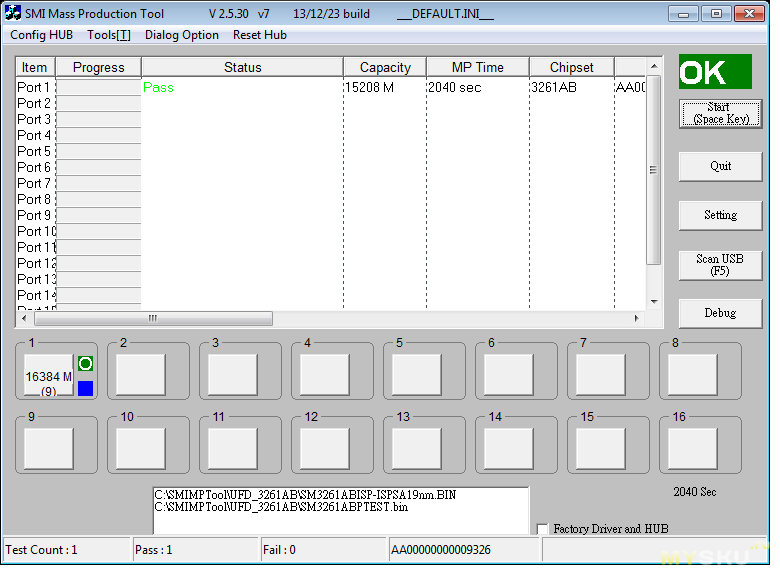



 После того, как мы установим дополнительную защиту, вы уже сможете запрограммировать основную память. Причем бутлоадер для загрузки основной программы должен использовать любой другой интерфейс отличный от основного, использующегося для стандартного программирования, так как основной интерфейс будет отключен после установки нашей дополнительной защиты. Обычно сам бутлоадер не представляет никакого интереса для копирования. В качестве бутлоадера можно использовать свой, либо модифицированный из примеров от производителя микроконтроллера.
После того, как мы установим дополнительную защиту, вы уже сможете запрограммировать основную память. Причем бутлоадер для загрузки основной программы должен использовать любой другой интерфейс отличный от основного, использующегося для стандартного программирования, так как основной интерфейс будет отключен после установки нашей дополнительной защиты. Обычно сам бутлоадер не представляет никакого интереса для копирования. В качестве бутлоадера можно использовать свой, либо модифицированный из примеров от производителя микроконтроллера.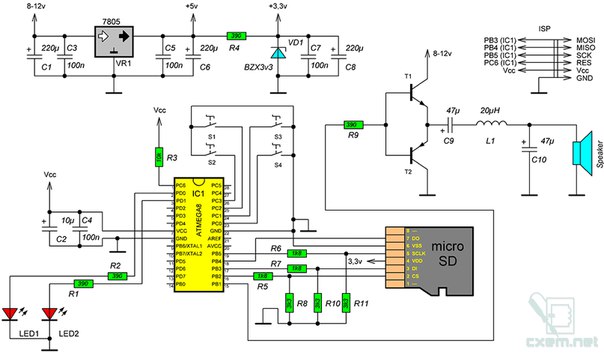
 ru
ru